Page 1
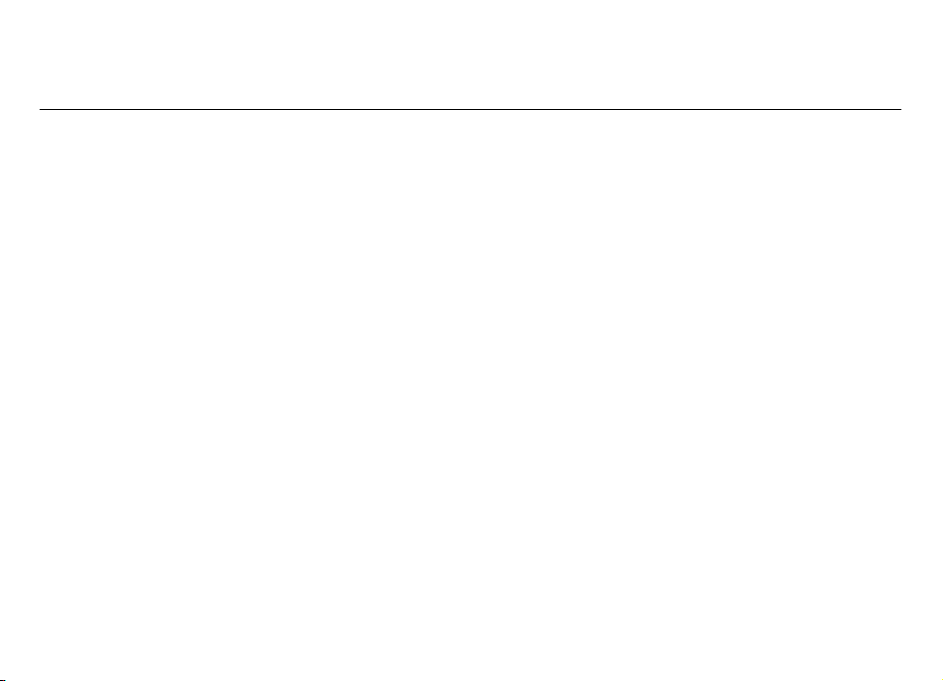
Οδηγός χρήσης Nokia 6710 Navigator
Τεύχος 4
Page 2
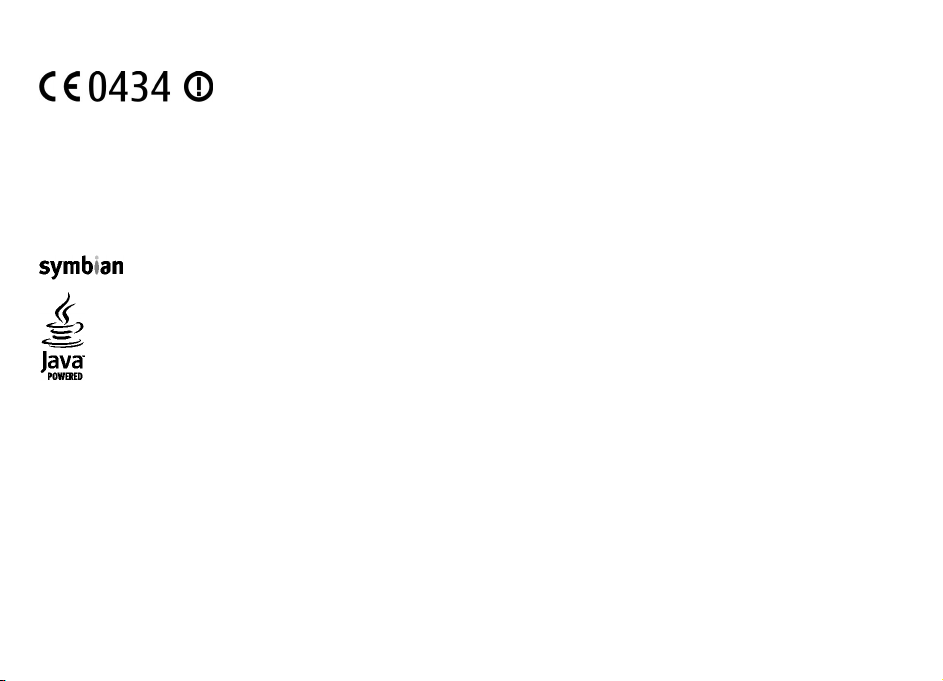
∆ΗΛΩΣΗ ΣΥΜΜΟΡΦΩΣΗΣ
Με την παρούσα, η NOKIA CORPORATIO N δηλώνει ότι το RM-491 συµµορφώνεται προς τις ουσιώδεις απαιτήσεις και τις λοιπές
σχετικές διατάξεις της οδηγίας 1999/5/ΕΚ. Αντίγραφο της δήλωσης συµµόρφωσης είναι διαθέσιµο στη διεύθυνση http://
www.nokia.com/phones/declaration_of_conformity/.
© 2009 Nokia. Με την επιφύλαξη παντός δικαιώµατος.
Οι ονοµασίες Nokia, Nokia Connecting People, Navi, Mail for Exchange, OVI και το λογότυπο Nokia Original Enhancements είναι εµπορικά σήµατα
εµπορικά σήµατα της Nokia Corporation. Το Nokia tune είναι ηχητικό σήµα της Nokia Corporation. Οι ονοµασίες άλλων προϊόντων και εταιρειών που αναφέρονται
στο παρόν ενδέχεται να αποτελούν σήµατα ή εµπορικές επωvυµίες των αντίστοιχων δικαιούχων τους.
Απαγορεύεται η αναπαραγωγή, µεταφορά, διανοµή ή αποθήκευση τµήµατος ή
χωρίς την προηγούµενη έγγραφη συvαίvεση της Nokia. Η Nokia ακολουθεί πολιτική συνεχούς ανάπτυξης. Η Nokia διατηρεί το δικαίωµα να επιφέρει αλλαγές και
του συνόλου των περιεχοµένων του παρόντος εγγράφου σε οποιαδήποτε µορφή
ή κατατεθέντα
βελτιώσεις στα προϊόντα που περιγράφονται στο παρόν έγγραφο χωρίς προηγούµενη ειδοποίηση.
This product includes software licensed from Symbian Software Ltd ©1998-2009. Symbian and Symbian OS are trademarks of Symbian Ltd.
Java and all Java-based marks are trademarks or registered trademarks of Sun Microsystems, Inc.
Portions of the Nokia Maps software are ©1996-2009 The FreeType Project. All rights reserved.
Η άδεια χρήσης MPEG-4 Visual Patent Portfolio License για αυτό το προϊόν χορηγείται (i) για προσωπική και µη εµπορική χρήση σε σχέση µε πληροφορίες που
κωδικοποιήθηκαν σύµφωνα µε το πρότυπο ει κόνας MPEG-4 από καταναλωτή που αναπτύσσει προσωπική και όχι εµπορική δραστηριότητα, και (ii) για χρήση σε
συνδυασµό µε εικόνα MPEG-4 που παρέχεται από εξουσιοδοτηµένο
περισσότερες πληροφορίες, συµπεριλαµβανοµένων εκείνων που σχετίζονται µε εσωτερική και εµπορική χρήση ή χρήση στα πλαίσια διαφήµισης, από την MPEG LA,
LLC. Ανατρέξτε στη διεύθυνση http://www.mpegla.com.
ΣΤΟ ΜΕΓΙΣΤΟ ΒΑΘΜΟ ΠΟΥ ΕΠΙΤΡΕΠΕΤΑΙ ΑΠΟ ΤΗΝ ΙΣΧΥΟΥΣΑ ΝΟΜΟΘΕΣΙΑ, ΣΕ ΚΑΜΙΑ
φορέα παροχής εικόνας. ∆εν χορηγείται ή συνάγεται άδεια για καµία άλλη χρήση. Για
ΠΕΡΙΠΤΩΣΗ ∆ΕΝ ΕΥΘΥΝΕΤΑΙ Η NOKIA Ή ΟΙ ∆ΙΚΑΙΟΠΑΡΟΧΟΙ ΤΗΣ ΓΙΑ ΑΠΩΛΕΙΑ ∆Ε∆ΟΜΕΝΩΝ
Ή ΕΙΣΟ∆ΗΜΑΤΟΣ Ή ΓΙΑ ΟΠΟΙΑ∆ΗΠΟΤΕ ΕΙ∆ΙΚΗ, ΑΠΟΘΕΤΙΚΗ, ΠΑΡΕΠΟΜΕΝΗ Ή ΕΜΜΕΣΗ ΖΗΜΙΑ ΤΥΧΟΝ ΠΡΟΚΛΗΘΕΙ ΜΕ ΟΠΟΙΟΝ∆ΗΠΟΤΕ ΤΡΟΠΟ.
ΤΟ ΠΕΡΙΕΧΟΜΕΝΟ ΤΟΥ ΠΑΡΟΝΤΟΣ ΕΓΓΡΑΦΟΥ ΠΑΡΕΧΕΤΑΙ «ΩΣ ΕΧΕΙ». ΕΚΤΟΣ ΤΩΝ ΠΕΡΙΠΤΩΣΕΩΝ ΠΟΥ ΠΡΟΒΛΕΠΟΝΤΑΙ ΑΠΟ ΤΗΝ ΙΣΧΥΟΥΣΑ ΤΟΠΙΚΗ ΝΟΜΟΘΕΣΙΑ, ∆ΕΝ ΠΑΡΕΧΟΝΤΑΙ
ΟΠΟΙΕΣ∆ΗΠΟΤΕ ΕΓΓΥΗΣΕΙΣ, ΕΙΤΕ ΡΗΤΕΣ
ΟΣΟΝ ΑΦΟΡΑ ΤΗΝ ΑΚΡΙΒΕΙΑ, ΤΗΝ ΑΞΙΟΠΙΣΤΙΑ Ή ΤΟ ΠΕΡΙΕΧΟΜΕΝΟ ΤΟΥ ΠΑΡΟΝΤΟΣ ΕΓΓΡΑΦΟΥ. Η NOKIA ∆ΙΑΤΗΡΕΙ ΤΟ ∆ΙΚΑΙΩΜΑ ΝΑ ΤΡΟΠΟΠΟΙΗΣΕΙ ΤΟ ΠΑΡΟΝ ΕΓΓΡΑΦΟ Ή ΝΑ
ΤΟ ΑΠΟΣΥΡΕΙ ΑΝΑ ΠΑΣΑ ΣΤΙΓΜΗ ΧΩΡΙΣ ΠΡΟΗΓΟΥΜΕΝΗ ΕΙ∆ΟΠΟΙΗΣΗ.
ΕΙΤΕ ΣΙΩΠΗΡΕΣ, ΣΥΜΠΕΡΙΛΑΜΒΑΝΟΜΕΝΩΝ, ΕΝ∆ΕΙΚΤΙΚΑ, ΤΩΝ ΣΙΩΠΗΡΩΝ ΕΓΓΥΗΣΕΩΝ ΠΕΡΙ ΕΜΠΟΡΕΥΣΙΜΟΤΗΤΑΣ ΚΑΙ ΚΑΤΑΛΛΗΛΟΤΗΤΑΣ,
Page 3
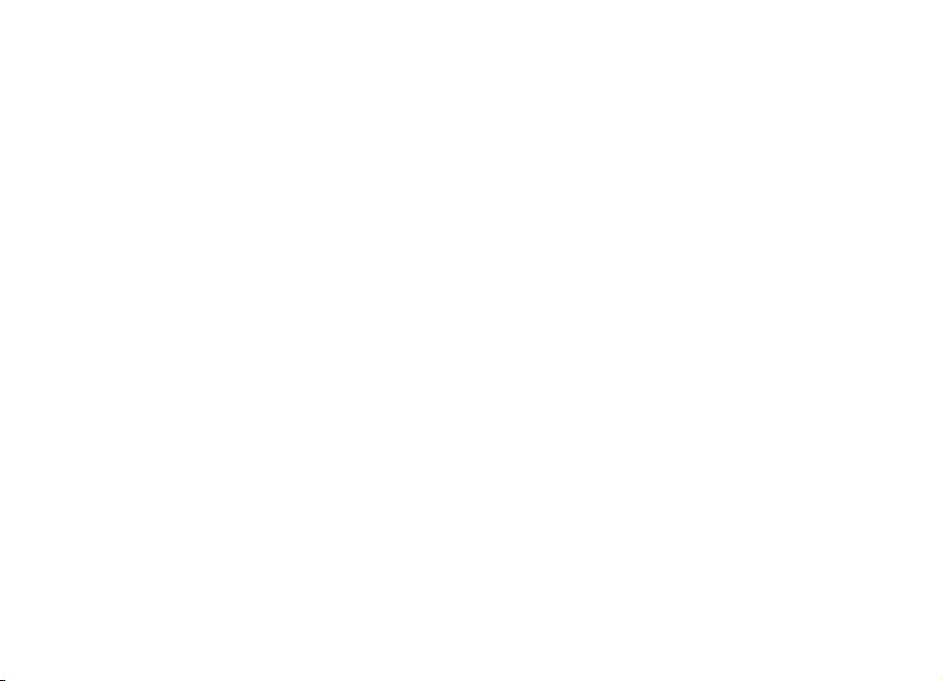
Απαγορεύεται η αντίστροφη σχεδίαση του λογισµικού που περιέχεται στη συσκευή στο βαθµό που αυτό επιτρέπεται από την ισχύουσα νοµοθεσία. Στο µέτρο που
αυτός ο οδηγός χρήσης περιλαµβάνει οιοδήποτε περιορισµό αναφορικά µε τις δηλώσεις, εγγυήσεις, ζηµίες και υποχρεώσεις της Nokia, αυτοί οι περιορισµοί θα
περιορίζουν παροµοίως
Οι εφαρµογές τρίτων που παρέχονται µε τη συσκευή ενδέχεται να έχουν δηµιουργηθεί και να αποτελούν ιδιοκτησία ατόµων ή φορέων που δεν ελέγχονται ή δεν
σχετίζονται µε την Nokia. Η Nokia δεν κατέχει τα πνευµατικά δικαιώµατα των εφαρµογών
χρήστη, για τη λειτουργικότητα αυτών των εφαρµογών ή για τις πληροφορίες που παρουσιάζονται στις εφαρµογές ή σε αυτά τα υλικά. Η Nokia δεν παρέχει καµία
εγγύηση για τις εφαρµογές τρίτων.
ΧΡΗΣΙΜΟΠΟΙΩΝΤΑΣ ΤΙΣ ΕΦΑΡΜΟΓΕΣ ΑΝΑΓΝΩΡΙΖΕΤΕ ΟΤΙ ΟΙ ΕΦΑΡΜΟΓΕΣ ΠΑΡΕΧΟΝΤΑΙ "ΩΣ
ΒΑΘΜΟ ΠΟΥ ΕΠΙΤΡΕΠΕΤΑΙ ΑΠΟ ΤΗΝ ΙΣΧΥΟΥΣΑ ΝΟΜΟΘΕΣΙΑ. ΕΠΙΣΗΣ ΑΝΑΓΝΩΡΙΖΕΤΕ ΟΤΙ ΟΥΤΕ Η NOKIA ΟΥΤΕ ΟΙ ΕΛΕΓΧΟΜΕΝΕΣ ΑΠΟ ΑΥΤΗΝ ΕΤΑΙΡΕΙΕΣ ΠΑΡΕΧΟΥΝ ΚΑΜΙΑ ΥΠΟΣΧΕΣΗ
Ή ΕΓΓΥΗΣΗ, ΡΗΤΗ Ή ΣΙΩΠΗΡΗ, ΣΥΜΠΕΡΙΛΑΜΒΑΝΟΜΕΝΩΝ, ΕΝ∆ΕΙΚΤΙΚΑ, ΤΩΝ ΕΓΓΥΗΣΕΩΝ ΠΕΡΙ ΤΙΤΛΟΥ, ΕΜΠΟΡΕΥΣΙΜΟΤΗΤΑΣ Ή ΚΑΤΑΛΛΗΛΟΤΗΤΑΣ ΓΙΑ ΣΥΓΚΕΚΡΙΜΕΝΟ ΣΚΟΠΟ Ή
ΕΦΑΡΜΟΓΕΣ ∆Ε ΘΑ ΠΑΡΑΒΙΑΣΟΥΝ ΤΑ ∆ΙΠΛΩΜΑΤΑ ΕΥΡΕΣΙΤΕΧΝΙΑΣ, ΤΑ ΠΝΕΥΜΑΤΙΚΑ ∆ΙΚΑΙΩΜΑΤΑ, ΤΑ ΕΜΠΟΡΙΚΑ ΣΗΜΑΤΑ Ή ΑΛΛΑ ∆ΙΚΑΙΩΜΑΤΑ ΤΡΙΤΩΝ.
ΟΤΙ ΟΙ
Η διαθεσιµότητα συγκεκριµένων προϊόντων, εφαρµογών και υπηρεσιών για αυτά τα προϊόντα ενδέχεται να ποικίλλει ανά περιοχή. Επικοινωνήστε µε τον
αντιπρόσωπο της Nokia στην περιοχή σας για λεπτοµέρειες και τη διαθεσιµότητα
αγαθά, τεχνολογία ή λογισµικό τα οποία υπόκεινται στη νοµοθεσία και τους κανονισµούς περί εξαγωγών από τις Η.Π.Α. και άλλες χώρες. Η παρέκκλιση από τη
νοµοθεσία απαγορεύεται.
ΠΡΟΕΙ∆ΟΠΟΙΗΣΗ FCC/INDUSTRY CANADA
Η συσκευή σας ενδέχεται να προκαλέσει παρεµβολές
Canada µπορεί να ζητήσει τη διακοπή της χρήσης του τηλεφώνου σας αν αυτή η παρεµβολή δεν µπορεί να αντιµετωπιστεί. Εάν χρειαστείτε βοήθεια, επικοινωνήστε
µε τον πλησιέστερο εξουσιοδοτηµένο αντιπρόσωπο. Αυτή η συσκευή συ
στους δύο παρακάτω όρους: (1) Η παρούσα συσκευή δεν προκαλεί επιζήµια παρεµβολή και (2) η παρούσα συσκευή πρέπει να δέχεται τις παρεµβολές που λαµβάνει,
ακόµα και εκείνες που ενδεχοµένως να προκαλέσουν την ανεπιθύµητη λειτουργία
εγκρίνονται ρητώς από τη Nokia ενδέχεται να ακυρώσουν την εξουσιοδότηση του χρήστη να χειρίζεται τον εξοπλισµό.
/Τεύχος 4 EL
οιαδήποτε υπόσχεση, εγγύηση, ζηµία και υποχρέωση των δικαιοπαρόχων της Nokia.
τρίτων. Συνεπώς, η Nokia δεν ευθύνεται για την υποστήριξη τελικού
ΕΧΟΥΝ" ΧΩΡΙΣ ΟΠΟΙΑ∆ΗΠΟΤΕ ΕΓΓΥΗΣΗ, ΕΙΤΕ ΡΗΤΗ ΕΙΤΕ ΣΙΩΠΗΡΗ, ΚΑΙ ΣΤΟ ΜΕΓΙΣΤΟ
των επιλογών γλώσσας. Η συγκεκριµένη συσκευή ενδέχεται να αποτελείται από
στην τηλεόραση ή στο ραδιόφωνο (π.χ. όταν το τηλέφωνο χρησιµοποιείται κοντά σε δέκτη). Το FCC/Industry
µµορφώνεται µε την ενότητα 15 των κανονισµών FCC. Η λειτουργία της συσκευής υπόκειται
της συσκευής. Τυχόν αλλαγές ή τροποποιήσεις σε αυτήν τη συσκευή που δεν
Page 4
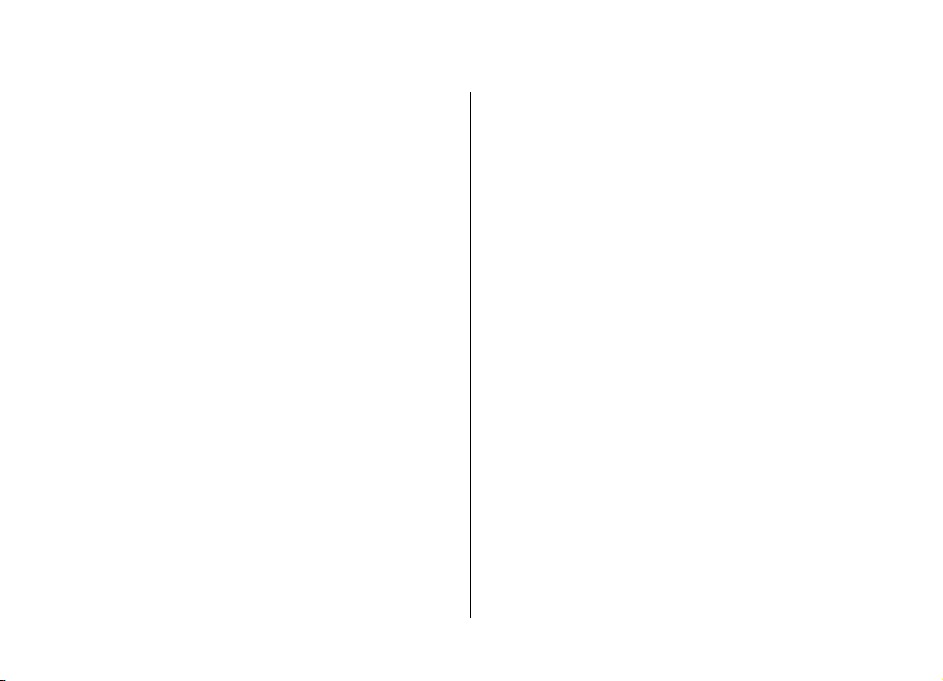
Περιεχόµενα
Ασφάλεια.............................................................7
Πληροφορίες για τη συσκευή..................................................7
Υπηρεσίες δικτύου....................................................................8
1. Ξεκινώντας.....................................................10
Τοποθέτηση της κάρτας SIM και της µπαταρίας..................10
Τοποθέτηση κάρτας µνήµης..................................................10
Αφαίρεση κάρτας µνήµης......................................................11
Φόρτιση της µπαταρίας.........................................................11
Ενεργοποίηση και απενεργοποίηση της συσκευής............12
Θέσεις κεραίας.........................................................................12
Ρυθµίσεις διαµόρφωσης........................................................12
3. Χρήσιµες πληροφορίες..................................22
Βοήθεια στη συσκευή.............................................................22
Ενηµερώσεις λογισµικού.......................................................22
Ελεύθερη µνήµη......................................................................23
Παράταση διάρκειας ζωής της µπαταρίας...........................23
4. Λειτουργίες κλήσεων.....................................25
Κλήσεις οµιλίας.......................................................................25
Κλήσεις βίντεο.........................................................................28
Ρυθµίσεις κλήσεων.................................................................29
Κοινή χρήση βίντεο.................................................................31
Κλήσεις ∆ιαδικτύου.................................................................33
2. Η συσκευή σας...............................................14
Πλήκτρα και µέρη....................................................................14
Περιοχή µεγέθυνσης/σµίκρυνσης.........................................15
Αρχική οθόνη...........................................................................15
∆ιαδροµές µενού που χρησιµοποιούνται συχνά................16
Ενδείξεις οθόνης.....................................................................16
Προφίλ εκτός σύνδεσης.........................................................18
Εξοικονόµηση ενέργειας........................................................18
Μενού........................................................................................18
Πλήκτρα έντασης ήχου...........................................................19
Κλείδωµα πληκτρολογίου......................................................19
Κωδικοί πρόσβασης................................................................19
Αποµακρυσµένο κλείδωµα....................................................20
Σχετικά µε την εφαρµογή Λήψη!...........................................20
Σύνδεση συµβατού ακουστικού............................................21
Ιµάντας καρπού
.......................................................................21
5. Πολυµέσα.......................................................35
Πρόγραµµα αναπαραγωγής µουσικής.................................35
Ραδιόφωνο FM.........................................................................35
RealPlayer ................................................................................36
Εγγραφή...................................................................................36
6. Εντοπισµός θέσης..........................................38
Σχετικά µε το GPS.....................................................................38
Σύστηµα A-GPS.........................................................................38
Χάρτες.......................................................................................39
Ορόσηµα...................................................................................40
∆εδοµένα GPS...........................................................................40
7. ∆ηµιουργία κειµένου.....................................42
Παραδοσιακή εισαγωγή κειµένου........................................42
Πρόβλεψη εισαγωγής κειµένου............................................42
Page 5
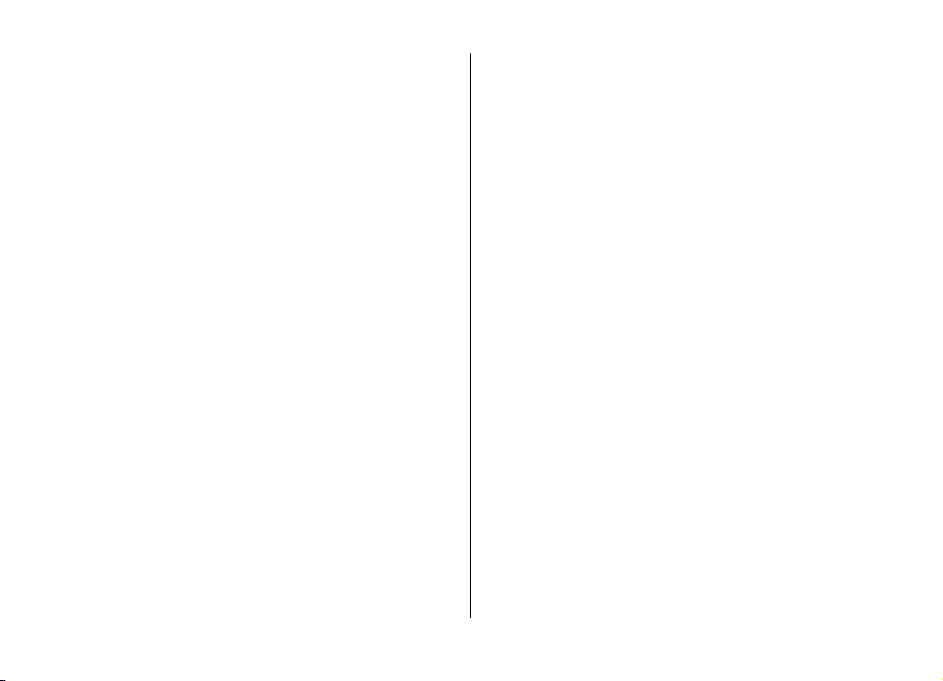
Αλλαγή της γλώσσας γραφής................................................43
Αντιγραφή και διαγραφή κειµένου......................................43
Περιεχόµενα
Θέση συνάντησης...................................................................57
Προβολές ηµερολογίου..........................................................58
8. Μηνύµατα.......................................................44
Κύρια προβολή Μηνυµάτων..................................................44
Σύνταξη και αποστολή µηνυµάτων......................................44
∆εδοµένα, ρυθµίσεις και µηνύµατα υπηρεσιών
περιήγησης..............................................................................46
Εφαρµογή ανάγνωσης µηνυµάτων......................................46
E-mail........................................................................................46
Nokia Messaging......................................................................49
Προβολή των µηνυµάτων κάρτας SIM..................................49
Μηνύµατα εκποµπής κυψέλης...............................................49
Εντολές υπηρεσιών.................................................................50
Ρυθµίσεις εφαρµογής Μηνύµατα..........................................50
9. Επαφές...........................................................53
Σχετικά µε την εφαρµογή Επαφές.........................................53
Εργασία µε επαφές.................................................................53
Πληροφορίες θέσης................................................................53
∆ηµιουργία οµάδων επαφών................................................54
Αναζήτηση επαφών σε αποµακρυσµένη βάση
δεδοµένων...............................................................................54
∆ιαχείριση καταλόγων επαφών............................................54
Προσθήκη ήχων κλήσης για επαφές.....................................55
Αλλαγή ρυθµίσεων επαφών..................................................55
10. Ηµερολόγιο..................................................56
Σχετικά µε το Ηµερολόγιο......................................................56
∆ηµιουργία καταχωρίσεων ηµερολογίου............................56
∆ηµιουργία προσκλήσεων σε σύσκεψη...............................57
11. Φωτογραφίες...............................................59
Σχετικά µε την εφαρµογή Φωτογραφίες..............................59
12. Κάµερα.........................................................60
Λήψη φωτογραφίας................................................................60
Λήψη πανοραµικής φωτογραφίας........................................61
Εγγραφή βίντεο.......................................................................61
Πληροφορίες θέσης................................................................61
13. ∆ιαδίκτυο.....................................................62
Πρόγραµµα περιήγησης Ιστού..............................................62
Share online.............................................................................66
Nokia Κέντρο βίντεο...............................................................67
Αναζήτηση................................................................................69
Μουσική Ovi.............................................................................69
14. Υπηρεσίες Ovi...............................................71
Σχετικά µε την υπηρεσία Ovi..................................................71
Σχετικά µε το Κατάστηµα Ovi.................................................71
Πληροφορίες για τις Επαφές Ovi...........................................71
Σχετικά µε τα Αρχεία Ovi.........................................................72
15. Προσαρµογή ρυθµίσεων.............................73
Αλλαγή θέµατος εµφάνισης...................................................73
Προφίλ .....................................................................................73
Ρυθµίσεις αισθητήρα..............................................................74
16. Φωνητικές εντολές......................................75
Page 6
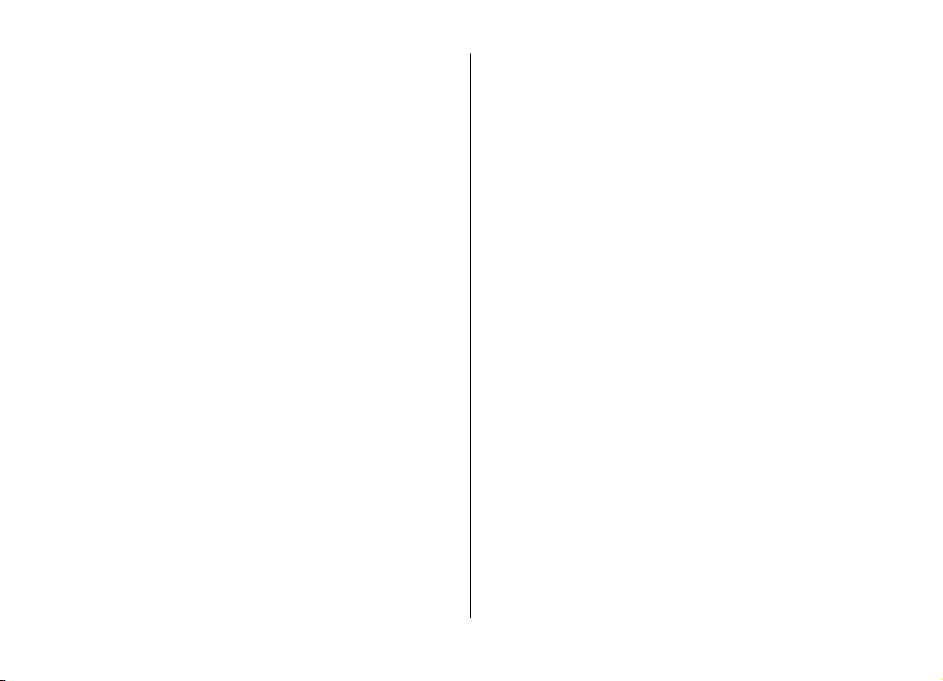
Περιεχόµενα
Ρυθµίσεις φωνητικών εντολών............................................75
17. ∆ιαχείριση χρόνου.......................................76
Αφύπνιση.................................................................................76
Ρυθµίσεις ρολογιού................................................................76
18. Εφαρµογές γραφείου..................................77
Λεξικό........................................................................................77
Μετατροπέας............................................................................77
Αριθµοµηχανή ........................................................................78
Ενεργές σηµειώσεις ...............................................................78
Σχετικά µε το Quickoffice........................................................79
∆ιαχείριση zip .........................................................................79
Πρόγραµµα ανάγνωσης PDF .................................................80
Σηµειώσεις...............................................................................80
Συνδέσεις µε υπολογιστή.......................................................91
Bluetooth..................................................................................91
Καλώδιο δεδοµένων...............................................................94
Συγχρονισµός..........................................................................95
Συγχρονισµός Ovi....................................................................95
Οδηγός WLAN...........................................................................96
22. Οικολογικές συµβουλές...............................98
Εξοικονόµηση ενέργειας........................................................98
Ανακύκλωση............................................................................98
Εξοικονόµηση χαρτιού...........................................................98
Μάθετε περισσότερα..............................................................98
Πληροφορίες σχετικά µε το προϊόν και την
ασφάλεια...........................................................98
19. Ρυθµίσεις.....................................................81
Οδηγός ρυθµίσεων..................................................................81
∆ιαχείριση πιστοποιητικών...................................................81
Κοινές ρυθµίσεις αξεσουάρ...................................................82
Επαναφορά των αρχικών ρυθµίσεων..................................82
20. ∆ιαχείριση δεδοµένων.................................84
Σχετικά µε τη ∆ιαχείριση αρχείων........................................84
Εγκατάσταση εφαρµογών......................................................84
∆ιαγραφή εφαρµογών και λογισµικού................................85
∆ιαχείριση συσκευής..............................................................86
Άδειες χρήσης..........................................................................87
21. Συνδεσιµότητα.............................................90
Μεταφορά περιεχοµένου από άλλη συσκευή......................90
Ευρετήριο.........................................................109
Page 7
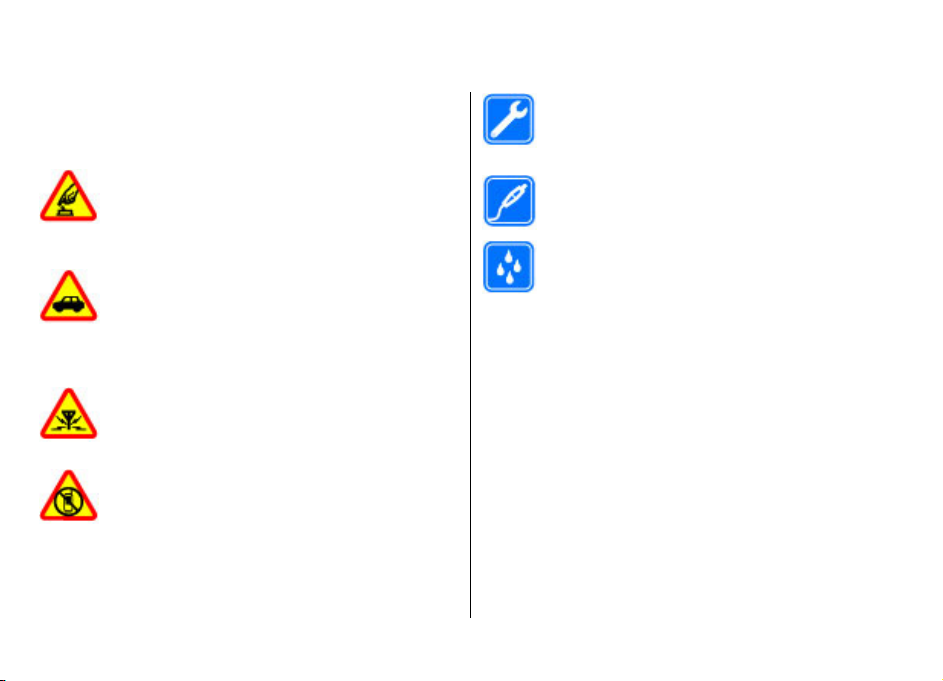
Ασφάλεια
∆ιαβάστε αυτές τις απλές οδηγίες. Η µη συµµόρφωση µε
αυτές µπορεί να αποβεί επικίνδυνη ή παράνοµη. ∆ιαβάστε
ολόκληρο τον οδηγό χρήσης για περισσότερες
πληροφορίες.
ΑΣΦΑΛΗΣ ΕΝΕΡΓΟΠΟΙΗΣΗ
Μην ενεργοποιείτε τη συσκευή όταν η χρήση
ασύρµατου τηλεφώνου απαγορεύεται ή όταν
ενδέχεται να προκαλέσει παρεµβολές ή να αποβεί
επικίνδυνη.
ΠΡΟΕΧΕΙ Η Ο∆ΙΚΗ ΑΣΦΑΛΕΙΑ
Να συµµορφώνεστε µε την εγχώρια νοµοθεσία.
Κατά την οδήγηση, τα χέρια σας πρέπει να είναι
πάντα ελεύθερα για το χειρισµό του οχήµατος. Η
πρώτη σας προτεραιότητα ενώ οδηγείτε πρέπει
να είναι η οδική ασφάλεια.
ΠΑΡΕΜΒΟΛΕΣ
Όλες οι ασύρµατες συσκευές είναι δυνατό να
δεχθούν παρεµβολές οι οποίες µπορεί να
επηρεάσουν την απόδοσή τους.
ΑΠΕΝΕΡΓΟΠΟΙΕΙΤΕ ΤΗ ΣΥΣΚΕΥΗ ΣΕ
ΑΠΑΓΟΡΕΥΜΕΝΕΣ ΠΕΡΙΟΧΕΣ
Να συµµορφώνεστε µε τους περιορισµούς. Να
απενεργοποιείτε τη συσκευή όταν βρίσκεστε σε
αεροσκάφος ή κοντά σε ιατρικές συσκευές,
καύσιµα, χηµικά και περιοχές ανατινάξεων.
© 2009 Nokia. Με την επιφύλαξη παντός δικαιώµατος. 7
Πληροφορίες για τη συσκευή
Η ασύρµατη συσκευή που περιγράφεται σε αυτόν τον οδηγό
έχει εγκριθεί για χρήση στο δίκτυα (E)GSM 850, 900, 1800 και
1900 και δίκτυα UMTS 900/1900/2100 HSPA. Επικοινωνήστε
µε το φορέα παροχής υπηρεσιών δικτύου για περισσότερες
πληροφορίες σχετικά µε δίκτυα.
Η συσκευή σας υποστηρίζει διάφορες µεθόδους σύνδεσης
και, όπως οι υπολογιστές, ενδέχεται να εκτεθεί σε ιούς και
άλλο επιβλαβές περιεχόµενο
µηνύµατα, τις αιτήσεις σύνδεσης, την περιήγηση και τις
λήψεις. Εγκαθιστάτε και χρησιµοποιείτε µόνο υπηρεσίες και
λογισµικό που προέρχονται από αξιόπιστες πηγές, και
παρέχουν επαρκή ασφάλεια και προστασία, όπως
εφαρµογές που φέρουν την ένδειξη Symbian Signed ή που
έχουν περάσει τον έλεγχο Java Verified™. Σκεφτείτε το
ΣΥΝΤΗΡΗΣΗ ΑΠΟ ΕΙ∆ΙΚΕΥΜΕΝΟ ΠΡΟΣΩΠΙΚΟ
Μόνο ειδικευµένο προσωπικό επιτρέπεται να
αναλαµβάνει την εγκατάσταση ή τη συντήρηση
αυτού του προϊόντος.
ΑΞΕΣΟΥΑΡ ΚΑΙ ΜΠΑΤΑΡΙΕΣ
Χρησιµοποιείτε µόνο εγκεκριµένα αξεσουάρ και
µπαταρίες. Μη συνδέετε ασύµβατα προϊόντα.
ΑΝΤΟΧΗ ΣΤΟ ΝΕΡΟ
Η συσκευή δεν είναι ανθεκτική στο νερό.
∆ιατηρείτε την στεγνή.
. Να είστε προσεκτικοί µε τα
Page 8
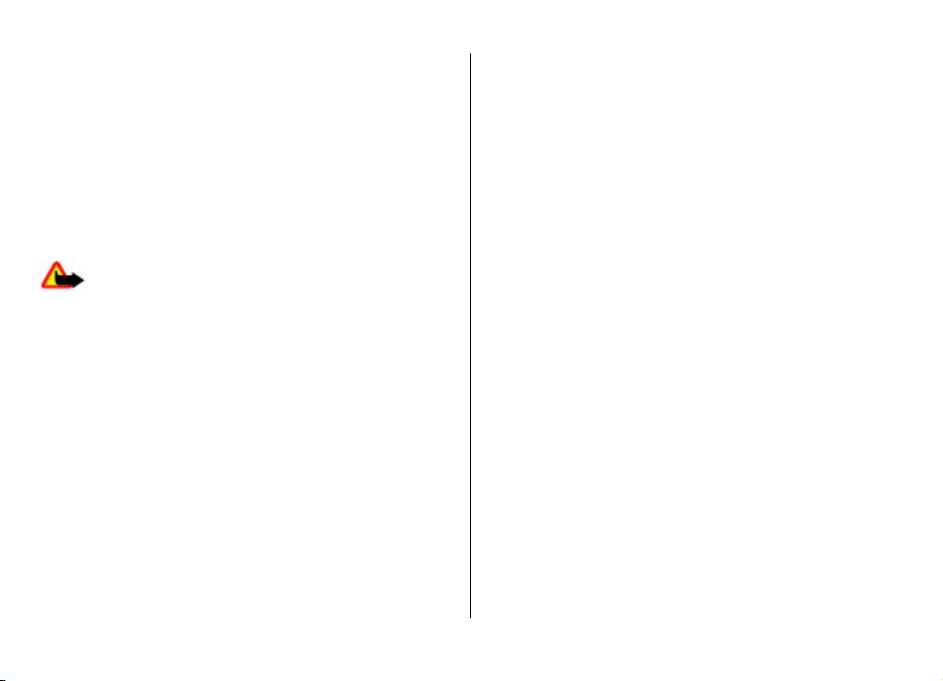
Ασφάλεια
ενδεχόµενο εγκατάστασης λογισµικού προστασίας από ιούς
και άλλο λογισµικό ασφαλείας στη συσκευή σας και σε κάθε
συνδεδεµένο υπολογιστή.
Η συσκευή σας ενδέχεται να έχει προεγκατεστηµένους
σελιδοδείκτες και συνδέσµους για δικτυακούς τόπους
τρίτων και ενδέχεται να επιτρέπει την πρόσβαση σε
ιστοσελίδες τρίτων. Αυτές οι ιστοσελίδες δεν ελέγχονται
Nokia και η Nokia δεν υποστηρίζει ούτε φέρει ευθύνη
από τη
για αυτές. Εάν επισκέπτεστε τέτοιες ιστοσελίδες, πρέπει να
λαµβάνετε προφυλάξεις όσον αφορά την ασφάλεια ή το
περιεχόµενο.
Προειδοποίηση: Για να χρησιµοποιήσετε
οποιαδήποτε λειτουργία αυτής της συσκευής, εκτός από την
αφύπνιση, η συσκευή πρέπει να είναι ενεργοποιηµένη. Μην
ενεργοποιείτε τη συσκευή όταν η χρήση ασύρµατης
συσκευής ενδέχεται να προκαλέσει παρεµβολές ή να αποβεί
επικίνδυνη.
Όταν χρησιµοποιείτε αυτή τη συσκευή, να τηρείτε όλους
τους νόµους και
τα νόµιµα δικαιώµατα τρίτων, συµπεριλαµβανοµένων των
πνευµατικών δικαιωµάτων. Υπάρχουν ορισµένες εικόνες,
µουσική και άλλοι τύποι περιεχοµένου που ενδέχεται να
προστατεύονται από δικαιώµατα πνευµατικής ιδιοκτησίας
και να µην επιτρέπεται η αντιγραφή, η τροποποίηση
µεταφορά τους.
∆ηµιουργείτε αντίγραφα ασφαλείας ή διατηρείτε έγγραφο
αρχείο µε όλες τις σηµαντικές πληροφορίες που είναι
αποθηκευµένες στη συσκευή σας.
να σέβεστε τα τοπικά ήθη, το απόρρητο και
ή η
Κατά τη σύνδεση µε οποιαδήποτε άλλη συσκευή, να
διαβάζετε τον οδηγό χρήσης της συσκευής για αναλυτικές
οδηγίες σχετικά µε την ασφάλεια. Μη συνδέετε ασύµβατα
προϊόντα.
Οι εικόνες σε αυτόν τον οδηγό ενδέχεται να διαφέρουν από
την οθόνη της συσκευής σας.
Ανατρέξτε στον οδηγό χρήσης για άλλες σηµαντικές
πληροφορίες σχετικά µε τη
συσκευή σας.
Υπηρεσίες δικτύου
Για να χρησιµοποιήσετε τη συσκευή πρέπει να
εξυπηρετείστε από κάποιο φορέα παροχής υπηρεσιών
ασύρµατου δικτύου. Μερικές λειτουργίες δεν είναι
διαθέσιµες σε όλα τα δίκτυα. Μερικές λειτουργίες ενδέχεται
να απαιτούν να κάνετε ειδική συµφωνία µε το φορέα
παροχής υπηρεσιών δικτύου για να µπορέσετε να τις
χρησιµοποιήσετε. Οι υπηρεσίες δικτύου περιλα
µετάδοση δεδοµένων. Επικοινωνήστε µε το φορέα παροχής
υπηρεσιών που χρησιµοποιείτε για να µάθετε περισσότερα
σχετικά µε τις χρεώσεις που ισχύουν για το οικιακό σας
δίκτυο και την περιαγωγή σε άλλα δίκτυα. Ο φορέας
παροχής υπηρεσιών δικτύου µπορεί να σας ενηµερώσει για
τις χρεώσεις που ισχύουν. Ορισµένα δίκτυα
έχουν περιορισµούς που να επηρεάζουν τον τρόπο µε τον
οποίο µπορείτε να χρησιµοποιείτε ορισµένες λειτουργίες
αυτής της συσκευής οι οποίες απαιτούν υποστήριξη
δικτύου, όπως υποστήριξη για συγκεκριµένες τεχνολογίες
όπως πρωτόκολλα WAP 2.0 (HTTP και SSL) που λειτουργούν
σε συνδυασµό µε πρωτόκολλα TCP/IP και χαρακτήρες που
εξαρτώνται από τη γλώσσα.
µβάνουν τη
ενδέχεται να
© 2009 Nokia. Με την επιφύλαξη παντός δικαιώµατος.8
Page 9
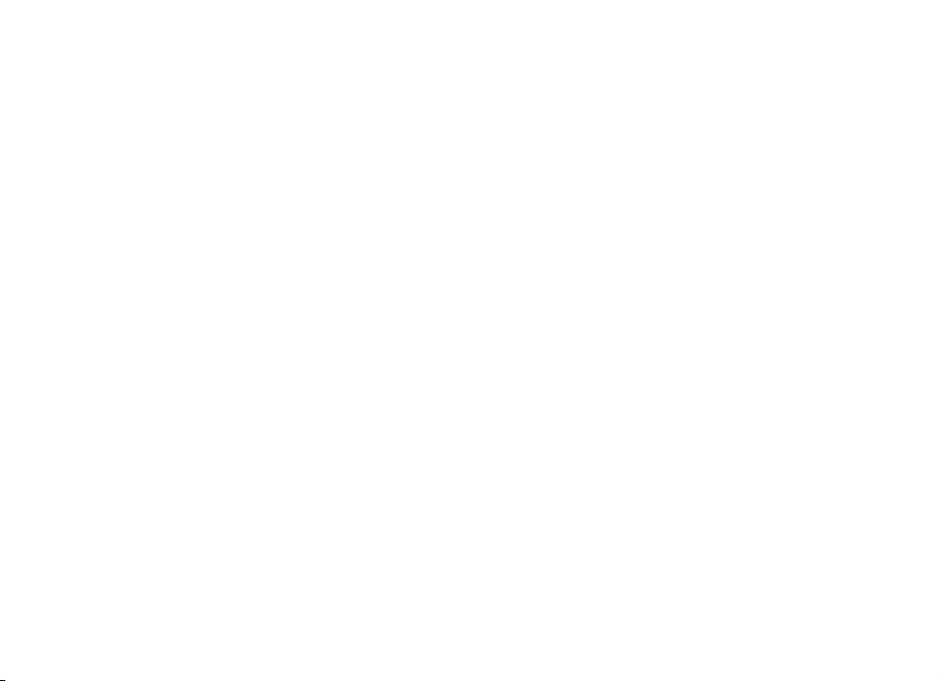
Ο φορέας παροχής υπηρεσιών δικτύου που χρησιµοποιείτε
ενδέχεται να έχει ζητήσει ορισµένες λειτουργίες να είναι µη
διαθέσιµες ή απενεργοποιηµένες στη συσκευή σας. Στην
περίπτωση αυτή, οι λειτουργίες αυτές δε θα εµφανίζονται
στο µενού της συσκευής σας. Η συσκευή σας ενδέχεται να
έχει προσαρµοσµένα στοιχεία, όπως ονόµ
ατα µενού, σειρά
µενού και εικονίδια.
Ασφάλεια
© 2009 Nokia. Με την επιφύλαξη παντός δικαιώµατος. 9
Page 10
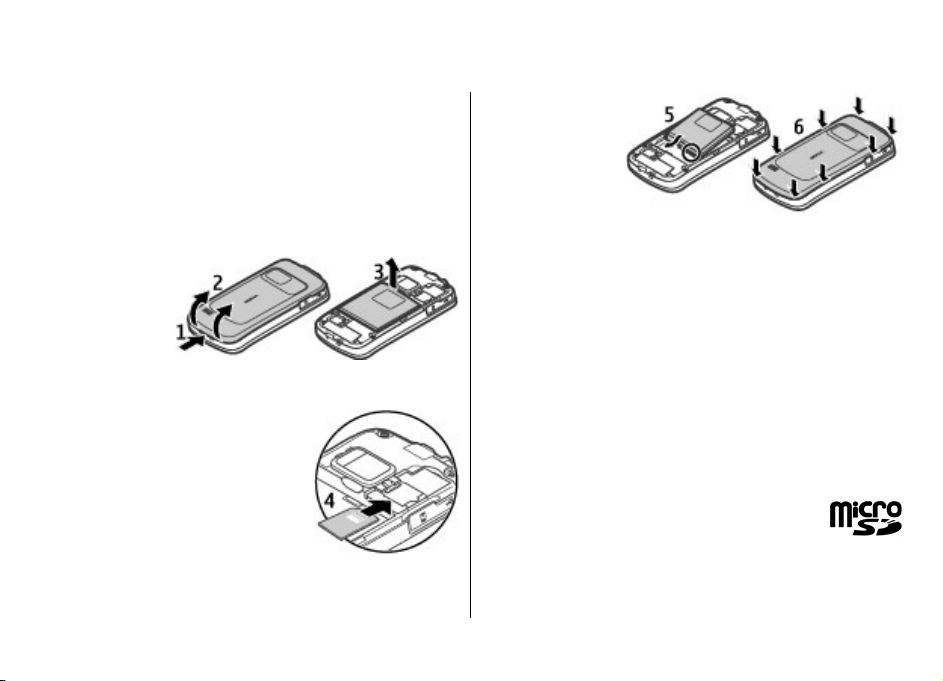
1. Ξεκινώντας
Τοποθέτηση της κάρτας SIM και της
µπαταρίας
Ασφαλής αφαίρεση. Απενεργοποιείτε πάντα τη συσκευή και
αποσυνδέετε το φορτιστή πριν αφαιρέσετε την µπαταρία.
1. Αφαιρέστε το πίσω κάλυµµα ανασηκώνοντάς το από το
κάτω άκρο της συσκευής.
2. Αφαιρέστε το κάλυµµα ανασηκώνοντάς το.
3. Για να
αφαιρέσετε τη
µπαταρία,
ανασηκώστε
τη από την
άκρη.
4. Ολισθήστε την
κάρτα SIM στην θήκη της κάρτας SIM.
Βεβαιωθείτε ότι
της κάρτας είναι στραµµένες προς
τα κάτω και ότι η λοξότµητη γωνία
είναι στραµµένη προς την
υποδοχή της κάρτας µνήµης.
5. Επανατοποθετήστε την µπαταρία.
6. Επανατοποθετήστε το πίσω
κάλυµµα.
οι χρυσές επαφές
Τοποθέτηση κάρτας µνήµης
Χρησιµοποιήστε µια κάρτα µνήµης για να εξοικονοµήσετε
τη µνήµη της συσκευής σας. Μπορείτε επίσης να
δηµιουργείτε αντίγραφα ασφαλείας των πληροφοριών της
συσκευής στην κάρτα µνήµης.
Χρησιµοποιείτε µόνο τη συµβατή κάρτες microSD που είναι
εγκεκριµένη από τη Nokia για χρήση µε τη συγκεκριµένη
συσκευή. Η Nokia χρησιµ
πρότυπα για κάρτες µνήµης, αλλά ορισµένες µάρκες
ενδέχεται να µην είναι πλήρως συµβατές µε τη
συγκεκριµένη συσκευή. Οι ασύµβατες κάρτες µπορεί να
προκαλέσουν βλάβη στην κάρτα µνήµης και στη συσκευή
και τα δεδοµένα που είναι αποθηκευµένα στην κάρτα να
καταστραφούν
Φυλάσσετε όλες τις κάρτες µνήµης µακριά από
παιδιά.
Ελέγξτε τη συµβατότητα µιας κάρτας µνήµης µε
τον κατασκευαστή ή τον πωλητή της.
.
© 2009 Nokia. Με την επιφύλαξη παντός δικαιώµατος.10
οποιεί τα εγκεκριµένα βιοµηχανικά
Page 11
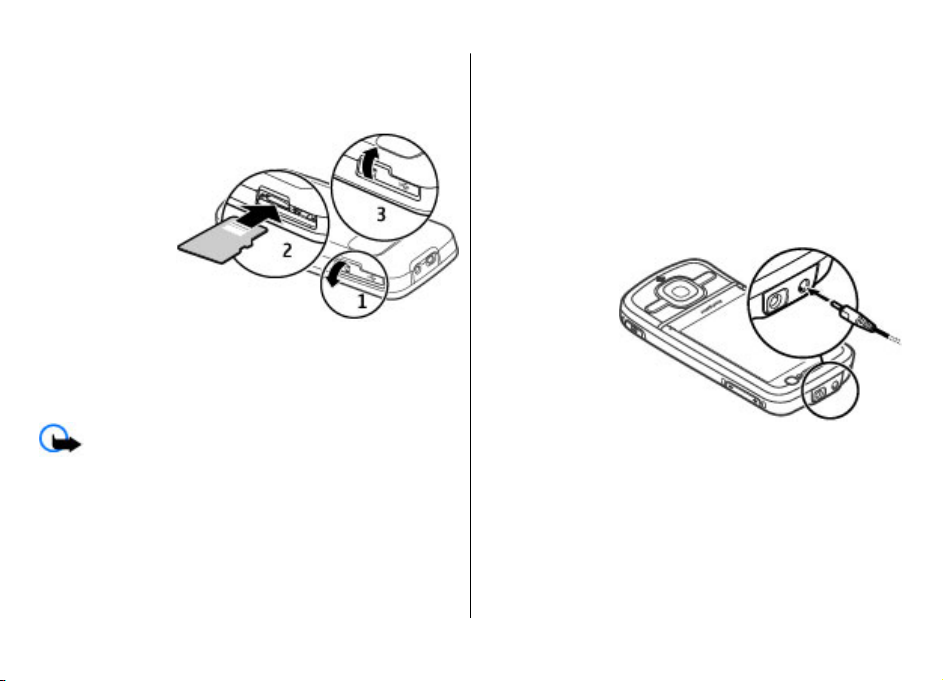
Μια συµβατή κάρτα µνήµης µπορεί να παρέχεται µε τη
συσκευή και να είναι ήδη τοποθετηµένη σε αυτή. Αν όχι,
κάντε τα ακόλουθα:
1. Ανοίξτε το κάλυµµα της υποδοχής κάρτας µνήµης (1).
2. Τοποθετήστε
την κάρτα
στην υποδοχή
µε τις επαφές
στραµµένες
προς τα κάτω
(2).
3. Σπρώξτε την
κάρτα ελαφρά
να
µέχρι
ασφαλίσει στη
θέση της.
Κλείστε το κάλυµµα της υποδοχής (3).
Αφαίρεση κάρτας µνήµης
Σηµαντικό: Μην αφαιρείτε την κάρτα µνήµης όταν
βρίσκεται σε εξέλιξη µια λειτουργία που έχει πρόσβαση
στην κάρτα. Κατ' αυτόν τον τρόπο µπορεί να προκληθεί
βλάβη στην κάρτα µνήµης και στη συσκευή και τα δεδοµένα
που είναι αποθηκευµένα στην κάρτα να καταστραφούν.
1. Πατήστε στιγµιαία το πλήκτρο λειτουργίας
Αφαίρ. κάρτας µνήµης > Ναι.
2. Ανοίξτε το κάλυµµα της υποδοχής κάρτας µνήµης.
και επιλέξτε
Ξεκινώντας
3. Πιέστε ελαφρά την κάρτα µνήµης για να την
απελευθερώσετε.
4. Τραβήξτε έξω την κάρτα µνήµης και πιέστε Εντάξει.
5. Κλείστε το κάλυµµα της υποδοχής.
Φόρτιση της µπαταρίας
Η µ παταρία σας έχει φορτιστεί µερικώς στο εργοστάσιο. Εάν
η µπαταρία δείχνει χαµηλή φόρτιση, κάντε τα εξής:
1. Συνδέστε το φορτιστή σε µια πρίζα.
2. Συνδέστε το
φορτιστή στη
συσκευή.
3. Όταν η
συσκευή
δείχνει ότι έχει
φορτιστεί
πλήρως,
αποσυνδέστε
το φορτιστή
από τη
συσκευή και στη συνέχεια από την πρίζα.
Μπορείτε επίσης να φορτίζετε την µπαταρία
δεδοµένων USB συνδεδεµένο µε ένα συµβατό υπολογιστή.
1. Συνδέστε το καλώδιο δεδοµένων USB στη θύρα USB ενός
υπολογιστή και στη συσκευή σας.
2. Όταν η µπαταρία φορτιστεί πλήρως, αποσυνδέστε το
καλώδιο δεδοµένων USB.
µε ένα καλώδιο
© 2009 Nokia. Με την επιφύλαξη παντός δικαιώµατος. 11
Page 12
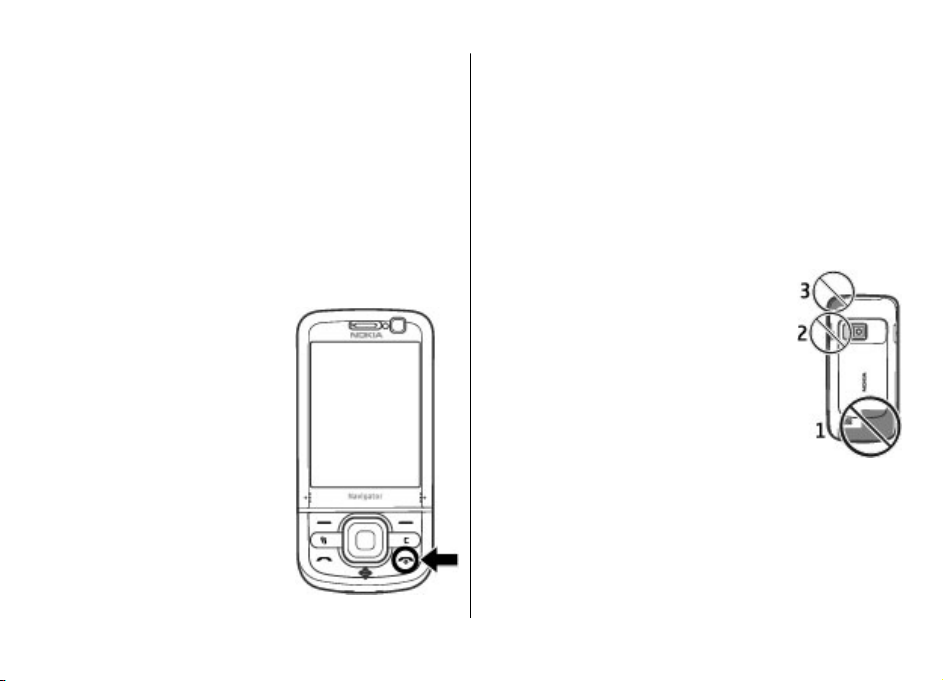
Ξεκινώντας
Η επάρκεια της φόρτισης USB ποικίλει σηµαντικά. Σε
ορισµένες περιπτώσεις, ενδέχεται να χρειαστεί αρκετός
χρόνος για να αρχίσει η φόρτιση και να αρχίσει να
λειτουργεί η συσκευή. ∆εν χρειάζεται να φορτίζετε τη
µπαταρία για συγκεκριµένη χρονική διάρκεια και µπορείτε
να χρησιµοποιείτε τη συσκευή ενώ τη φορτίζετε. Αν η
µπαταρία έχει
χρειαστεί να περάσουν αρκετά λεπτά µέχρι να εµφανιστεί
στην οθόνη η ένδειξη φόρτισης της µπαταρίας ή έως ότου
µπορέσετε να πραγµατοποιήσετε κλήσεις.
αποφορτιστεί πλήρως, ενδεχοµένως να
Ενεργοποίηση και απενεργοποίηση της συσκευής
Πατήστε και κρατήστε πατηµένο το
πλήκτρο λειτουργίας για να
ενεργοποιήσετε και να
απενεργοποιήσετε τη συσκευή.
Πατώντας σύντοµα αυτό το
πλήκτρο τερµατίζετε µια ενεργή
κλήση ή κλείνετε µια εφαρµογή.
Αν η συσκευή σας ζητήσει κωδικό
PIN, πληκτρολογήστε τον κωδικό
PIN και επιλέξτε Εντάξει.
Αν η συσκευή σάς ζητήσει κωδικό
κλειδώµατος, πληκτρολογήστε τον
κωδικό και επιλέξτε Εντάξει. Η
εργοστασιακή ρύθµιση για τον
κωδικό κλειδώµατος είναι 12345.
Για να ρυθµίσετε τη ζώνη ώρας, την
ώρα και την ηµεροµηνία, επιλέξτε τη χώρα στην οποία
βρίσκεστε και κατόπιν εισαγάγετε την τοπική ώρα και
ηµεροµηνία.
Θέσεις κεραίας
Η συσκευή σας ενδέχεται να διαθέτει εσωτερική και
εξωτερική κεραία. Μην αγγίζετε άσκοπα την κεραία όταν η
κεραία µεταδίδει ή λαµβάνει. Η επαφή µε τις κεραίες
επηρεάζει την ποιότητα της επικοινωνίας και µπορεί να έχει
ως αποτέλεσµα τη λειτουργία σε υψηλότερο επίπεδο ισχύος
και ενδέχεται να µειώσει τη διάρκεια ζωής της µ
Κατά τη διάρκεια παρατεταµένης
λειτουργίας όπως µια ενεργή κλήση βίντεο
και σύνδεση δεδοµένων υψηλής
ταχύτητας, η συσκευή µπορεί να ζεσταθεί.
Στις περισσότερες περιπτώσεις αυτό είναι
φυσιολογικό. Εάν θεωρείτε ότι η συσκευή
δεν λειτουργεί σωστά, παραδώστε την στον
πλησιέστερο εξουσιοδοτηµένο
αντιπρόσωπο για επισκευή.
παταρίας.
Ρυθµίσεις διαµόρφωσης
Για να µπορείτε να χρησιµοποιήσετε µηνύµατα
πολυµέσων, e-mail, συγχρονισµό, συνεχή ροή και το
πρόγραµµα περιήγησης, πρέπει να έχετε τις κατάλληλες
ρυθµίσεις στη συσκευή σας. Η συσκευή σας µπορεί να
διαµορφώσει αυτόµατα τις ρυθµίσεις για το πρόγραµµα
περιήγησης, τα µηνύµατα πολυµέσων, το σηµ
είο
© 2009 Nokia. Με την επιφύλαξη παντός δικαιώµατος.12
Page 13
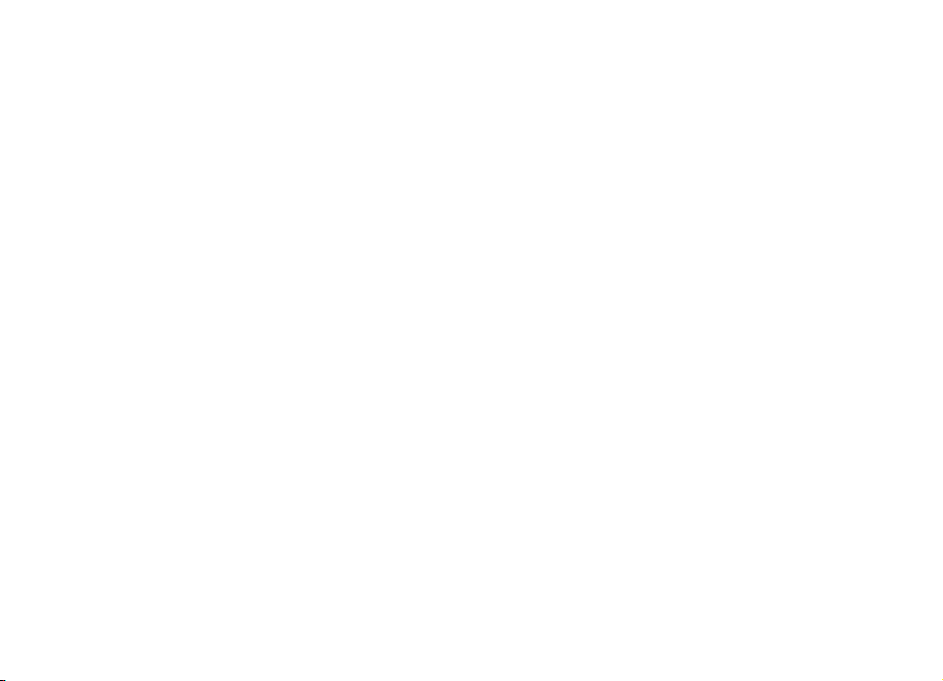
πρόσβασης και τη συνεχή ροή, ανάλογα µε την κάρτα SIM
που χρησιµοποιείτε. Εάν όχι, µπορείτε να χρησιµοποιήσετε
την εφαρµογή 'Οδηγός ρυθµίσεων' για να διαµορφώσετε τις
ρυθµίσεις. Μπορείτε να λάβετε τις ρυθµίσεις ως µήνυµα
διαµόρφωσης που µπορείτε να αποθηκεύσετε στη συσκευή
σας. Για περισσότερες πληροφορίες σχετικά
µε τη
διαθεσιµότητα, επικοινωνήστε µε τον παροχέα υπηρεσιών
ή τον πλησιέστερο εξουσιοδοτηµένο αντιπρόσωπο της
Nokia.
Όταν λαµβάνετε µήνυµα διαµόρφωσης και οι ρυθµίσεις δεν
αποθηκεύονται και δεν ενεργοποιούνται αυτόµατα,
εµφανίζεται η ένδειξη 1 νέο µήνυµα. Για να αποθηκεύσετε
τις ρυθµίσεις, επιλέξτε Εµφάνιση > Επιλογές >
Αποθήκευση
. Ίσως χρειαστεί να εισαγάγετε κωδικό PIN τον
οποίο σάς παρέχει ο παροχέας υπηρεσιών.
Ξεκινώντας
© 2009 Nokia. Με την επιφύλαξη παντός δικαιώµατος. 13
Page 14
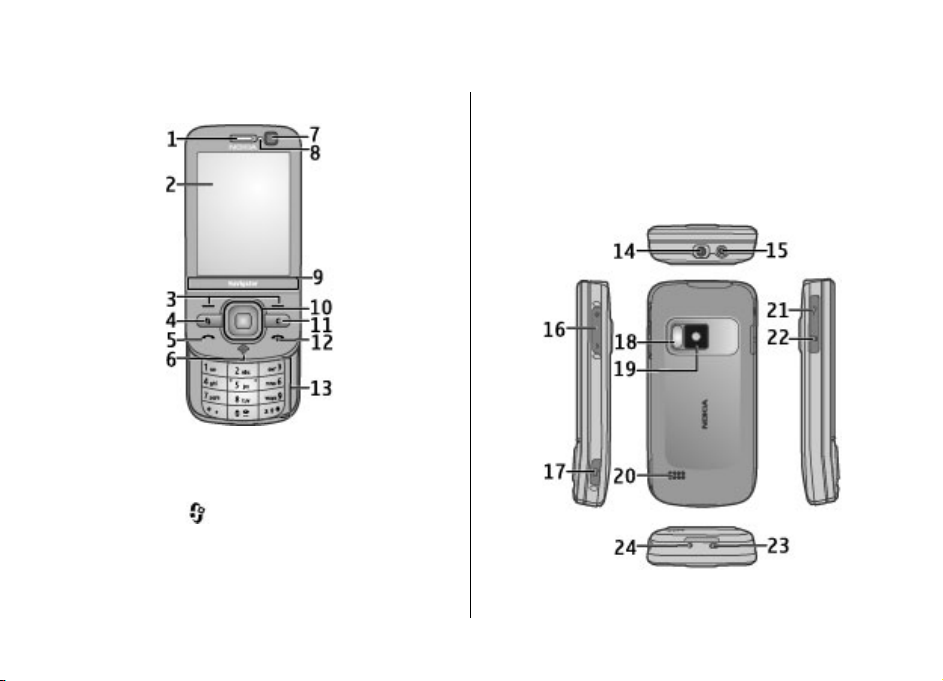
2. Η συσκευή σας
Πλήκτρα και µέρη
1 — Ακουστικό
2 — Οθόνη
3 — Πλήκτρα επιλογής
4 — Πλήκτρο Mενού
5 — Πλήκτρο κλήσης
6 — Πλήκτρο Navigator µε φωτισµό GPS
7 — ∆ευτερεύουσα κάµερα
8 — Αισθητήρας φωτισµού
9 — Περιοχή µεγέθυνσης/σµίκρυνσης
10 — Πλήκτρο Navi™ (στο εξής θα αναφέρεται ως πλήκτρο
κύλισης)
11 — Πλήκτρο διαγραφής C
12 — Πλήκτρο τερµατισµού/ενεργοποίησης
13 — Αριθµητικά πλήκτρα
14 — Υποδοχή Nokia AV
© 2009 Nokia. Με την επιφύλαξη παντός δικαιώµατος.14
Page 15
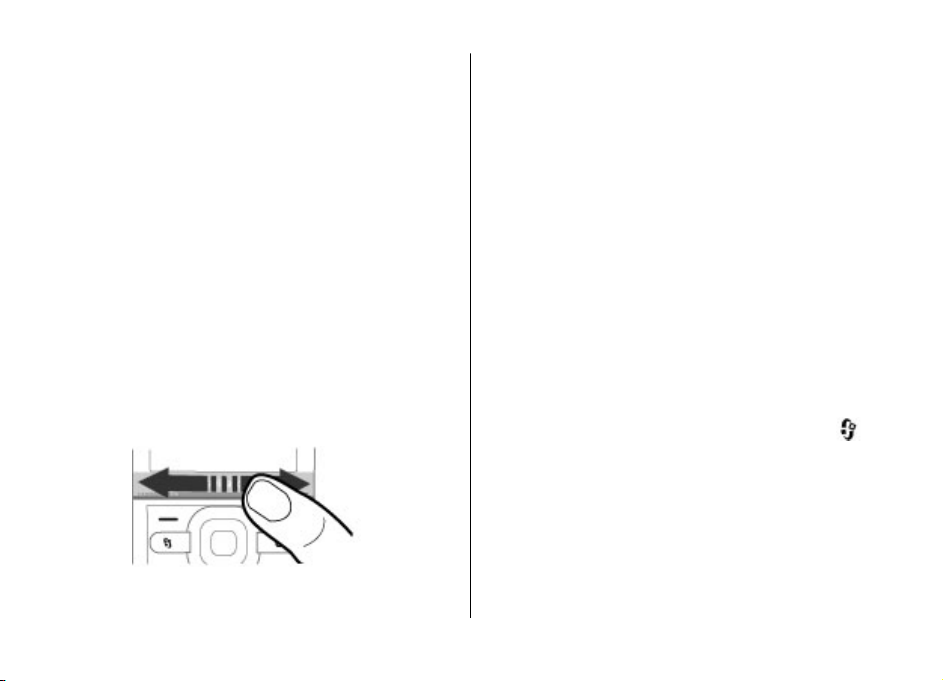
15 — Υποδοχή φορτιστή
16 — Πλήκτρα Έντασης/Ζουµ
17 — Πλήκτρο λήψης
18 — Φλας κάµερας
19 — Κύρια κάµερα
20 — Στερεοφωνικά µεγάφωνα
21 — Υποδοχή Micro USB
22 — Υποδοχή κάρτας µνήµης
23 — Οπή ιµάντα καρπού
24 — Μικρόφωνο
Φυλάσσετε τη συσκευή µακριά από µαγνήτες ή µαγνητικά
πεδία.
Περιοχή µεγέθυνσης/σµίκρυνσης
Η συσκευή σας διαθέτει µια περιοχή µεγέθυνσης/
σµίκρυνσης κάτω από την οθόνη. Στην περιοχή µεγέθυνσης/
σµίκρυνσης, αγγίξτε την οθόνη µε το δάχτυλό σας προς τα
αριστερά ή τα δεξιά για µεγέθυνση ή σµίκρυνση.
Η συσκευή σας
Η λειτουργία µεγέθυνσης/σµίκρυνσης λειτουργεί στις
εφαρµογές Χάρτες, Περιήγηση Ιστού, Φωτογραφίες και στην
κάµερα.
Αρχική οθόνη
Όταν ενεργοποιήσετε τη συσκευη και είναι εγγεγραµµένη σε
δίκτυο, η συσκευή εµφανίζει την προβολή αρχικής οθόνης
και είναι έτοιµη για χρήση.
Για να ανοίξετε τη λίστα των πρόσφατων κληθέντων
αριθµών, πιέστε το πλήκτρο κλήσης.
Για να καλέσετε τον αυτόµατο τηλεφωνητή σας, επιλέξτε 1.
Για να χρησιµοποιήσετε
κλήση, πατήστε και κρατήστε πατηµένο το δεξί πλήκτρο
επιλογής.
Για να αλλάξετε το προφίλ, πιέστε το πλήκτρο λειτουργίας
στιγµιαία και επιλέξτε ένα προφίλ.
Για να ανοίξετε µια σύνδεση στον Ιστό, πατήστε και
κρατήστε πατηµένο το 0.
Για να τροποποιήσετε την αρχική οθόνη, επιλέξτε
Ρυθµίσεις > Ρυθµίσεις και Γενικές > Προσ. ρυθµίσ. >
Κατάσταση αναµονής και από τα εξής:
● Θέµα αναµονής — Επιλογή θέµατος αρχικής οθόνης.
● Συντοµεύσεις — Προσθήκη συντοµεύσεων σε
εφαρµογές ή συµβάντα ή εκχώρηση συντοµεύσεων στο
πλήκτρο κύλισης, ανάλογα µ ε το επιλεγµένο θέµα
οθόνης.
φωνητικές εντολές ή φωνητική
>
αρχικής
© 2009 Nokia. Με την επιφύλαξη παντός δικαιώµατος. 15
Page 16
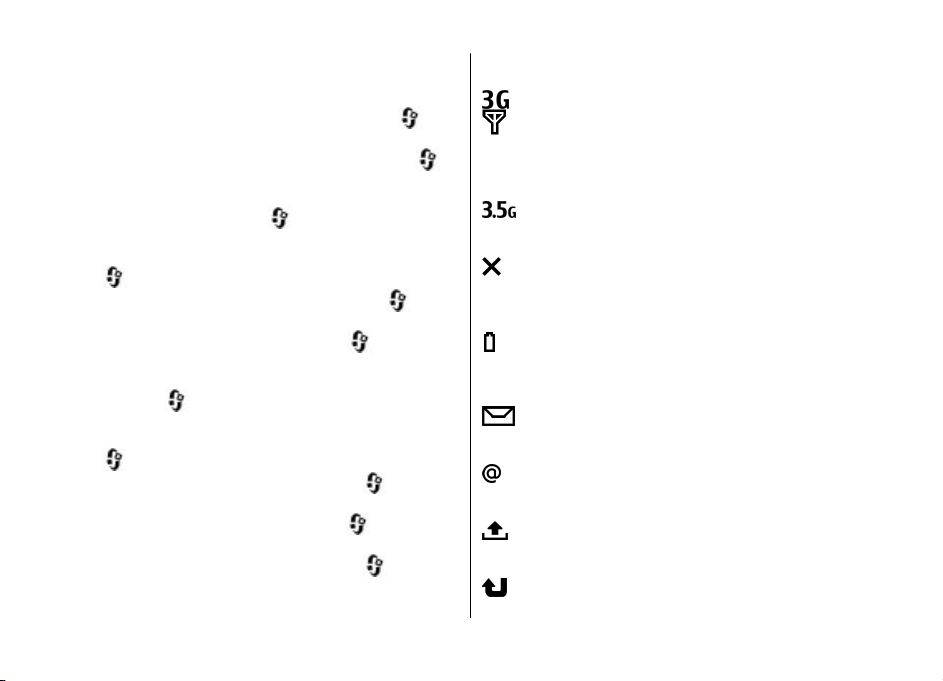
Η συσκευή σας
∆ιαδροµές µενού που
χρησιµοποιούνται συχνά
Για να χρησιµοποιήσετε τον µετατροπέα, πατήστε >
Ατζέντα > Μετατροπέας.
Για να χρησιµοποιήσετε την αριθµοµηχανή, πατήστε
Ατζέντα > Αριθµ/νή.
Για να διαχειριστείτε την ώρα και την ηµεροµηνία ή για να
ορίσετε µια αφύπνιση, επιλέξτε
Ρολόι.
Για να διαχειριστείτε ρυθµίσεις της εφαρµογής Μηνύµατα,
επιλέξτε
Για να ανοίξετε την εφαρµογή µουσική, επιλέξτε
Εφαρµογές > Μουσική.
Για να ανοίξετε το ραδιόφωνο FM, επιλέξτε
Εφαρµογές > Ραδιόφωνο.
Για να διαχειριστείτε ρυθµίσεις που σχετίζονται µε τις
κλήσεις, επιλέξτε
Τηλέφωνο.
Για να ανοίξετε την εφαρµογή βοήθειας της συσκευής,
επιλέξτε
Για να αλλάξετε το θέµα της οθόνης, επιλέξτε
Ρυθµίσεις > Θέµατα.
Για να προσωποποιήσετε προφίλ, επιλέξτε
Ρυθµίσεις > Προφίλ.
Για να αλλάξετε την προβολή µενού, επιλέξτε
Επιλογές > Αλλαγή προβολής Μενού.
> Μηνύµατα και Επιλογές > Ρυθµίσεις.
> Ρυθµίσεις > Ρυθµίσεις και
> Εφαρµογές > Βοήθεια > Βοήθεια.
> Εφαρµογές >
>
>
>
>
>
Ενδείξεις οθόνης
Η συσκευή χρησιµοποιείται σε δίκτυο UMTS ή GSM
(υπηρεσία δικτύου). Η γραµµή δίπλα στο εικονίδιο
δείχνει την ισχύ του σήµατος δικτύου στη θέση που
>
βρίσκεστε. Όσο πιο ψηλά είναι η γραµµή, τόσο πιο
ισχυρό είναι το σήµα.
Ενεργοποιείται η υπηρεσία HSDPA (υπηρεσία
δικτύου) στο δίκτυο UMTS.
Η συσκευή χρησιµοποιεί το προφίλ 'Εκτός
σύνδεσης' και δεν συνδέεται σε κυψελοειδές
δίκτυο.
Το επίπεδο φόρτισης της µπαταρίας. Όσο πιο ψηλά
είναι η γραµµή, τόσο πιο ισχυρό είναι το φορτίο της
µπαταρίας.
Έχετε µη αναγνωσµένα µηνύµατα στο φάκελο
'Εισερχόµενα' της εφαρµογής 'Μηνύµατα'.
Έχετε λάβει ένα νέο e-mail στο αποµακρυσµένο
γραµµατοκιβώτιο.
Υπάρχουν µηνύµατα που περιµένουν να σταλούν
στο φάκελο Εξερχόµενα στο µενού Μηνύµατα.
Έχετε αναπάντητες κλήσεις.
© 2009 Nokia. Με την επιφύλαξη παντός δικαιώµατος.16
Page 17
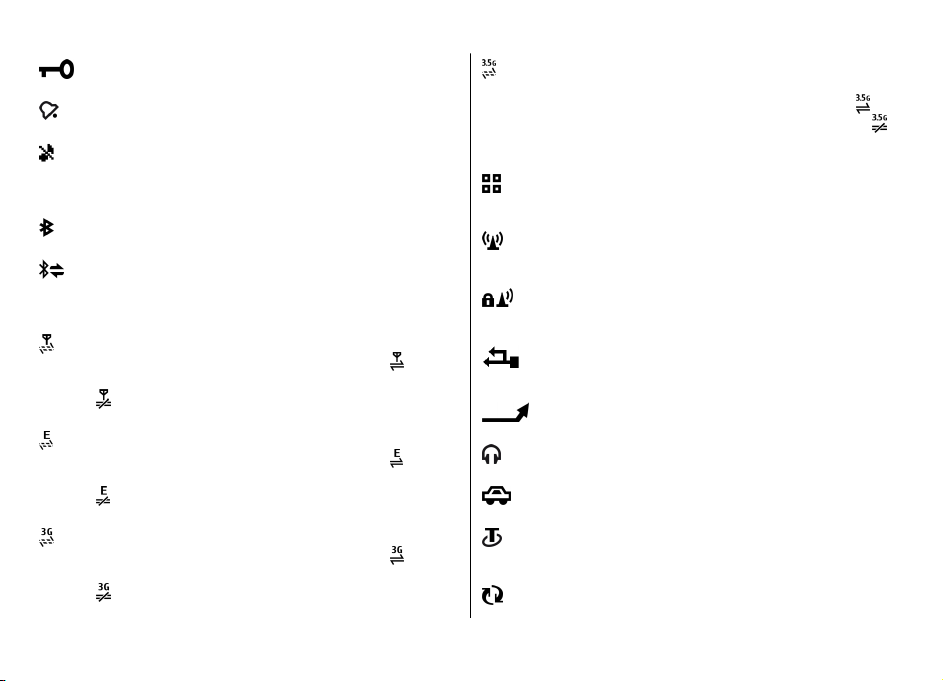
Τα πλήκτρα της συσκευής είναι κλειδωµένα.
Μια ειδοποίηση είναι ενεργή.
Έχετε ενεργοποιήσει το αθόρυβο προφίλ και η
συσκευή δεν χτυπά για εισερχόµενες κλήσεις ή
µηνύµατα.
Η συνδεσιµότητα Bluetooth είναι ενεργοποιηµένη.
Έχει δηµιουργηθεί µια σύνδεση Bluetooth. Όταν
αναβοσβήνει η ένδειξη, η συσκευή σας προσπαθεί
να συνδεθεί µε µια άλλη συσκευή.
Μια σύνδεση πακέτων δεδοµένων GPRS είναι
διαθέσιµη (υπηρεσία δικτύου). Η ένδειξη
υποδεικνύει ότι η σύνδεση είναι ενεργή. Η ένδειξη
δηλώνει ότι η σύνδεση είναι σε αναµονή.
Μια σύνδεση πακέτων δεδοµένων EGPRS είναι
διαθέσιµη (υπηρεσία δικτύου). Η ένδειξη
υποδεικνύει ότι η σύνδεση είναι ενεργή. Η ένδειξη
δηλώνει ότι η σύνδεση είναι σε αναµονή.
Η συσκευή σας
Είναι ενεργή και διαθέσιµη µια σύνδεση HSPA
(υπηρεσία δικτύου). Το εικονίδιο ενδέχεται να
διαφέρει ανάλογα µε την περιοχή. Η ένδειξη
δηλώνει ότι η σύνδεση είναι ενεργή. Η ένδειξη
δηλώνει ότι η σύνδεση είναι σε αναµονή.
Έχετε ρυθµίσει τη συσκευή να αναζητά ασύρµατα
LAN (WLAN) και είναι διαθέσιµο ένα WLAN.
Μια σύνδεση WLAN είναι ενεργή σε ένα δίκτυο που
δεν έχει κρυπτογράφηση.
Μια σύνδεση WLAN είναι ενεργή σε ένα δίκτυο που
έχει κρυπτογράφηση.
Η συσκευή σας έχει συνδεθεί µε έναν υπολογιστή
µέσω καλωδίου USB για τη µεταφορά δεδοµένων.
Όλες οι κλήσεις προωθούνται σε άλλον αριθµό.
Υπάρχουν ακουστικά συνδεδεµένα στη συσκευή.
Υπάρχει σετ handsfree συνδεδεµένο στη συσκευή.
Μια σύνδεση πακέτων δεδοµένων UMTS είναι
διαθέσιµη (υπηρεσία δικτύου). Η ένδειξη
Υπάρχουν ακουστικά βαρηκοΐας συνδεδεµένα στη
συσκευή.
υποδεικνύει ότι η σύνδεση είναι ενεργή. Η ένδειξη
δηλώνει ότι η σύνδεση είναι σε αναµονή.
© 2009 Nokia. Με την επιφύλαξη παντός δικαιώµατος. 17
Η συσκευή σας πραγµατοποιεί συγχρονισµό.
Page 18
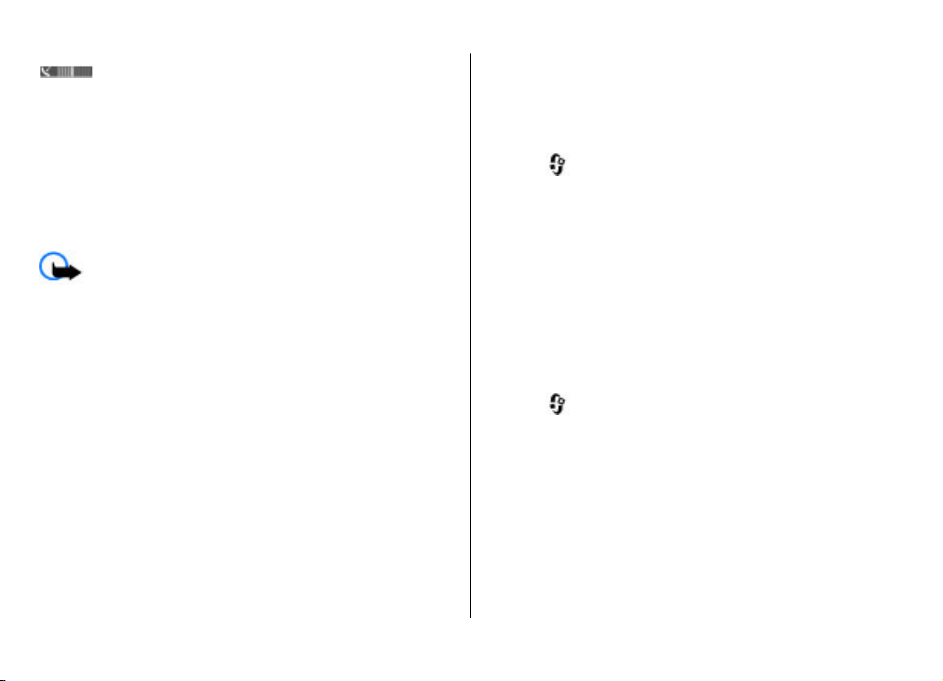
Η συσκευή σας
Η ένδειξη GPS δείχνει τη διαθεσιµότητα του
σήµατος των δορυφόρων. Μια γραµµή υποδηλώνει
ένα δορυφόρο. Μόλις η συσκευή λάβει επαρκή
δεδοµένα από τους δορυφόρους, ώστε να µπορεί
να υπολογίσει τη θέση σας, η γραµµή γίνεται
πράσινη.
Ενδέχεται να εµφανίζονται κι άλλες ενδείξεις.
Προφίλ εκτός σύνδεσης
Σηµαντικό: Στο προφίλ εκτός σύνδεσης δεν µπορείτε
να πραγµατοποιείτε ή να λαµβάνετε κλήσεις ή να
χρησιµοποιείτε άλλες λειτουργίες που απαιτούν κάλυψη
κυψελοειδούς δικτύου. Η πραγµατοποίηση κλήσεων
ενδέχεται να είναι δυνατή προς τον επίσηµο αριθµό
επείγουσας κλήσης που έχει προγραµµατιστεί στη συσκευή
σας. Για να πραγµ
ενεργοποιήσετε τη λειτουργία τηλεφώνου αλλάζοντας
προφίλ. Αν η συσκευή είναι κλειδωµένη, πληκτρολογήστε
τον κωδικό κλειδώµατος.
Για να ενεργοποιήσετε γρήγορα το προφίλ εκτός σύνδεσης,
πατήστε στιγµιαία το πλήκτρο λειτουργίας και επιλέξτε
Εκτός σύνδεσης.
Για να µεταβείτε σε ένα άλλο προφίλ, πατήστε στιγµιαία το
πλήκτρο λειτουργίας
Όταν το προφίλ εκτός σύνδεσης είναι ενεργοποιηµένο, όλες
οι συνδέσεις που χρησιµοποιούν ραδιοσυχνότητες
τερµατίζονται. Ωστόσο, µπορείτε να χρησιµοποιήσετε τη
ατοποιήσετε κλήσεις, πρέπει πρώτα να
και επιλέξτε ένα προφίλ.
συσκευή σας χωρία κάρτα SIM και να ακούσετε ραδιόφωνο
ή µουσική. Μην ξεχνάτε να απενεργοποιείτε τη συσκευή
όταν απαγορεύεται η χρήση ασύρµατου τηλεφώνου.
Εξοικονόµηση ενέργειας
Επιλέξτε > Ρυθµίσεις > Ρυθµίσεις.
Για να διαµορφώσετε τις ρυθµίσεις εξοικονόµησης
ενέργειας, επιλέξτε Γενικές > Προσ. ρυθµ. > Προβολή και
από τα εξής:
● Χρον. όριο εξοικ. ενέργ. — Ρυθµίστε τη διάρκεια για
την οποία η συσκευή µένει ανενεργή πριν να
ενεργοποιηθεί η εξοικονόµηση ενέργειας.
● Χρονικό όριο φωτισµού — Ρυθµ
την οποία η συσκευή µένει ανενεργή πριν να µειωθεί ο
φωτισµός της οθόνης.
ίστε τη διάρκεια για
Μενού
Επιλέξτε .
Στο µενού, µπορείτε να έχετε πρόσβαση στις λειτουργίες της
συσκευής σας.
Για να ανοίξετε µια εφαρµογή ή ένα φάκελο, επιλέξτε το
στοιχείο.
Εάν αλλάξετε τη σειρά των λειτουργιών στο µενού, η σειρά
ενδέχεται να διαφέρει από την προεπιλεγµένη σειρά που
περιγράφεται στον οδηγό χρήσης.
Για να σηµειώσετε ή να
στοιχείου στις εφαρµογές, πιέστε #.
καταργήσετε τη σήµανση ενός
© 2009 Nokia. Με την επιφύλαξη παντός δικαιώµατος.18
Page 19
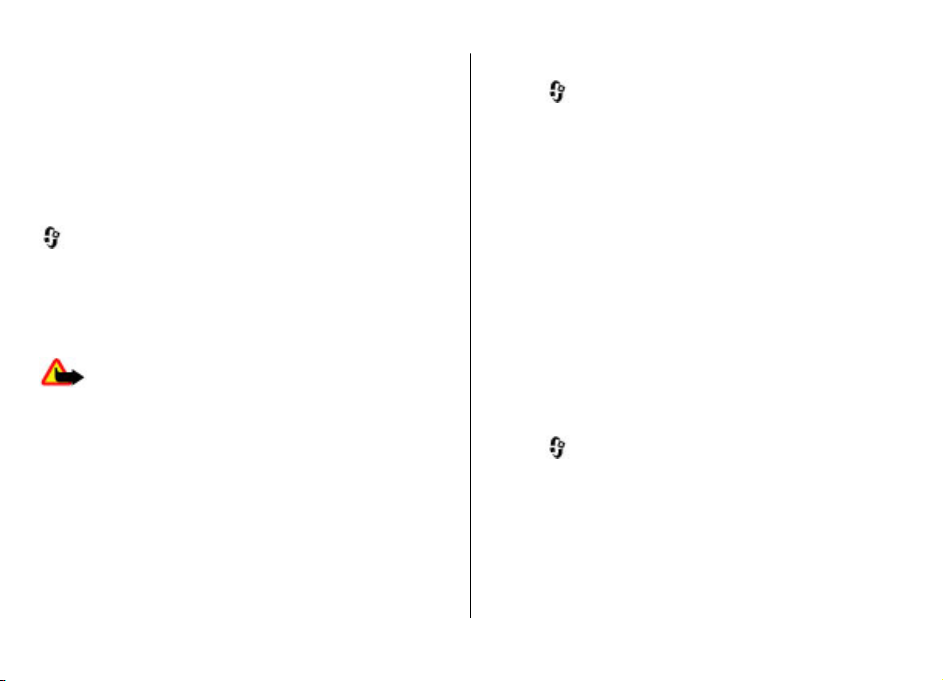
Για να σηµειώσετε ή να καταργήσετε τη σήµανση πολλών
συνεχόµενων στοιχείων, πατήστε και κρατήστε πατηµένο το
πλήκτρο # και κάντε κύλιση επάνω ή κάτω.
Για να αλλάξετε την προβολή µενού, επιλέξτε Επιλογές >
Αλλαγή προβολής Μενού.
Για να κλείσετε µια εφαρµογή ή ένα φάκελο, πατήστε
Επιλογές > Έξοδος.
Για
εµφάνιση και εναλλαγή µεταξύ των ανοιχτών
εφαρµογών, πατήστε και κρατήστε πατηµένο το πλήκτρο
και επιλέξτε µια εφαρµογή.
Η εκτέλεση εφαρµογών στο παρασκήνιο αυξάνει την
κατανάλωση της ισχύος της µπαταρίας και µειώνει τη
διάρκεια ζωής της µπαταρίας.
Πλήκτρα έντασης ήχου
Προειδοποίηση: Η συνεχής έκθεση σε ήχους υψηλής
έντασης µπορεί να προκαλέσει βλάβη στην ακοή σας. Μην
ακούτε µουσική πολύ δυνατά και µην κρατάτε τη συσκευή
κοντά στο αυτί σας όταν χρησιµοποιείται το µεγάφωνο.
Για να ρυθµίσετε την ένταση του ακουστικού ή του
µεγαφώνου κατά τη διάρκεια µιας κλήσης ή όταν
αρχείο ήχου, πιέστε τα πλήκτρα έντασης ήχου.
Για να ενεργοποιήσετε ή να απενεργοποιήσετε το µ εγάφωνο
κατά τη διάρκεια µιας κλήσης, επιλέξτε Μεγάφωνο ή
Ακουστικό.
ακούτε ένα
Η συσκευή σας
Κλείδωµα πληκτρολογίου
Επιλέξτε > Ρυθµίσεις > Ρυθµίσεις και Γενικές.
Για να ρυθµίσετε τη συσκευή ώστε να κλειδώνει το
πληκτρολόγιο ύστερα από κάποια ώρα, πατήστε
Ασφάλεια > Τηλέφωνο και κάρτα SIM, µεταβείτε στην
επιλογή Χρόνος αυτ. κλειδ. πλ., επιλέξτε Αλλαγή >
Ορίζεται από χρήστη και το χρόνο που επιθυµείτε.
Για να επιλέξετε, αν θα κλειδώνεται το
κλείσιµο του καλύµµατος, επιλέξτε Χειρ. µε κάλυµ. >
Ενεργοπ. κλειδ. πληκτρ. > Ενεργό µε το κλείσιµο.
Για να ξεκλειδώσετε το πληκτρολόγιο, ανοίξτε το κάλυµµα
ή πατήστε το αριστερό πλήκτρο επιλογής και επιλέξτε
Εντάξει µέσα σε 1,5 δευτερόλεπτα.
Όταν η συσκευή ή το πληκτρολόγιο είναι κλειδωµένα, είναι
δυνατή η πραγµατοποίηση κλήσεων προς τον επίσηµο
αριθµό επείγουσας κλήσης που έχει προγραµµατιστεί στη
συσκευή σας.
πληκτρολόγιο µε το
Κωδικοί πρόσβασης
Επιλέξτε > Ρυθµίσεις > Ρυθµίσεις.
Για να ορίσετε τον τρόπο µε τον οποίο η συσκευή σας
χρησιµοποιεί τους κωδικούς πρόσβασης και τις ρυθµίσεις
ασφαλείας, επιλέξτε Γενικές > Ασφάλεια > Τηλέφωνο
και κάρτα SIM και από τα ακόλουθα:
● Ο κωδικός PIN (UPIN), που συνοδεύει την κάρτα SIM
(USIM), βοηθά στην προστασία της κάρτας από µη
εξουσιοδοτηµένη χρήση
.
© 2009 Nokia. Με την επιφύλαξη παντός δικαιώµατος. 19
Page 20
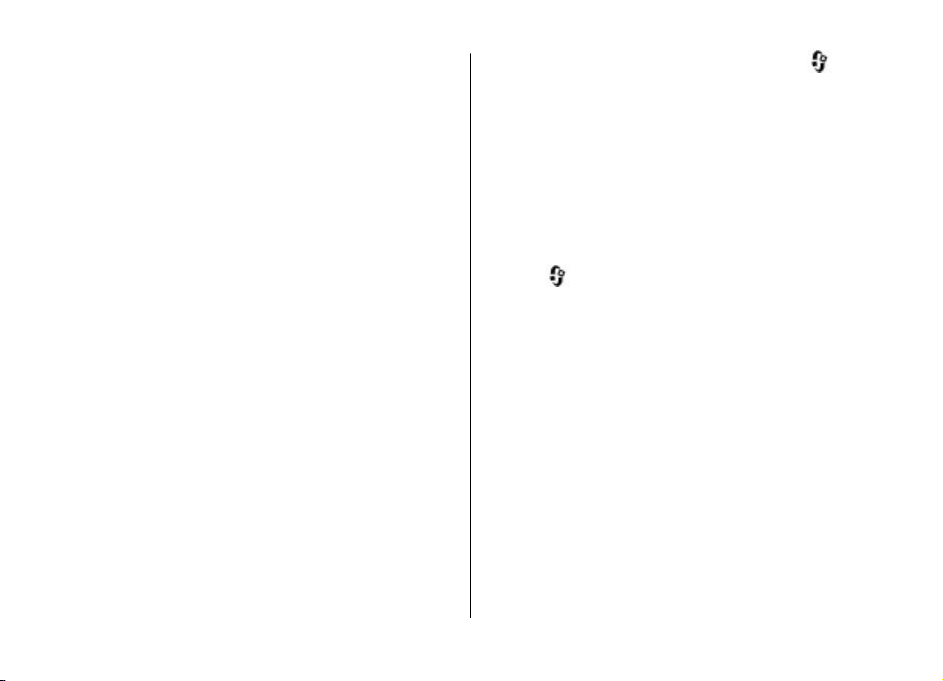
Η συσκευή σας
● Ο κωδικός PIN2 (UPIN2), που συνοδεύει κάποιες κάρτες
SIM (USIM), είναι απαραίτητος για πρόσβαση σε
ορισµένες υπηρεσίες.
● Οι κωδικοί PUK (UPUK) και PUK2 (UPUK2) µπορεί να
συνοδεύουν την κάρτα SIM (USIM). Εάν εισάγετε
λανθασµένα τον κωδικό PIN τρεις φορές συνέχεια, θα σας
ζητηθεί ο κωδικός PUK. Εάν δεν έχετε τους κωδικούς,
επικοινωνήστε µε το φορέα παροχής υπηρεσιών σας.
● Ο κωδικός ασφαλείας
µη εξουσιοδοτηµένη χρήση. Μπορείτε να δηµιουργήσετε
και να αλλάξετε τον κωδικό, καθώς και να ρυθµίσετε το
τηλέφωνο ώστε να ζητά τον κωδικό. Κρατήστε τον
κωδικό µυστικό και σε ασφαλές µέρος, χωριστά από το
τηλέφωνό σας. Αν ξεχάσετε τον κωδικό και η συσκευή
σας κλειδωθεί, απαιτείται
για σέρβις. Ενδέχεται να ισχύουν πρόσθετες χρεώσεις και
όλα τα προσωπικά δεδοµένα στη συσκευή σας ενδέχεται
να διαγραφούν. Για περισσότερες πληροφορίες,
επικοινωνήστε µε κάποιο σηµείο Nokia Care ή µε τον
εξουσιοδοτηµένο αντιπρόσωπο της συσκευής σας.
● Ο κωδικός φραγής απαιτείται όταν χρησιµοποιείτε την
υπηρεσία φραγής κλήσεων για τον
κλήσεων από και προς το τηλέφωνό σας (υπηρεσία
δικτύου).
προστατεύει το τηλέφωνό σας από
να παραδώσετε τη συσκευή
περιορισµό των
Αποµακρυσµένο κλείδωµα
Μπορείτε να κλειδώσετε τη συσκευή σας από άλλη συσκευή
χρησιµοποιώντας ένα µήνυµα κειµένου (µήκους 5-20
χαρακτήρων). Για να ενεργοποιήσετε τη δυνατότητα
αποµακρυσµένου κλειδώµατος της συσκευής σας και να
καθορίσετε το µήνυµα κλειδώµατος, επιλέξτε >
Ρυθµίσεις > Ρυθµίσεις > Γενικές > Ασφάλεια και
Τηλέφωνο και κάρτα SIM > Αποµακρ. κλείδωµα τηλ..
Εισάγετε το περιεχόµενο του µηνύµατος, επαληθεύστε το
και εισάγετε τον κωδικό κλειδώµατος.
Για να κλειδώσετε τη συσκευή, στείλτε το µήνυµα
κλειδώµατος ως µήνυµα κειµένου στον αριθµό κινητού σας
τηλεφώνου. Για να ξεκλειδώσετε τη συσκευή, επιλέξτε
Ξεκλείδωµα και εισαγάγετε τον κωδικό κλειδώµατος.
Σχετικά µε την εφαρµογή Λήψη!
Επιλέξτε > Λήψη.
Με την εφαρµογή Λήψη! µπορείτε να ανακαλύψετε, να
κάνετε προεπισκόπηση, να αγοράσετε, να λάβετε και να
αναβαθµίσετε περιεχόµενο, υπηρεσίες και εφαρµογές.
Παιχνίδια, ήχοι κλήσης, ταπετσαρίες, εφαρµογές και πολλά
άλλα είναι εύκολα προσβάσιµα. Τα στοιχεία
κατηγοριοποιούνται σε καταλόγους και φακέλους που
παρέχονται από διαφορετικούς φορείς παροχής
υπηρεσιών.
φορέα παροχής υπηρεσιών.
Η εφαρµογή Λήψη! χρησιµοποιεί τις υπηρεσίες δικτύου σας
για να αποκτήσει πρόσβαση σε πιο ενηµερωµένο
περιεχόµενο. Για πληροφορίες σχετικά µε πρόσθετα
διαθέσιµα στοιχεία µέσω της εφαρµογής Λήψη!,
επικοινωνήστε µε το φορέα παροχής υπηρεσιών ή τον
προµηθευτή ή κατασκευαστή του στοιχείου.
Το διαθέσιµο περιεχόµενο εξαρτάται από τον
© 2009 Nokia. Με την επιφύλαξη παντός δικαιώµατος.20
Page 21
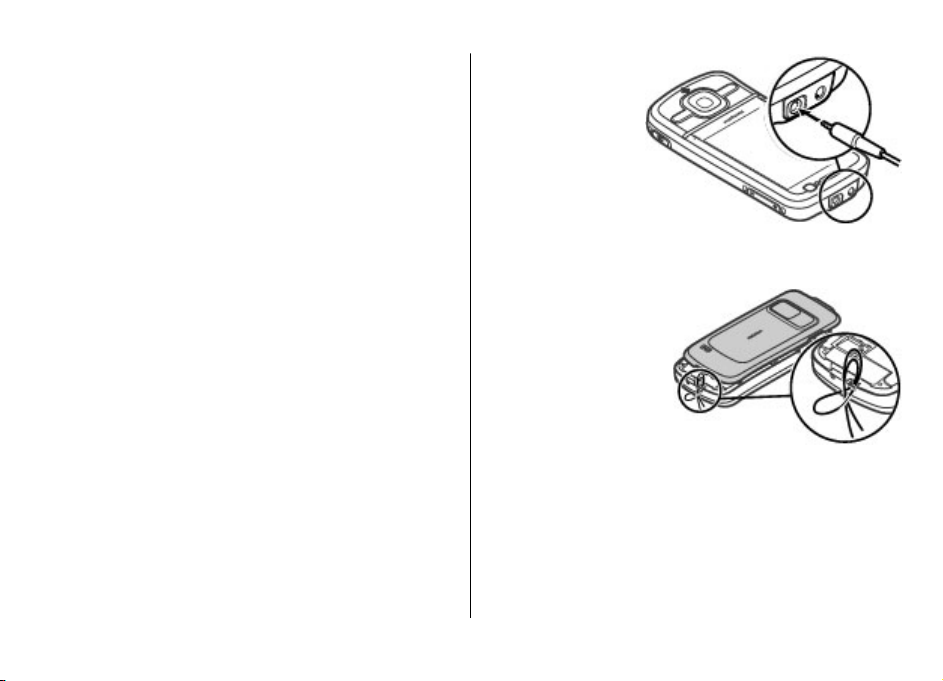
Η εφαρµογή Λήψη! λαµβάνει συνεχώς ενηµερώσεις και σας
παρέχει το πιο πρόσφατο περιεχόµενο το οποίο ο φορέας
υπηρεσιών προσφέρει για τη συσκευή σας.
Ορισµένα στοιχεία µπορεί να έχουν χρέωση, αλλά συνήθως
µπορείτε να κάνετε προεπισκόπηση δωρεάν. Για
περισσότερες πληροφορίες σχετικά µε τις χρεώσεις,
επικοινωνήστε µε τον φορέα
παροχέα του στοιχείου.
Για να ενηµερώσετε το περιεχόµενο στην εφαρµογή Λήψη!
µε µη αυτόµατο τρόπο, επιλέξτε Επιλογές > Ανανέωση
περιεχοµένου.
Η υπηρεσία 'Λήψη' αντικαθίσταται σταδιακά από την
υπηρεσία 'Κατάστηµα Ovi'. Το Κατάστηµα Ovi αντικαθιστά
επίσης τη 'Λήψη' στο κύριο µενού της συσκευής σας.
παροχής υπηρεσιών σας ή τον
Σύνδεση συµβατού ακουστικού
Μη συνδέετε προϊόντα τα οποία παράγουν σήµα εξόδου
καθώς αυτό ενδέχεται να προκαλέσει ζηµιά στη συσκευή.
Μη συνδέετε καµία πηγή τάσης στον ακροδέκτη AV της
Nokia.
Όταν συνδέετε µία εξωτερική συσκευή ή ένα σετ
µικροφώνου ακουστικού, διαφορετικό αυτών που έχουν
εγκριθεί προς χρήση µ ε αυτή τη συσκευή από τη Nokia, στον
ακροδέκτη AV
επίπεδα έντασης του ήχου.
της Nokia, δώστε ιδιαίτερη σηµασία στα
Η συσκευή σας
Ιµάντας καρπού
Περάστε τον ιµάντα καρπού και σφίξτε τον.
© 2009 Nokia. Με την επιφύλαξη παντός δικαιώµατος. 21
Page 22
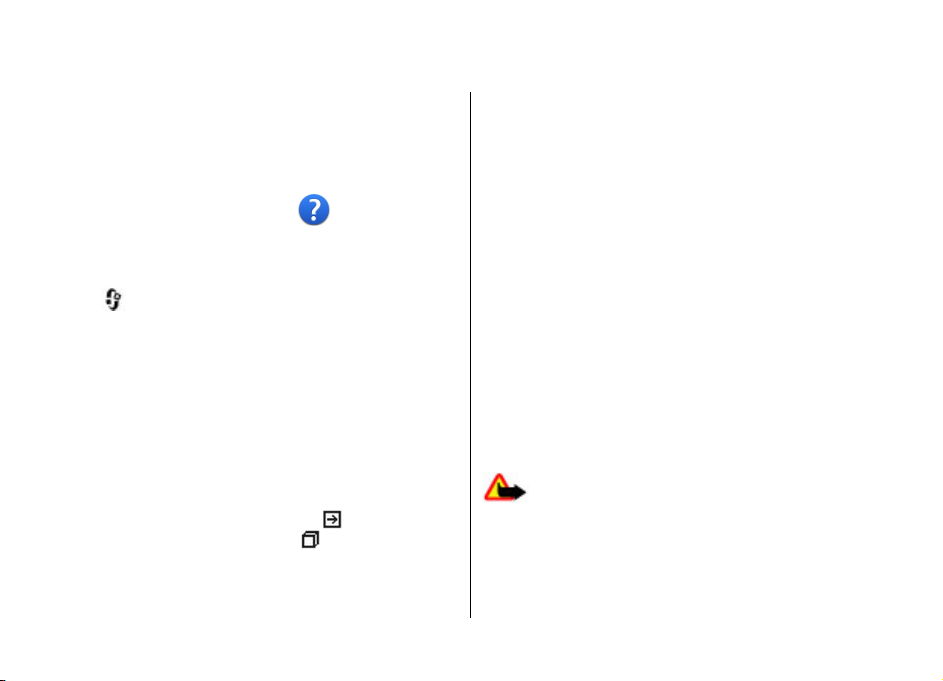
3. Χρήσιµες πληροφορίες
Επισκεφθείτε τις διευθύνσεις www.nokia.com/support ή
την τοπική τοποθεσία της Nokia στο Web για τους πιο
πρόσφατους οδηγούς, πρόσθετες πληροφορίες, στοιχεία
λήψης και υπηρεσίες που σχετίζονται µε το προϊόν της
Nokia.
Βοήθεια στη συσκευή
Η συσκευή σας περιέχει οδηγίες που σας βοηθούν να
χρησιµοποιείτε τις εφαρµογές στη συσκευή σας.
Για να ανοίξετε κείµενα βοήθειας από το κύριο µενού,
επιλέξτε
εφαρµογή για την οποία θέλετε να διαβάσετε οδηγίες.
Όταν µια εφαρµογή είναι ανοιχτή, επιλέξτε Επιλογές >
Βοήθεια για πρόσβαση στη βοήθεια της τρέχουσας
προβολής.
Ενώ διαβάζετε τις οδηγίες, για να αλλάξετε το µέγεθος του
κειµένου βοήθειας, επιλέξτε Επιλογές > Μικρότερη
γραµµ/σειρά ή Μεγαλύτερη γραµ/
Στο τέλος του κειµένου βοήθειας θα βρείτε συνδέσµους για
τα σχετικά θέµατα. Αν επιλέξετε µια υπογραµµισµένη λέξη,
εµφανίζεται µια σύντοµη περιγραφή. Τα κείµενα βοήθειας
χρησιµοποιούν τις ακόλουθες ενδείξεις:
σύνδεσµο σε σχετικό θέµα βοήθειας
σύνδεσµο σε εφαρµογή που συζητείται
Όταν διαβάζετε τις οδηγίες, για να µεταβαίνετε από τα
κείµενα βοήθειας στην εφαρµογή που είναι ανοικτή στο
> Εφαρµογές > Βοήθεια > Βοήθεια και την
σειρά.
υποδεικνύει ένα
υποδεικνύει ένα
παρασκήνιο και αντιστρόφως, πατήστε και κρατήστε
πατηµένο το πλήκτρο µενού και επιλέξτε από τη λίστα
ανοικτών εφαρµογών.
Ενηµερώσεις λογισµικού
Η Nokia έχει τη δυνατότητα να δηµιουργήσει ενηµερώσεις
λογισµικού, οι οποίες προσφέρουν νέα χαρακτηριστικά,
ενισχυµένες λειτουργίες και βελτιωµένη απόδοση. Θα
µπορείτε να ζητήσετε αυτές τις ενηµερώσεις µέσω της
εφαρµογής υπολογιστή Nokia Software Updater. Ενδέχεται
να µη διατίθενται ενηµερώσεις λογισµικού για όλα τα
προϊόντα ή τις παραλλαγές τους. Ενδέχεται
διαθέσιµες εκδόσεις λογισµικού να µην υποστηρίζονται
από όλους τους φορείς.
Για να ενηµερώσετε το λογισµικό της συσκευής, χρειάζεστε
την εφαρµογή Nokia Software Updater και ένα συµβατό
υπολογιστή µε λειτουργικό σύστηµα Microsoft Windows XP
ή Vista, ευρυζωνική πρόσβαση στο ∆ιαδίκτυο και ένα
συµβατό καλώδιο δεδοµένων για να συνδέσετε τη συσκευή
σας στον υπολογιστή.
Προειδοποίηση: Αν εγκαταστήσετε µια ενηµέρωση
λογισµικού, δεν µπορείτε να χρησιµοποιήσετε τη συσκευή,
ούτε για επείγουσες κλήσεις, µέχρι να ολοκληρωθεί η
ενηµέρωση και να γίνει επανεκκίνηση της συσκευής.
Βεβαιωθείτε ότι έχετε αντίγραφα ασφαλείας των
δεδοµένων σας πριν αποδεχτείτε την εγκατάσταση µιας
ενηµέρωσης.
© 2009 Nokia. Με την επιφύλαξη παντός δικαιώµατος.22
οι τελευταίες
Page 23
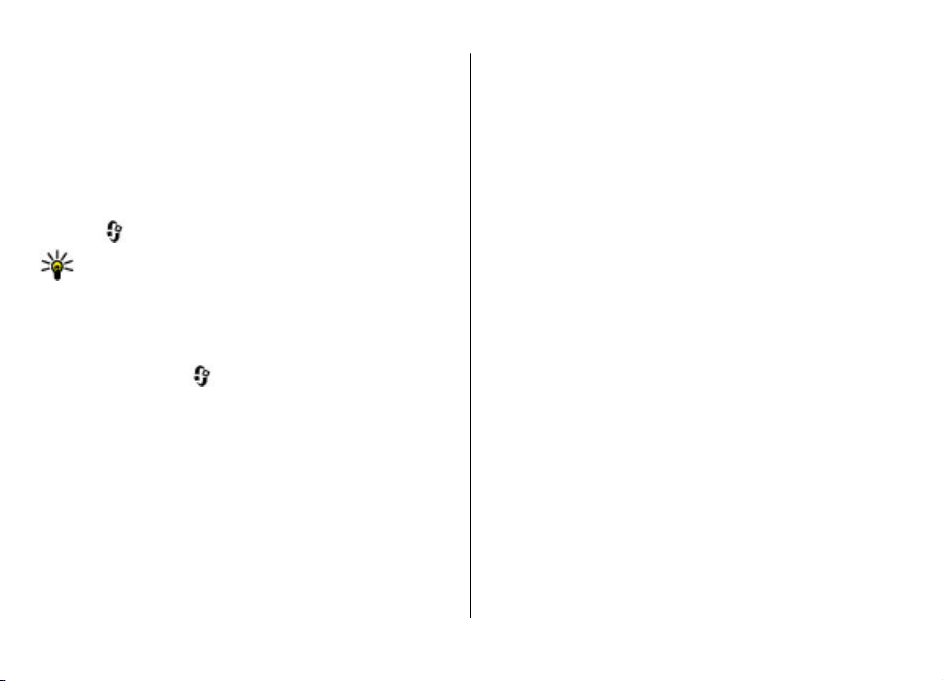
Για περισσότερες πληροφορίες και για να κάνετε λήψη της
εφαρµογής Nokia Software Updater application,
επισκεφθείτε τις ιστοσελίδες www.nokia.com/
softwareupdate ή την τοπική τοποθεσία web της Nokia.
Εάν οι ενηµερώσεις λογισµικού over-the-air υποστηρίζονται
από το δίκτυο σας θα έχετε τη δυνατότητα να ζητήσετε
ενηµερώσεις µέσω της συσκευής.
Η συσκευή σας µπορεί να ελέγχει περιοδικά για νέες
ενηµερώσεις
Επιλέξτε
λογισµικού µε το Nokia Software Checker.
> Ρυθµίσεις > Ενηµέρ. λογ..
Συµβουλή: Για να ελέγξετε την έκδοση λογισµικού
στη συσκευή σας, εισάγετε *#0000# στην αρχική
οθόνη.
Χρήσιµες πληροφορίες
● Μηνύµατα στους φακέλους της εφαρµογής Μηνύµατα και
ανακτηµένα µηνύµατα email από το γραµµατοκιβώτιο
● Αποθηκευµένες ιστοσελίδες
● Πληροφορίες επαφών
● Σηµειώσεις ηµερολογίου
● Εφαρµογές που εµφανίζονται στη ∆ιαχείριση
εφαρµογών τις οποίες δεν χρειάζεστε
● Αρχεία εγκατάστασης (µε επεκτάσεις .sis ή .sisx)
εγκατεστηµένων εφαρµογών. ∆ηµιουργήστε
ασφαλείας των αρχείων εγκατάστασης σε ένα συµβατό
υπολογιστή.
● Εικόνες και βίντεο κλιπ στην εφαρµογή Φωτογραφίες.
αντίγραφα
Ελεύθερη µνήµη
Για να δείτε τη διαθέσιµη µνήµη για διάφορους τύπους
δεδοµένων, επιλέξτε
Πολλές λειτουργίες της συσκευής χρησιµοποιούν µνήµη για
την αποθήκευση δεδοµένων. Η συσκευή σάς ειδοποιεί όταν
η µνήµη έχει σχεδόν γεµίσει.
Για να ελευθερώσετε µνήµη, µεταφέρετε δεδοµένα σε µια
εναλλακτική µνήµη (εάν είναι διαθέσιµη) ή σε συµβατό
υπολογιστή.
Για να
διαγράψετε δεδοµένα που δεν χρειάζεστε πλέον,
χρησιµοποιήστε την εφαρµογή ∆ιαχείριση αρχείων ή την
αντίστοιχη εφαρµογή. Μπορείτε να διαγράψετε τα
ακόλουθα:
© 2009 Nokia. Με την επιφύλαξη παντός δικαιώµατος. 23
> Ατζέντα > ∆ιαχ. αρχ..
Παράταση διάρκειας ζωής της
µπαταρίας
Πολλές λειτουργίες στη συσκευή σας αυξάνουν την
κατανάλωση της ισχύος της µπαταρίας και µειώνουν τη
διάρκεια ζωής της µπαταρίας. Για εξοικονόµηση ισχύος της
µπαταρίας να έχετε υπόψη σας ότι:
● Οι λειτουργίες που χρησιµοποιούν συνδεσιµότητα
Bluetooth ή επιτρέπουν σε τέτοιες λειτουργίες να
εκτελούνται στο παρασκήνιο ενώ χρησιµοποιούνται
άλλες λειτουργίες, αυξάνουν
της µπαταρίας. Απενεργοποιήστε τη συνδεσιµότητα
Bluetooth, όταν δεν τη χρειάζεστε.
● Οι λειτουργίες που χρησιµοποιούν ασύρµατο LAN (WLAN)
ή επιτρέπουν σε τέτοιες λειτουργίες να εκτελούνται στο
την κατανάλωση της ισχύος
Page 24

Χρήσιµες πληροφορίες
παρασκήνιο ενώ χρησιµοποιούνται άλλες λειτουργίες,
αυξάνουν την κατανάλωση της ισχύος της µπαταρίας.
Tο WLAN στη συσκευή Nokia απενεργοποιείται όταν δεν
προσπαθείτε να συνδεθείτε ή δεν είστε συνδεδεµένοι σε
σηµείο πρόσβασης ή όταν δεν κάνετε σάρωση για
διαθέσιµα δίκτυα. Για να µειώσετε επιπλέον την
κατανάλωση µπαταρίας, µπορείτε να ρυθµίσετε τη
συσκευή
σας να µη σαρώνει ή να σαρώνει λιγότερο
συχνά για διαθέσιµα δίκτυα στο παρασκήνιο.
● Εάν έχετε επιλέξει Πακέτα δεδοµ. > Όταν διατίθεται
στις ρυθµίσεις σύνδεσης και δεν υπάρχει κάλυψη
µεταφοράς πακέτων δεδοµένων (GPRS), η συσκευή
επιχειρεί περιοδικά να πραγµατοποιήσει σύνδεση για
µεταφορά πακέτων δεδοµένων. Για να παρατείνετε το
χρόνο λειτουργίας της συσκευής σας, επιλέξτε Πακέτα
δεδοµ. > Όταν απαιτείται.
● Η εφαρµογή Χάρτες κάνει λήψη νέων πληροφοριών
χάρτη όταν µεταβαίνετε σε νέες περιοχές στο χάρτη,
πράγµα που αυξάνει την κατανάλωση ισχύος της
µπαταρίας. Μπορείτε να αποτρέψετε την αυτόµατη λήψη
νέων χαρτών.
● Αν η ισχύς σήµατος του κυψελοειδούς
δικτύου ποικίλλει
πολύ στην περιοχή σας, η συσκευή σας πρέπει να κάνει
επανειληµµένα σάρωση για το διαθέσιµο δίκτυο. Αυτό
αυξάνει την κατανάλωση ισχύος µπαταρίας.
Επιλέξτε
> Ρυθµίσεις > Ρυθµίσεις και
Τηλέφωνο > ∆ίκτυο.
Αν η λειτουργία δικτύου είναι ρυθµισµένη σε dual mode
(διπλή λειτουργία) στις ρυθµίσεις δικτύου, η συσκευή
αναζητά το δίκτυο UMTS. Για να ρυθµίσετε τη συσκευή
ώστε να χρησιµοποιεί µ όνο το δίκτυο GSM, επιλέξτε >
Ρυθµίσεις > Ρυθµίσεις και Τηλέφωνο > ∆ίκτυο >
Λειτουργία δικτύου > GSM.
● Ο φωτισµός της οθόνης αυξάνει την κατανάλωση ισχύος
µπαταρίας. Στις ρυθµίσεις οθόνης, µπορείτε να αλλάξετε
το χρονικό όριο λήξης µε το πέρας του οποίου θα
απενεργοποιείται ο φωτισµός της οθόνης και να
ρυθµίσετε τον αισθητήρα φωτισµού
συνθήκες φωτισµού. Επιλέξτε
που παρατηρεί τις
> Ρυθµίσεις >
Ρυθµίσεις και Γενικές > Προσ. ρυθµ. > Προβολή.
● Η εκτέλεση εφαρµογών στο παρασκήνιο αυξάνει την
κατανάλωση της ισχύος της µπαταρίας. Για να
αποκτήσετε πρόσβαση στις εφαρµογές που δεν
χρησιµοποιείτε, πατήστε και κρατήστε πατηµένο το
πλήκτρο µενού και επιλέξτε µια εφαρµογή.
© 2009 Nokia. Με την επιφύλαξη παντός δικαιώµατος.24
Page 25
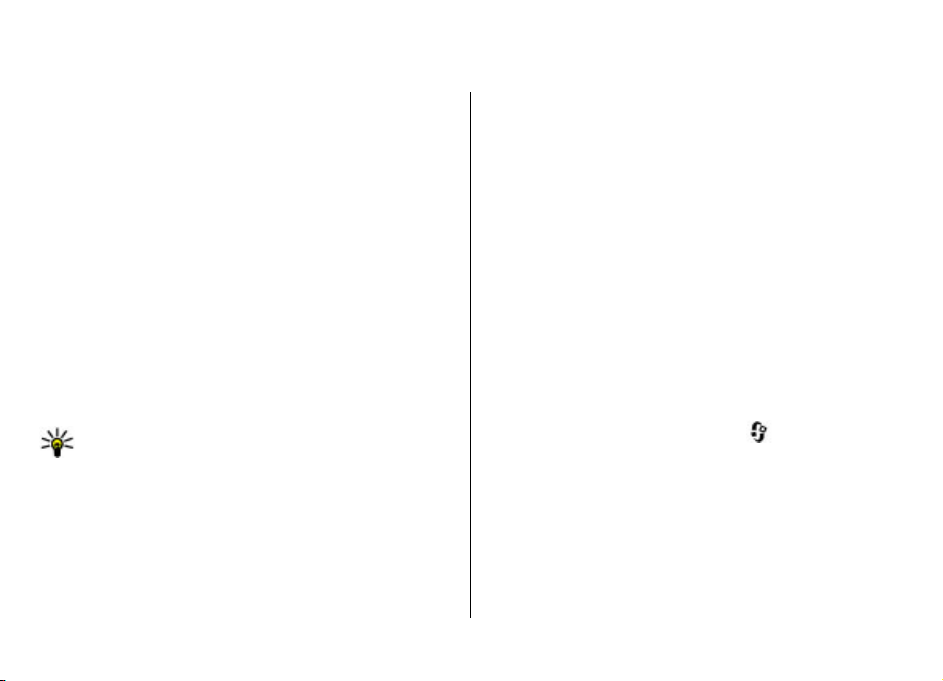
4. Λειτουργίες κλήσεων
Κλήσεις οµιλίας
Όταν χρησιµοποιούνται λειτουργίες ασφαλείας που
περιορίζουν τις κλήσεις (όπως η φραγή κλήσεων, η κλειστή
οµάδα χρηστών και οι επιτρεπτές κλήσεις), είναι δυνατή η
πραγµατοποίηση κλήσεων προς τον επίσηµο αριθµό
επείγουσας κλήσης που έχει προγραµµατιστεί στη συσκευή
σας. Η φραγή κλήσεων και η προώθηση κλήσεων δεν
µπορούν να
Όταν η συσκευή ή το πληκτρολόγιο είναι κλειδωµένα, είναι
δυνατή η πραγµατοποίηση κλήσεων προς τον επίσηµο
αριθµό επείγουσας κλήσης που έχει προγραµµατιστεί στη
συσκευή σας.
Πραγµατοποίηση κλήσης
Για να πραγµατοποιήσετε µια κλήση, πληκτρολογήστε τον
αριθµό τηλεφώνου, συµπεριλαµβανοµένου του κωδικού
περιοχής, και πατήστε το πλήκτρο κλήσης.
Για να τερµατίσετε την κλήση ή να ακυρώσετε την
προσπάθεια κλήσης, πατήστε το πλήκτρο τερµατισµού.
να πραγµατοποιήσετε µια κλήση χρησιµοποιώντας τις
Για
αποθηκευµένες επαφές, ανοίξτε τις επαφές.
© 2009 Nokia. Με την επιφύλαξη παντός δικαιώµατος. 25
είναι ενεργές ταυτόχρονα.
Συµβουλή: Για διεθνείς κλήσεις, προσθέστε το
χαρακτήρα + που αντικαθιστά το διεθνή κωδικό
πρόσβασης και πληκτρολογήστε τον κωδικό χώρας,
τον κωδικό περιοχής (παραλείψτε το αρχικό 0, αν
είναι απαραίτητο) και τον αριθµό τηλεφώνου.
Πληκτρολογήστε τα πρώτα γράµµατα του ονόµατος,
µεταβείτε στο όνοµα και πατήστε το πλήκτρο κλήσης.
Για να πραγµατοποιήσετε κλήση χρησιµοποιώντας το
µητρώο, πατήστε το πλήκτρο κλήσης για να προβληθούν οι
τελευταίοι 20 αριθµοί που καλέσατε ή που προσπαθήσατε
να καλέσετε. Μεταβείτε στον επιθυµητό αριθµό ή
πατήστε το πλήκτρο κλήσης.
Για να ρυθµίσετε την ένταση του ήχου µιας ενεργής κλήσης,
χρησιµοποιήστε τα πλήκτρα έντασης.
Για εναλλαγή από µια κλήση οµιλίας σε κλήση βίντεο,
επιλέξτε Επιλογές > Μετάβ. σε κλήση βίντεο. Η συσκευή
τερµατίζει την κλήση οµιλίας και πραγµατοποιεί κλήση
προς τον παραλήπτη.
βίντεο
όνοµα και
Αναµονή κλήσεων
Μπορείτε να απαντήσετε σε µια κλήση, ενώ µια άλλη κλήση
βρίσκεται σε εξέλιξη. Για να ενεργοποιήσετε την αναµονής
κλήσης (υπηρεσία δικτύου), επιλέξτε
Ρυθµίσεις και Τηλέφωνο > Κλήση > Αναµονή
κλήσεων.
Για να απαντήσετε στην κλήση που βρίσκεται σε αναµονή,
πατήστε το πλήκτρο κλήσης. Η πρώτη κλήση τίθεται σε
αναµονή.
Για εναλλαγή µεταξύ των δυο κλήσεων, επιλέξτε
Εναλλαγή. Για τη σύνδεση µ ιας εισερχόµενης κλήσης ή µιας
κλήσης σε αναµονή µ
αποσύνδεση από τις κλήσεις, επιλέξτε Επιλογές >
ε µια ενεργή κλήση και τη δική σας
> Ρυθµίσεις >
Page 26
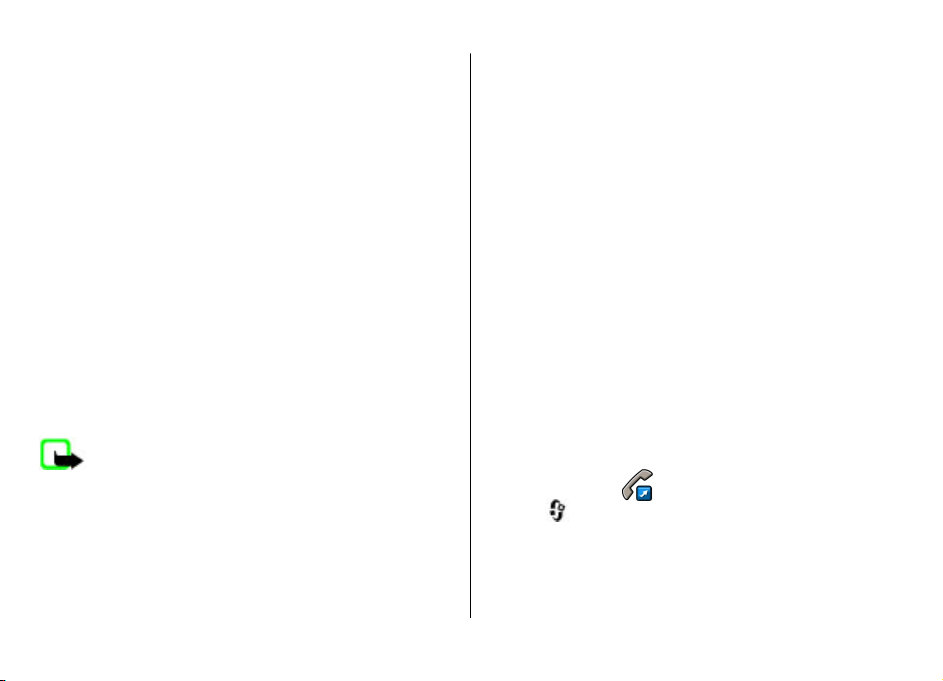
Λειτουργίες κλήσεων
Μεταφορά. Για να τερµατίσετε την ενεργή κλήση, πατήστε
το πλήκτρο τερµατισµού κλήσης. Για να τερµατίσετε και τις
δύο κλήσεις, επιλέξτε Επιλογές > Τερµ. όλων των κλ..
Φωνητική κλήση
Η συσκευή σας υποστηρίζει προηγµένες φωνητικές εντολές.
Οι προηγµένες φωνητικές εντολές δεν εξαρτώνται από τη
φωνή του οµιλητή, έτσι δε χρειάζεται να ηχογραφείτε
φράσεις κλήσης εκ των προτέρων. Η συσκευή δηµιουργεί
µια φράση κλήσης για τις καταχωρήσεις επαφών και τη
συγκρίνει µε τη φράση κλήσης που εκφέρεται. Η
αναγνώριση
φωνή του κύριου χρήστη για να αναγνωρίζει καλύτερα τις
φωνητικές εντολές.
Η φράση κλήσης για µια επαφή είναι το όνοµα που
αποθηκεύεται στην επαφή. Για να ακούσετε τη φράση
κλήσης που έχει δηµιουργηθεί, επιλέξτε µια επαφή και
Επιλογές > Στοιχεία φράσης. Μεταβείτε σε ένα στοιχείο
επαφής και επιλέξτε Επιλογές > Αναπαραγ. φράσης.
Πραγµατοποίηση κλήσης µε φράση κλήσης
είναι δύσκολη σε θορυβώδες περιβάλλον ή σε περίπτωση
έκτακτης ανάγκης. Για το λόγο αυτό δεν θα πρέπει να
βασίζεστε αποκλειστικά στη λειτουργία φωνητικής κλήσης.
Όταν χρησιµοποιείτε τη φωνητική κλήση, χρησιµοποιείται
το µεγάφωνο. Κρατήστε τη συσκευή σε κοντινή απόσταση
όταν προφέρετε τη φράση
οµιλίας στη συσκευή προσαρµόζεται στη
Σηµείωση: Η χρήση φράσεων οµιλίας ενδέχεται να
κλήσης.
1. Για να ξεκινήσετε µια φωνητική κλήση, στην αρχική
οθόνη, πατήστε και κρατήστε πατηµένο το δεξί πλήκτρο
επιλογής. Αν έχετε συνδεδεµένο ένα συµβατό ακουστικό
µε πλήκτρο ακουστικών, πατήστε και κρατήστε
πατηµένο το πλήκτρο του ακουστικού για να ξεκινήσει η
φωνητική κλήση.
2. Ακούγεται ένα σύντοµο ηχητικό σήµα και
ένδειξη Μιλήστε τώρα. Πείτε καθαρά το όνοµα που έχει
αποθηκευτεί για την επαφή.
3. Η συσκευή αναπαράγει µια δηµιουργηµένη φράση
κλήσης για την αναγνωρισµένη επαφή και εµφανίζει το
όνοµα και τον αριθµό. Εάν δεν θέλετε να καλέσετε αυτή
την επαφή, επιλέξτε µια άλλη
αντιστοιχιών εντός 2,5 δευτερολέπτων ή, για να
ακυρώσετε τη φωνητική κλήση, επιλέξτε Έξοδος.
Εάν για το ίδιο όνοµα έχουν αποθηκευτεί πολλοί
διαφορετικοί αριθµοί, η συσκευή επιλέγει τον
προεπιλεγµένο αριθµό, εφόσον έχει καθοριστεί.
∆ιαφορετικά, η συσκευή επιλέγει τον πρώτο διαθέσιµο
αριθµό µιας κάρτας επαφής. Μπορείτε
όνοµα και τον τύπο αριθµού τηλεφώνου, όπως "κινητό" ή
"οικία".
επαφή από τη λίστα
εµφανίζεται η
επίσης να πείτε το
Ταχεία κλήση
Επιλέξτε > Ρυθµίσεις > Ρυθµίσεις και Τηλέφωνο >
Κλήση > Ταχεία κλήση.
Με τις ταχείες κλήσεις µπορείτε να πραγµατοποιήσετε µια
κλήση πατώντας και κρατώντας πατηµένο ένα αριθµητικό
πλήκτρο ενώ βρίσκεστε στην αρχική οθόνη.
© 2009 Nokia. Με την επιφύλαξη παντός δικαιώµατος.26
Page 27
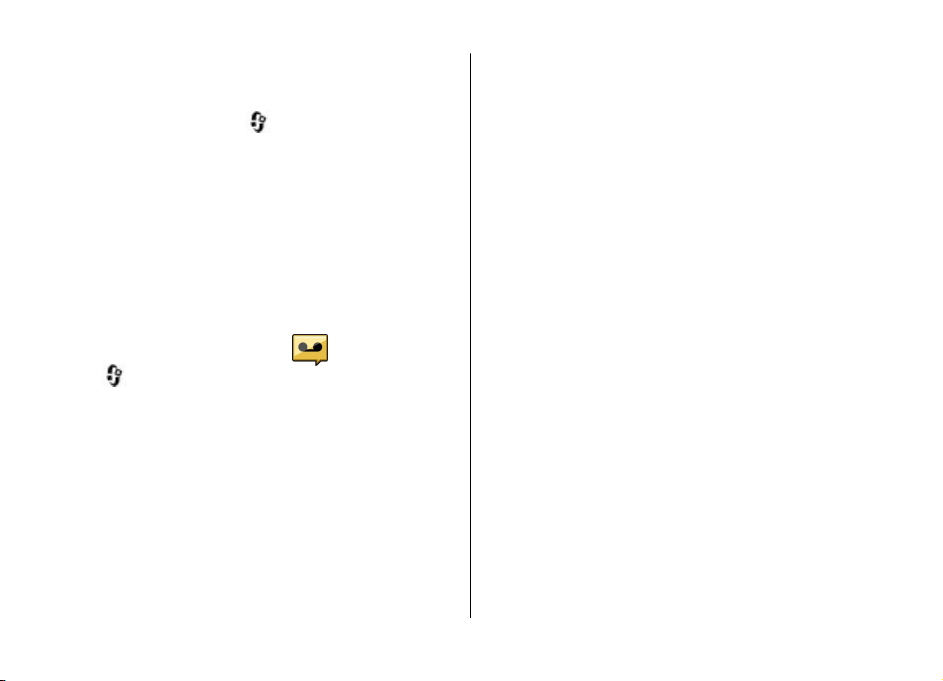
Για να ενεργοποιήσετε την ταχεία κλήση, επιλέξτε
Ενεργοποιηµένη.
Για να αντιστοιχίσετε ένα αριθµητικό πλήκτρο σε κάποιον
αριθµό τηλεφώνου, επιλέξτε
κλήσ.. Μεταβείτε στο αριθµητικό πλήκτρο (2 - 9) στην οθόνη
και επιλέξτε Επιλογές > Ορισµός. Επιλέξτε τον επιθυµητό
αριθµό από τη λίστα επαφών.
Για να διαγράψετε τον αριθµό τηλεφώνου που έχει
εκχωρηθεί σε ένα αριθµητικό πλήκτρο, µεταβείτε στο
πλήκτρο ταχείας κλήσης και επιλέξτε Επιλογές >
Αφαίρεση.
τροποποιήσετε έναν αριθµό τηλεφώνου που έχει
Για να
εκχωρηθεί σε ένα αριθµητικό πλήκτρο, µεταβείτε στο
πλήκτρο ταχείας κλήσης και επιλέξτε Επιλογές > Αλλαγή.
> Ρυθµίσεις > Ταχεία
Αυτόµατος τηλεφωνητής
Επιλέξτε > Ρυθµίσεις > Τηλεφ/τής.
Όταν ανοίξετε την εφαρµογή αυτόµατου τηλεφωνητή
(υπηρεσία δικτύου) για πρώτη φορά, σας ζητείται να
πληκτρολογήσετε τον αριθµό του αυτόµατου τηλεφωνητή.
Για να καλέσετε τον αυτόµατο τηλεφωνητή σας, µεταβείτε
µε κύλιση στο Αυτόµ. τηλεφωνητής και επιλέξτε
Επιλογές > Κλήση Α/Τ οµιλίας.
Αν
έχετε ορίσει τις ρυθµίσεις κλήσεων δικτύου στη συσκευή
σας και έχετε αυτόµατο τηλεφωνητή κλήσεων ∆ιαδικτύου,
για να καλέσετε τον αυτόµατο τηλεφωνητή, µεταβείτε µε
κύλιση στον αυτόµατο τηλεφωνητή και επιλέξτε Επιλογές >
Κλήση Α/Τ κλ. ∆ιαδ..
Λειτουργίες κλήσεων
Για να καλέσετε τον αυτόµατο τηλεφωνητή από την αρχική
οθόνη, πατήστε και κρατήστε πατηµένο το πλήκτρο 1 ή
πατήστε 1 και, στη συνέχεια, το πλήκτρο κλήσης. Επιλέξτε
τον αυτόµατο τηλεφωνητή που θέλετε να καλέσετε.
Για να αλλάξετε τον αριθµό του αυτόµατου τηλεφωνητή,
επιλέξτε τον και Επιλογές > Αλλαγή
αριθµού.
Πραγµατοποίηση κλήσης συνακρόασης
1. Για να πραγµατοποιήσετε µια κλήση συνακρόασης,
πληκτρολογήστε τον τηλεφωνικό αριθµό του
συµµετέχοντα και πατήστε το πλήκτρο κλήσης.
2. Όταν ο συµµετέχων απαντήσει, επιλέξτε Επιλογές >
Νέα κλήση.
3. Αφού καλέσετε τηλεφωνικώς όλους τους συµµετέχοντες,
επιλέξτε Επιλογές > Συνακρόαση για να συνενώσετε
τις κλήσεις σε µία κλήση συνακρόασης.
Για σίγαση
διάρκεια της κλήσης, επιλέξτε Επιλογές > Σίγαση.
Για να αποβάλετε ένα συµµετέχοντα από την κλήση
συνακρόασης, επιλέξτε Επιλογές > Συνακρόαση >
Αποβολή συµµετέχ. και το συµµετέχοντα.
Για ιδιωτική συνοµιλία µε ένα συµµετέχοντα της κλήσης
συνακρόασης, επιλέξτε Επιλογές > Συνακρόαση >
Προσωπική και το συµµετέχοντα
του µικροφώνου της συσκευής σας κατά τη
.
Απάντηση κλήσης
Για να απαντήσετε σε µια κλήση, πατήστε το πλήκτρο
κλήσης ή ανοίξτε το κάλυµµα.
© 2009 Nokia. Με την επιφύλαξη παντός δικαιώµατος. 27
Page 28
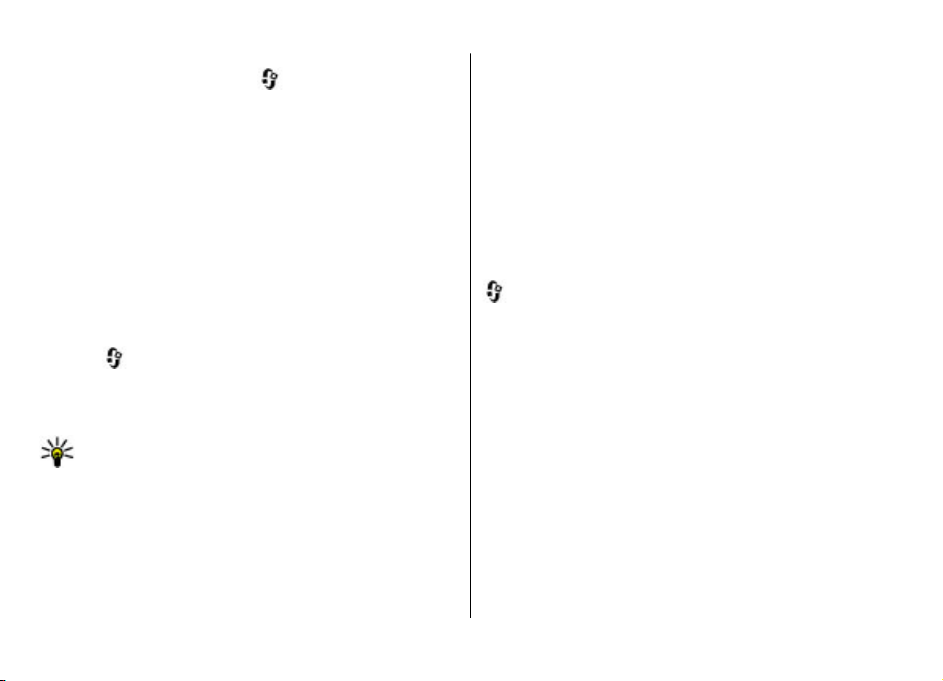
Λειτουργίες κλήσεων
Για να ορίσετε το τηλέφωνο να απαντά σε µια κλήση όταν
ανοίγετε το κάλυµµα, επιλέξτε
Ρυθµίσεις και Γενικές > Χειρισµός καλύµµατος.
Για να απορρίψετε µια κλήση, πατήστε το πλήκτρο
τερµατισµού κλήσης.
Για σίγαση του ήχου κλήσης αντί για απάντηση µιας κλήσης,
επιλέξτε Σίγαση.
Όταν έχετε µια ενεργή κλήση και είναι ενεργοποιηµένη η
λειτουργία αναµονής κλήσης (υπηρεσία δικτύου), πατήστε
πλήκτρο κλήσης για να απαντήσετε µια νέα εισερχόµενη
το
κλήση. Η πρώτη κλήση τίθεται σε αναµονή. Για να
τερµατίσετε την ενεργή κλήση, πατήστε το πλήκτρο
τερµατισµού κλήσης.
> Ρυθµίσεις >
Καταχωρίσεις κλήσεων και δεδοµένων
Επιλέξτε > Μητρώο.
Για να δείτε τις πρόσφατες αναπάντητες και ληφθείσες
κλήσεις, καθώς και τους κληθέντες αριθµούς, επιλέξτε
Πρόσφ. κλήσ..
Συµβουλή: Για να δείτε τους κληθέντες αριθµούς από
την αρχική οθόνη, πατήστε το πλήκτρο κλήσης.
Για να προβάλετε την κατά προσέγγιση διάρκεια των
κλήσεων από και προς τη συσκευή σας, επιλέξτε ∆ιάρκεια
κλήσ..
Για να δείτε την ποσότητα δεδοµένων που µεταφέρονται
κατά τις συνδέσεις µεταφοράς πακέτων δεδοµένων,
Πακέτα δεδοµ..
επιλέξτε
Κλήσεις βίντεο
Πραγµατοποίηση κλήσης βίντεο
Για να πραγµατοποιήσετε µια κλήση βίντεο,
πληκτρολογήστε τον αριθµό τηλεφώνου ή επιλέξτε τον
παραλήπτη από τη λίστα επαφών και επιλέξτε Επιλογές >
Κλήση > Κλήση βίντεο. Όταν ξεκινήσει η κλήση βίντεο,
ενεργοποιείται η κάµερα της συσκευής. Εάν η κάµερα
βρίσκεται ήδη σε χρήση, η αποστολή βίντεο
απενεργοποιείται. Εάν ο παραλήπτης
να στείλει βίντεο πίσω σε εσάς, στη θέση του εµφανίζεται
µια παγωµένη εικόνα. Για να ορίσετε την παγωµένη εικόνα
που στάλθηκε από τη συσκευή σας αντί για βίντεο, επιλέξτε
> Ρυθµίσεις > Ρυθµίσεις και Τηλέφωνο > Κλήση >
Εικόνα σε κλ. βίντεο.
Για να απενεργοποιήσετε την αποστολή ήχου, εικόνας ή
βίντεο και εικόνας, επιλέξτε Επιλογές >
Απενεργοποίηση > Αποστολή ήχου, Αποστολή βίντεο,
ή Αποστ. ήχου & βίντεο.
Για να ρυθµίσετε την ένταση του ήχου µιας ενεργής κλήσης
βίντεο, χρησιµοποιήστε τα πλήκτρα έντασης.
Για
να χρησιµοποιήσετε το µεγάφωνο, πατήστε Επιλογές >
Ενεργοπ. µεγαφώνου. Για σίγαση του µεγαφώνου και
χρήση του ακουστικού, επιλέξτε Επιλογές > Ενεργοπ.
ακουστικού.
Για εναλλαγή των θέσεων των εικόνων, επιλέξτε Επιλογές >
Εναλλαγή εικόνων.
της κλήσης δεν θέλει
© 2009 Nokia. Με την επιφύλαξη παντός δικαιώµατος.28
Page 29
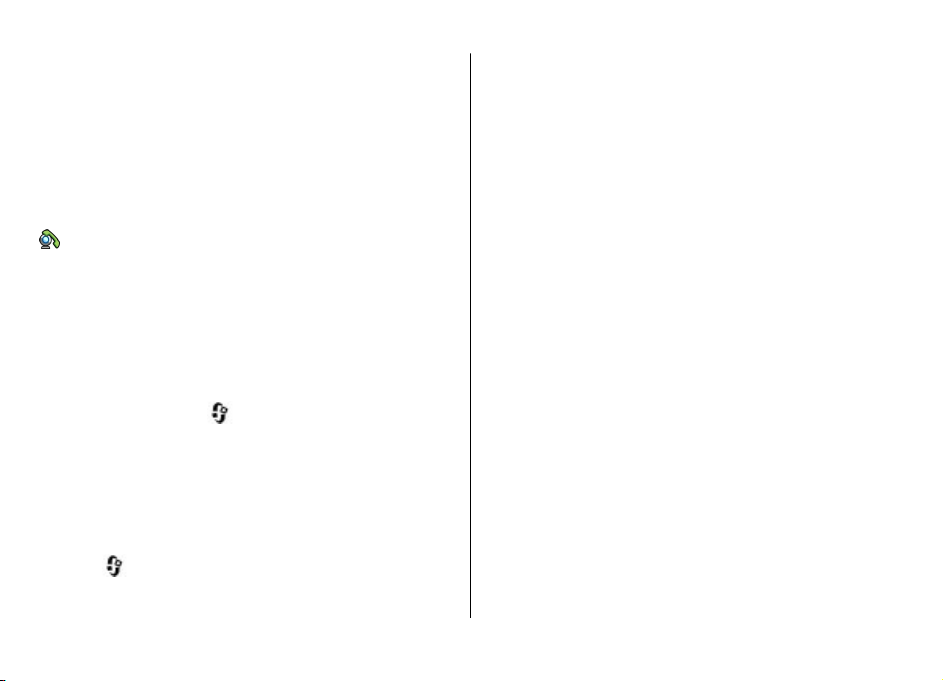
Για µεγέθυνση της εικόνας στην οθόνη, επιλέξτε Επιλογές >
Μεγέθυνση/Σµίκρυνση και πατήστε το πλήκτρο κύλισης
προς τα επάνω ή προς τα κάτω.
Για να τερµατίσετε την κλήση βίντεο και για να
πραγµατοποιήσετε µια νέα φωνητική κλήση στον ίδιο
παραλήπτη, επιλέξτε Επιλογές > Μετάβ. σε κλ. οµιλίας.
Απάντηση ή απόρριψη µιας κλήσης βίντεο
Όταν λαµβάνετε µία κλήση βίντεο, εµφανίζεται η ένδειξη
.
Για να απαντήσετε στην κλήση βίντεο, πατήστε το πλήκτρο
κλήσης. Εµφανίζεται η ένδειξη Να αποστέλλεται εικόνα
βίντεο στον καλούντα;. Για να ξεκινήσετε την αποστολή
ζωντανής εικόνας βίντεο, επιλέξτε Ναι.
Αν δεν ενεργοποιήσετε την κλήση βίντεο, θα ακούσετε µόνο
τον ήχο του καλούντος. Μια γκρι οθόνη αντικαθιστά την
εικόνα βίντεο. Για να
ακίνητη οθόνη που έχετε τραβήξει µε την κάµερα της
συσκευής σας, επιλέξτε
Τηλέφωνο > Κλήση > Εικόνα σε κλ. βίντεο.
Για να τερµατίσετε την κλήση βίντεο, πατήστε το πλήκτρο
τερµατισµού της κλήσης.
αντικαταστήσετε τη γκρι οθόνη µε µια
> Ρυθµίσεις > Ρυθµίσεις και
Ρυθµίσεις κλήσεων
Ρυθµίσεις κλήσης
Επιλέξτε > Ρυθµίσεις > Ρυθµίσεις και Τηλέφωνο >
Κλήση.
Επιλέξτε µία από τις ακόλουθες ρυθµίσεις:
Λειτουργίες κλήσεων
● Αποστ. στοιχ. µου — Εµφανίστε τον αριθµό τηλεφώνου
σας στο πρόσωπο που καλείτε.
● Αποστ. αναγνωρ. ∆ιαδικτ. — Εµφανίστε η δική σας
διεύθυνση κλήσης ∆ιαδικτύου στο πρόσωπο το οποίο
καλείτε µέσω κλήσης ∆ιαδικτύου.
● Αναµονή κλήσεων — Ρυθµίστε τη συσκευή ώστε να σας
ειδοποιεί σχετικά µε εισερχόµενες κλήσεις όταν έχετε
κλήση (υπηρεσία δικτύου).
● Αναµονή κλήσης ∆ιαδ. — Ρυθµίστε τη συσκευή ώστε
να σας ειδοποιεί σχετικά µε µια εισερχόµενη κλήση
∆ιαδικτύου όταν έχετε µια κλήση.
● Ειδοπ. κλήσεων ∆ιαδ. — Επιλέξτε Ενεργοποιηµένη για
να ρυθµίσετε τη συσκευή σας ώστε να σας ειδοποιεί για
εισερχόµενες κλήσεις ∆ιαδικτύου. Εάν επιλέξετε
Απενεργοποιηµένη, λαµβάνετε µόνο µια ειδοποίηση
εάν έχετε µια αναπάντητη κλήση.
● Απόρρ. κλήσης µε µήνυµα — Απορρίψτε µια κλήση και
στείλτε ένα µήνυµα κειµένου στον καλούντα.
● Κείµενο µηνύµατος — Συντάξτε το τυπικό µήνυµα
κειµένου που αποστέλλεται όταν απορρίπτετε µια κλήση.
● Εικ. µου βίντεο σε εισ
την αποστολή βίντεο κατά τη διάρκεια µιας κλήσης
βίντεο από τη συσκευή σας.
● Εικόνα σε κλ. βίντεο — Εµφανίστε µ ια παγωµένη εικόνα
εάν δεν αποστέλλεται βίντεο κατά τη διάρκεια µιας
κλήσης βίντεο.
● Αυτόµ. επανάκληση — Ρυθµίστε τη συσκευή σας ώστε
να πραγµατοποιεί µέχρι και 10 απόπειρες
τον αριθµό που καλείτε, µετά από µια ανεπιτυχή
προσπάθεια κλήσης. Για να διακόψετε την αυτόµατη
επανάκληση, πατήστε το πλήκτρο τερµατισµού.
. κλ. — Επιτρέψτε ή απορρίψτε
σύνδεσης µε
µια
© 2009 Nokia. Με την επιφύλαξη παντός δικαιώµατος. 29
Page 30
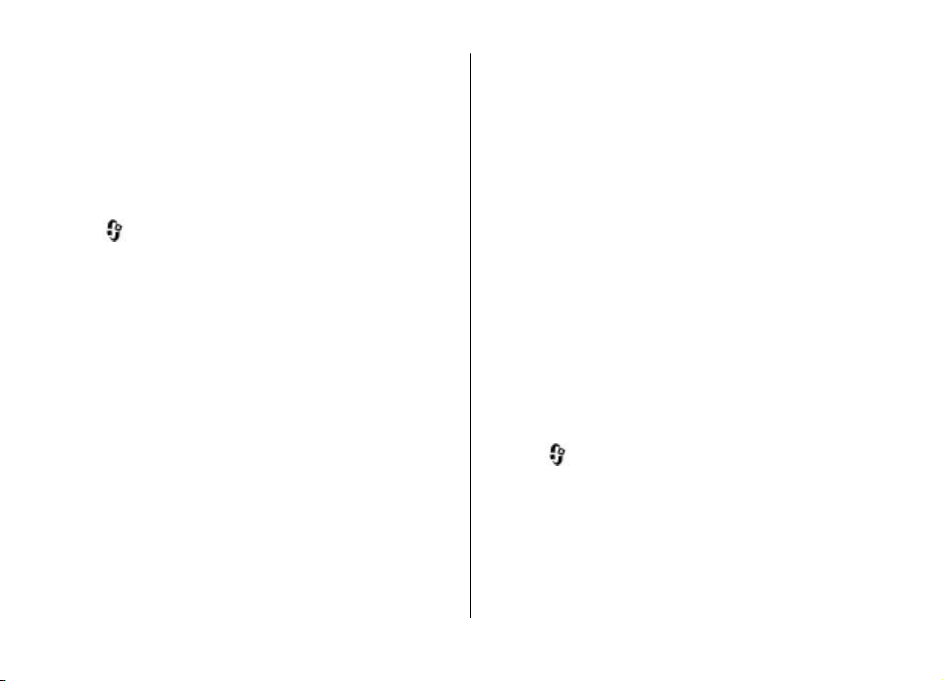
Λειτουργίες κλήσεων
● Εµφάν. διάρκ. κλήσης — Εµφανίστε τη διάρκεια µιας
κλήσης κατά τη διάρκεια της κλήσης.
● Σύνοψη µετά την κλ. — Εµφανίστε τη διάρκεια µιας
κλήσης µετά την κλήση.
● Ταχεία κλήση — Ενεργοποιήστε την ταχεία κλήση.
● Απάντ. µε κάθε πλήκ. — Ενεργοποιήστε την απάντηση
µε οποιοδήποτε πλήκτρο.
Προώθηση κλήσεων
Επιλέξτε > Ρυθµίσεις > Ρυθµίσεις και Τηλέφωνο >
Προώθ. κλήσεων.
Προωθήστε εισερχόµενες κλήσεις στον αυτόµατο
τηλεφωνητή σας ή σε άλλο αριθµό τηλεφώνου. Για
λεπτοµέρειες, επικοινωνήστε µε τον παροχέα.
Επιλέξτε τους τύπους κλήσης για προώθηση και µία από τις
ακόλουθες επιλογές:
● Όλες οι κλήσεις οµιλίας, Όλες οι κλήσεις δεδοµ
και βίντεο ή Όλες οι κλήσεις φαξ — Προωθήστε όλες
τις εισερχόµενες κλήσεις οµιλίας, δεδοµένων, βίντεο ή
φαξ. ∆εν µπορείτε να απαντήσετε τις κλήσεις, µόνο να τις
προωθήσετε σε άλλον αριθµό.
● Εάν κατειληµµένο — Προωθήστε τις εισερχόµενες
κλήσεις, εάν έχετε µια ενεργή κλήση.
● Εάν δεν απαντηθεί — Προωθήστε
κλήσεις αφού η συσκευή σας χτυπήσει για καθορισµένο
χρόνο. Επιλέξτε το χρονικό διάστηµα που θα χτυπάει η
συσκευή, πριν προωθηθεί η κλήση.
● Εάν η σύνδεση είναι αδύνατη — Προωθήστε τις
κλήσεις όταν η συσκευή είναι απενεργοποιηµένη ή εκτός
της περιοχής κάλυψης του δικτύου.
τις εισερχόµενες
ένων
● Εάν δε διατίθεται — Προωθήστε κλήσεις όταν έχετε
ενεργή κλήση, όταν δεν απαντάτε ή όταν η συσκευή είναι
απενεργοποιηµένη ή εκτός της περιοχής κάλυψης του
δικτύου.
Για να προωθήσετε κλήσεις στον αυτόµατο τηλεφωνητή
σας, ορίστε έναν τύπο κλήσης, µια επιλογή προώθησης και
Επιλογές > Ενεργοποίηση > Στον Α/Τ οµιλίας.
Για να προωθήσετε
ορίστε έναν τύπο κλήσης, µια επιλογή προώθησης και
Επιλογές > Ενεργοποίηση > Σε άλλον αριθµό.
Πληκτρολογήστε τον αριθµό ή επιλέξτε Εύρεση για να
ανακτήσετε έναν αριθµό που έχει αποθηκευτεί στις Επαφές.
Για να ελέγξετε την τρέχουσα κατάσταση προώθησης,
µεταβείτε µε κύλιση στην επιλογή προώθησης
Επιλογές > Έλεγχος κατάστασης.
Για να διακόψετε την προώθηση των κλήσεων, µεταβείτε µε
κύλιση στην επιλογή προώθησης και επιλέξτε Επιλογές >
Απενεργοποίηση.
κλήσεις σε άλλον αριθµό τηλεφώνου,
και επιλέξτε
Φραγή κλήσεων
Επιλέξτε > Ρυθµίσεις > Ρυθµίσεις και Τηλέφωνο >
Φραγή κλήσεων.
Μπορείτε να κάνετε φραγή των κλήσεων που µπορούν να
πραγµατοποιηθούν ή να ληφθούν µε τη συσκευή (υπηρεσία
δικτύου). Για να αλλάξετε τις ρυθµίσεις, πρέπει να
πληροφορηθείτε τον κωδικό φραγής από το φορέα παροχής
υπηρεσιών σας. Η φραγή κλήσεων επηρεάζει όλους τους
τύπους κλήσεων
Για φραγή κλήσεων, επιλέξτε από τα ακόλουθα:
© 2009 Nokia. Με την επιφύλαξη παντός δικαιώµατος.30
.
Page 31

● Εξερχόµενες κλήσεις — Για να αποτρέψετε την
πραγµατοποίηση κλήσεων οµιλίας µε τη συσκευή σας.
● Εισερχόµενες κλήσεις — Για την αποτροπή των
εισερχόµενων κλήσεων.
● ∆ιεθνείς κλήσεις — Αποτροπή κλήσεων προς χώρες του
εξωτερικού.
● Εισερχόµενες κλήσεις όταν είστε σε περιαγωγή
— Αποτροπή των εισερχόµενων κλήσεων όταν
βρίσκεστε στο εξωτερικό.
∆ιεθνείς κλήσεις εκτός από τη χώρα προέλευσης
●
— Για να αποτρέψετε την πραγµατοποίηση κλήσεων
προς χώρες του εξωτερικού, αλλά να επιτρέψετε την
πραγµατοποίηση κλήσεων προς τη χώρα σας.
Για να ελέγξετε την κατάσταση των φραγών φωνητικών
κλήσεων, πατήστε την επιλογή φραγής και Επιλογές >
Έλεγχος κατάστασης.
Για να απενεργοποιήσετε όλες τις φραγές
κάντε µια επιλογή φραγής και πατήστε Επιλογές >
Απενεργοπ. φραγών.
Για να αλλάξετε τον κωδικό πρόσβασης που
χρησιµοποιείται για τη φραγή φωνητικών κλήσεων,
κλήσεων φαξ και δεδοµένων, επιλέξτε Επιλογές > Επεξ.
κωδικού φραγής. Πληκτρολογήστε τον τρέχοντα κωδικό
και, στη συνέχεια, τον καινούργιο δύο φορές. Ο κωδικός
πρόσβασης φραγής πρέπει
λεπτοµέρειες, επικοινωνήστε µε το φορέα παροχής
υπηρεσιών δικτύου σας.
να είναι τετραψήφιος. Για
κλήσεων οµιλίας,
Λειτουργίες κλήσεων
Ρυθµίσεις δικτύου
Επιλέξτε > Ρυθµίσεις > Ρυθµίσεις και Τηλέφωνο >
∆ίκτυο.
Για να επιλέξετε τη λειτουργία δικτύου, επιλέξτε Λειτουργία
δικτύου και ∆ιπλή λειτουργία, UMTS, ή GSM. Στη διπλή
λειτουργία, η συσκευή κάνει αυτόµατα εναλλαγή µεταξύ
δικτύων.
Συµβουλή: Επιλέγοντας UMTS επιτρέπει την
ταχύτερη µεταφορά δεδοµένων, αλλά µπορεί να
αυξήσει την κατανάλωση της ισχύος της µπαταρίας
και να µειώσει τη διάρκεια ζωής της. Σε περιοχές που
βρίσκονται κοντά σε δίκτυα GSM και UMTS, η επιλογή
∆ιπλή λειτουργία µπορεί να προκαλέσει συνεχή
εναλλαγή των δύο δικτύων, το οποίο αυξάνει επίσης
την κατανάλωση της µ
Για να επιλέξετε φορέα παροχής δικτύου, πατήστε Επιλογή
φορέα και Μη αυτόµατη για να επιλέξετε από τα διαθέσιµα
δίκτυα, ή Αυτόµατη για να ρυθµίσετε τη συσκευή ώστε να
επιλέγει αυτόµατα το δίκτυο.
Για να ρυθµίσετε τη συσκευή ώστε να υποδεικνύει πότε
χρησιµοποιείται σε ένα δίκτυο
επιλέξτε Εµφ. πληρ. κυψέλης > Ενεργοποιηµένη.
παταρίας.
MCN (microcellular network),
Κοινή χρήση βίντεο
Απαιτήσεις κοινής προβολής βίντεο
Η κοινή προβολή βίντεο απαιτεί µία σύνδεση UMTS.
Επικοινωνήστε µε τον φορέα παροχής υπηρεσιών για
περισσότερες πληροφορίες σχετικά µε την υπηρεσία, τη
© 2009 Nokia. Με την επιφύλαξη παντός δικαιώµατος. 31
Page 32

Λειτουργίες κλήσεων
διαθεσιµότητα του δικτύου UMTS και τις χρεώσεις που
αφορούν αυτή την υπηρεσία.
Για να χρησιµοποιήσετε την κοινή χρήση βίντεο πρέπει να
κάνετε τα ακόλουθα:
● Βεβαιωθείτε ότι η συσκευή σας έχει ρυθµιστεί για
συνδέσεις από χρήστη σε χρήστη.
● Βεβαιωθείτε ότι έχετε µια ενεργή σύνδεση UMTS και ότι
βρίσκεστε µέσα σε κάλυψη δικτύου
µετακινηθείτε µακριά από την εµβέλεια του δικτύου
UMTS κατά την περίοδο κοινής προβολής βίντεο, η κοινή
προβολή διακόπτεται, αλλά η κλήση οµιλίας σας
συνεχίζεται.
● Βεβαιωθείτε ότι τόσο ο αποστολέας όσο και ο
παραλήπτης είναι εγγεγραµµένοι στο δίκτυο UMTS. Αν
προσκαλέσετε κάποιον σε κοινή προβολή και το
τηλέφωνο του παραλήπτη δε
περιοχής κάλυψης του δικτύου UMTS, δεν έχει
εγκαταστηµένη την εφαρµογή της κοινής προβολής
βίντεο ή τις συνδέσεις από χρήστη σε χρήστη, ο χρήστης
δεν παραλαµβάνει προσκλήσεις. Λαµβάνετε ένα µήνυµα
σφάλµατος που σας ενηµερώνει ότι ο παραλήπτης δεν
µπορεί να λάβει την πρόσκληση.
UMTS. Αν
βρίσκεται εντός της
Κοινή χρήση ζωντανού βίντεο και βίντεο κλιπ
Κατά τη διάρκεια µιας ενεργής φωνητικής κλήσης, επιλέξτε
Επιλογές > Κοινή προβολή βίντεο.
1. Για να κάνετε κοινή χρήση ενός βίντεο κατά την κλήση,
επιλέξτε Ζωντανό βίντεο.
Για να κάνετε κοινή χρήση ενός βίντεο κλιπ, επιλέξτε
Κλιπ βίντεο και το κλιπ που θέλετε να µοιραστείτε.
Ενδέχεται να χρειάζεται να µετατρέψετε το βίντεο κλιπ
σε µια κατάλληλη µορφή, ώστε να µπορείτε να το
µοιραστείτε. Εάν η συσκευή σάς ειδοποιήσει ότι το κλιπ
βίντεο πρέπει να µετατραπεί, επιλέξτε Εντάξει. Η
συσκευή σας
να λειτουργήσει η µετατροπή.
2. Αν διαθέτετε στη λίστα επαφών αρκετές διευθύνσεις SIP
ή τηλεφωνικούς αριθµούς συµπεριλαµβανοµένου του
κωδικού χώρας για τον παραλήπτη, επιλέξτε την
επιθυµητή διεύθυνση ή τον αριθµό. Αν η διεύθυνση SIP
ή ο τηλεφωνικός αριθµός του παραλήπτη δεν
διαθέσιµα, καταχωρίστε τη διεύθυνση SIP ή τον
τηλεφωνικό αριθµό του παραλήπτη,
συµπεριλαµβανοµένου του κωδικού χώρας και επιλέξτε
Εντάξει για να στείλετε την πρόσκληση. Η συσκευή σας
στέλνει την πρόσκληση στη διεύθυνση SIP.
Η κοινή προβολή ξεκινάει αυτοµάτως όταν ο παραλήπτης
αποδεχτεί την πρόσκληση.
πρέπει να διαθέτει επεξεργασία βίντεο για
είναι
Επιλογές κατά την κοινή χρήση βίντεο
Μεγεθύνετε το βίντεο (διατίθεται µόνο για τον
αποστολέα).
Ρυθµίστε τη φωτεινότητα (διατίθεται µόνο για τον
αποστολέα).
ή Σίγαση ή ενεργοποίηση του µικροφώνου.
ή Ενεργοποιήστε και απενεργοποιήστε το
µεγάφωνο.
© 2009 Nokia. Με την επιφύλαξη παντός δικαιώµατος.32
Page 33

ή Παύση και συνέχεια της κοινής χρήσης βίντεο.
Κάντε εναλλαγή σε λειτουργία πλήρους οθόνης
(διατίθεται µόνο για τον παραλήπτη).
3. Για να τερµατίσετε την κοινή περίοδο λειτουργίας,
επιλέξτε ∆ιακοπή. Για να τερµατίσετε τη φωνητική
κλίση, πατήστε το πλήκτρο τερµατισµού. Η κοινή χρήση
βίντεο τερµατίζει όταν τερµατίσετε την κλήση.
Για να αποθηκεύσετε την ζωντανή εικόνα
προβολής, πατήστε Ναι όταν σας ζητηθεί. Η συσκευή σάς
ειδοποιεί σχετικά µε τη θέση του αποθηκευµένου βίντεο.
Εάν αποκτήσετε πρόσβαση σε άλλες εφαρµογές ενώ κάνετε
κοινή προβολή βίντεο κλιπ, γίνεται παύση της κοινής
προβολής. Για να επιστρέψετε στην προβολή κοινής χρήσης
βίντεο και να συνεχίσετε την κοινή χρήση, στην
οθόνη, πατήστε Επιλογές > Συνέχεια.
βίντεο κοινής
αρχική
Κλήσεις ∆ιαδικτύου
Σχετικά µε τις κλήσεις µέσω Internet
Με την υπηρεσία κλήσεων µέσω internet (υπηρεσία
δικτύου), µπορείτε να πραγµατοποιήσετε και να λάβετε
κλήσεις µέσω του internet. Οι κλήσεις µέσω internet
µπορούν να πραγµατοποιηθούν µεταξύ υπολογιστών,
µεταξύ κινητών τηλεφώνων και µεταξύ µιας συσκευής VoIP
και ενός παραδοσιακού τηλεφώνου.
Για να µπορέσετε να χρησιµοποιήσετε την υπηρεσία, θα
πρέπει να εγγραφείτε και να
χρήστη.
αποκτήσετε ένα λογαριασµό
Λειτουργίες κλήσεων
Για να πραγµατοποιήσετε ή να λάβετε κλήσεις µέσω
Internet, η συσκευή σας πρέπει να βρίσκεται στην περιοχή
κάλυψης ενός ασύρµατου δικτύου LAN και να είναι
συνδεδεµένη µε µια υπηρεσία κλήσεων µέσω Internet.
Ενεργοποίηση κλήσεων µέσω Internet
Επιλέξτε > Επαφές και µια υπηρεσία κλήσεων µέσω
Internet.
Για να πραγµατοποιήσετε ή να λάβετε κλήσεις µέσω
Internet, επικοινωνήστε µε το φορέα παροχής υπηρεσιών
σας για να σας προµηθεύσει τις ρυθµίσεις σύνδεσης για
κλήσεις µέσω Internet. Για να συνδεθείτε µε µια υπηρεσία
κλήσεων µέσω Internet, η συσκευή σας θα πρέπει να
βρίσκεται εντός της περιοχής
Για να ενεργοποιήσετε την υπηρεσία κλήσεων µέσω
Internet, επιλέξτε Επιλογές > Ενεργοποίηση υπηρεσίας.
Για να αναζητήσετε τις διαθέσιµες συνδέσεις LAN (WLAN),
επιλέξτε Επιλογές > Αναζήτηση WLAN.
κάλυψης ενός δικτύου.
Πραγµατοποίηση κλήσεων µέσω Internet
Αν έχετε ενεργοποιήσει τη λειτουργία κλήσεων µέσω
Internet, µπορείτε να πραγµατοποιήσετε µια κλήση µέσω
Internet από όλες τις εφαρµογές από τις οποίες µπορείτε να
πραγµατοποιήσετε µια κανονική κλήση οµιλίας, όπως από
τη λίστα επαφών ή το µητρώο. Για παράδειγµα, στη λίστα
επαφών, µεταβείτε στην επαφή που επιθυµείτε και
Επιλογές > Κλήση > ∆ιαδικτύου.
επιλέξτε
© 2009 Nokia. Με την επιφύλαξη παντός δικαιώµατος. 33
Page 34

Λειτουργίες κλήσεων
Για να πραγµατοποιήσετε µία κλήση µέσω ∆ιαδικτύου στην
αρχική οθόνη, πληκτρολογήστε τον αριθµό τηλεφώνου ή τη
διεύθυνση internet και επιλέξτε Κλήση δικτ..
1. Για να πραγµατοποιήσετε µια κλήση µέσω Internet προς
µια διεύθυνση που δεν ξεκινά µε ψηφίο, πατήστε
οποιοδήποτε αριθµητικό πλήκτρο στην αρχική οθόνη,
στη συνέχεια πιέστε # για µ
καθαρίσετε την οθόνη και για να κάνετε εναλλαγή από
την αριθµητική λειτουργία στην αλφαβητική λειτουργία.
2. Πληκτρολογήστε τη διεύθυνση internet και πατήστε το
πλήκτρο κλήσης.
ερικά δευτερόλεπτα για να
∆ιαχείριση υπηρεσιών κλήσεων µέσω
Internet
Επιλέξτε > Ρυθµίσεις > Συνδεσιµ. > Ρυθµ. δικτ..
Για να προσθέσετε µια νέα υπηρεσία κλήσης διαδικτύου,
επιλέξτε Λήψη.
Ρυθµίσεις κλήσεων µέσω Internet
Επιλέξτε > Επαφές. Μετακίνηση αριστερά και επιλογή
της υπηρεσίας κλήσεων διαδικτύου από τη λίστα.
Για να προβάλετε ή να επεξεργαστείτε τις ρυθµίσεις
κλήσεων διαδικτύου, επιλέξτε Επιλογές > Ρυθµίσεις και
από τα παρακάτω:
● Συνδεσιµότ. υπηρεσίας — Επιλέξτε τις ρυθµίσεις
προορισµού για τη συνδεσιµότητα κλήσεων µέσω
Internet και επεξεργαστείτε τα στοιχεία του προορισ
µού.
Για να αλλάξετε έναν προορισµό, µεταβείτε στην
υπηρεσία και επιλέξτε Αλλαγή.
● Αιτήµατα διαθεσιµότητας — Επιλέξτε αν θα
αποδέχεστε αυτόµατα όλες τις εισερχόµενες αιτήσεις
παρουσίας, χωρίς να σας ζητείται επιβεβαίωση.
● Πληροφορίες υπηρεσίας — Προβολή τεχνικών
πληροφοριών σχετικά µε την επιλεγµένη υπηρεσία.
© 2009 Nokia. Με την επιφύλαξη παντός δικαιώµατος.34
Page 35

5. Πολυµέσα
Προειδοποίηση: Όταν χρησιµοποιείτε το σετ
µικροφώνου-ακουστικού, η ικανότητά σας να ακούτε
εξωτερικούς ήχους ενδέχεται να επηρεαστεί. Μην
χρησιµοποιείτε το σετ µικροφώνου-ακουστικού σε
περιπτώσεις όπου µπορεί να τεθεί σε κίνδυνο η ασφάλειά
σας.
Πρόγραµµα αναπαραγωγής
µουσικής
Επιλέξτε > Εφαρµογές > Μουσική.
Με το πρόγραµµα αναπαραγωγής µουσικής, µπορείτε να
αναπαραγάγετε µουσικά αρχεία και να δηµιουργήσετε και
να ακούσετε λίστες αναπαραγωγής. Το πρόγραµµα
αναπαραγωγής µουσικής υποστηρίζει µορφές αρχείων
όπως MP3 και AAC.
Αναπαραγωγή τραγουδιού ή επεισοδίου podcast
Για να προσθέσετε όλα τα διαθέσιµα τραγούδια και podcast
στη µουσική βιβλιοθήκη, επιλέξτε Επιλογές > Ανανέωση
βιβλιοθήκ..
Για να αναπαραγάγετε ένα τραγούδι ή επεισόδιο podcast,
επιλέξτε την κατηγορία που επιθυµείτε και το τραγούδι ή
επεισόδιο podcast.
© 2009 Nokia. Με την επιφύλαξη παντός δικαιώµατος. 35
Για να τροποποιήσετε τον τόνο της αναπαραγωγής
µουσικής, επιλέξτε Επιλογές > Ισοσταθµιστής.
Για να τροποποιήσετε την εξισορρόπηση και τη
στερεοφωνική ακρόαση ή για να ενισχύσετε το µπάσο,
επιλέξτε Επιλογές > Ρυθµίσεις ήχου.
Για να επιστρέψετε στην αρχική οθόνη και για να αφήσετε
την εφαρµογή αναπαραγωγής να εκτελείται στο φόντο,
πατήστε το
πλήκτρο τερµατισµού.
Ραδιόφωνο FM
Ακρόαση ραδιοφώνου
Πατήστε > Εφαρµογές > Ραδιόφωνο.
Η ποιότητα της ραδιοφωνικής µετάδοσης εξαρτάται από την
κάλυψη του ραδιοφωνικού σταθµού στη συγκεκριµένη
περιοχή.
Είναι δυνατή η πραγµατοποίηση ή η απάντηση
εισερχόµενης κλήσης κατά τη διάρκεια της ακρόασης
ραδιοφώνου. Στο ραδιόφωνο πραγµατοποιείται σίγαση
όταν υπάρχει ενεργή κλήση.
Για να ξεκινήσετε µια αναζήτηση σταθµού
.
Εάν έχετε αποθηκεύσει ραδιοφωνικούς σταθµούς στη
συσκευή σας, για να µεταβείτε στον επόµενο ή τον
προηγούµενο αποθηκευµένο σταθµό, επιλέξτε
, επιλέξτε ή
ή .
Page 36

Πολυµέσα
Πατήστε Επιλογές και επιλέξτε ένα από τα ακόλουθα:
● Ενεργοπ. µεγαφώνου — Ακούστε ραδιόφωνο
χρησιµοποιώντας το µεγάφωνο.
● Μη αυτόµ. συντονισµ. — Αλλάξτε τη συχνότητα µε µη
αυτόµατο τρόπο.
● Κατάλογος σταθµών — ∆είτε τους διαθέσιµους
σταθµούς ανάλογα µε τη θέση σας (υπηρεσία δικτύου).
● Αποθήκευση σταθµού — Αποθηκεύστε το σταθµό
τον οποίο µόλις συντονιστήκατε στη λίστα σταθµών σας.
● Σταθµοί — Ανοίξτε τη λίστα µε τους αποθηκευµένους
σταθµούς σας.
● Αναπαρ. στο παρασκ. — Επιστρέψτε στην αρχική
οθόνη ενώ πραγµατοποιείτε ακρόαση του ραδιοφώνου
FM στο παρασκήνιο.
Προειδοποίηση: Η συνεχής έκθεση σε ήχους υψηλής
έντασης µπορεί να προκαλέσει βλάβη στην ακοή σας. Μην
ακούτε µουσική πολύ δυνατά και µην κρατάτε τη συσκευή
κοντά στο αυτί σας όταν χρησιµοποιείται το µεγάφωνο.
µε
RealPlayer
Με το RealPlayer, µπορείτε να αναπαράγετε βίντεο κλιπ ή να
κάνετε stream αρχεία πολυµέσων µέσω του δικτύου χωρίς
να τα αποθηκεύετε πρώτα στη συσκευή.
Το RealPlayer δεν υποστηρίζει απαραίτητα όλες τις µορφές
αρχείων ή όλες τις παραλλαγές µορφών αρχείων.
Επιλέξτε
> Εφαρµογές > RealPlayer.
Αναπαραγωγή βίντεο κλιπ
Επιλέξτε > Εφαρµογές > RealPlayer.
Για να αναπαράγετε ένα βίντεο κλιπ, επιλέξτε Κλιπ βίντεο
και ένα κλιπ.
Για να προβάλετε σε λίστα τα αρχεία που αναπαράγατε
πρόσφατα, στην κύρια προβολή της εφαρµογής, επιλέξτε
Πρόσφ. αναπαρ..
Στη λίστα βίντεο κλιπ, µετακινηθείτε σε ένα κλιπ, επιλέξτε
Επιλογές και από τα ακόλουθα:
● Χρήση βίντεο — Αντιστοίχιση
ή χρήση του ως ήχος κλήσης.
● Επιλογή/Εξαίρεση — Επισήµανση στοιχείων στη λίστα
για ταυτόχρονη αποστολή ή διαγραφή πολλών
στοιχείων.
● Προβολή στοιχείων — Προβολή λεπτοµερειών του
επιλεγµένου στοιχείου, όπως µορφή, ανάλυση και
διάρκεια.
● Ρυθµίσεις — Επεξεργασία των ρυθµίσεων για την
αναπαραγωγή και τη συνεχή ροή
ενός βίντεο σε µια επαφή
βίντεο.
Εγγραφή
Επιλέξτε > Εφαρµογές > Εγγραφή.
Με την εφαρµογή εγγραφής, µπορείτε να εγγράψετε
φωνητικά υποµνήµατα και τηλεφωνικές συνοµιλίες.
Η λειτουργία ηχογράφησης δεν µπορεί να χρησιµοποιηθεί
όταν είναι ενεργή µια κλήση δεδοµένων ή µια σύνδεση GPRS.
Για να εγγράψετε ένα κλιπ ήχου, επιλέξτε
.
© 2009 Nokia. Με την επιφύλαξη παντός δικαιώµατος.36
Page 37

Για να διακόψετε την εγγραφή ενός κλιπ ήχου, επιλέξτε .
Για να ακούσετε το κλιπ ήχου, επιλέξτε
.
Για να επιλέξετε την ποιότητα εγγραφής ή το σηµείο στο
οποίο θέλετε να αποθηκεύσετε τα κλιπ ήχου σας, επιλέξτε
Επιλογές > Ρυθµίσεις.
Τα εγγεγραµµένα κλιπ ήχου αποθηκεύονται στο φάκελο
Κλιπ ήχου στην Έκθεση.
Για εγγραφή µιας τηλεφωνικής συνοµιλίας, ανοίξτε την
εφαρµογή εγγραφής κατά τη διάρκεια µιας κλήσης και
επιλέξτε
. Και οι δύο συνοµιλητές ακούν ένα σήµα ανά
τακτά διαστήµατα, κατά τη διάρκεια της εγγραφής.
Πολυµέσα
© 2009 Nokia. Με την επιφύλαξη παντός δικαιώµατος. 37
Page 38

6. Εντοπισµός θέσης
Σχετικά µε το GPS
Οι συντεταγµένες του GPS εκφράζονται µε χρήση του
διεθνούς συστήµατος συντεταγµένων WGS-84. Η
διαθεσιµότητα των συντεταγµένων ενδέχεται να ποικίλλει
ανά περιοχή.
Η κυβέρνηση των Ηνωµένων Πολιτειών υλοποιεί το
σύστηµα GPS (Global Positioning System), και είναι
αποκλειστικά υπεύθυνη για την ακρίβεια και τη συντήρηση
του. Η ακρίβεια των δεδοµένων θέσης µ πορεί να επηρεαστεί
από ρυθµίσεις στους δορυφόρους GPS που πραγµατοποιεί
η κυβέρνηση των Ηνωµένων Πολιτειών και υπόκειται σε
αλλαγή σύµφωνα µε την αστική πολιτική GPS του
Υπουργείου Άµυνας των Ηνωµένων Πολιτειών και του
Οµοσπονδιακού Σχεδίου Ραδιοπλοήγησης (Federal
Radionavigation Plan). Η ακρίβεια µπορεί να επηρεαστεί
επίσης από εσφαλµένη γεωµετρία δορυφόρου. Η
διαθεσιµότητα
επηρεαστεί από τη θέση σας, τα κτίρια, τα φυσικά εµπόδια
και από τις καιρικές συνθήκες. Τα σήµατα GPS ενδέχεται να
µην διατίθενται µέσα σε κτίρια ή σε υπόγεια και ενδέχεται
να παρεµποδίζονται από υλικά όπως το σκυρόδεµα και το
µέταλλο.
Το GPS
ακριβούς θέσης και δεν πρέπει να βασίζεστε ποτέ
αποκλειστικά στα δεδοµένα θέσης από το δέκτη GPS και τα
κυψελοειδή δίκτυα ραδιοεκποµπών για τον εντοπισµό της
θέσης ή την πλοήγηση.
και η ποιότητα των σηµάτων GPS µπορεί να
δεν πρέπει να χρησιµοποιείται για τη µέτρηση της
Ο µετρητής ταξιδιού έχει περιορισµένη ακρίβεια και
ενδέχεται να προκύπτουν σφάλµατα στρογγυλοποίησης. Η
ακρίβεια µπορεί επίσης να επηρεάζεται από τη
διαθεσιµότητα και την ποιότητα των σηµάτων GPS.
Μπορούν να ενεργοποιηθούν ή να απενεργοποιηθούν
διάφορες µέθοδοι εντοπισµού θέσης στις ρυθµίσεις
εντοπισµού θέσης.
Σύστηµα A-GPS
Η συσκευή σας υποστηρίζει επίσης το σύστηµα A-GPS.
Το σύστηµα A-GPS απαιτεί υποστήριξη δικτύου.
Το σύστηµα Assisted GPS (A-GPS) χρησιµοποιείται για τη
λήψη βοηθητικών δεδοµένων µέσω σύνδεσης πακέτου
δεδοµένων, η οποία συµβάλει στον υπολογισµό των
συντεταγµένων της τρέχουσας τοποθεσίας σας όταν η
συσκευή σας λαµβάνει σήµατα από δορυφόρους.
Μόλις ενεργοποιήσετε το A-GPS, η συσκευή σας λαµβάνει
χρήσιµες δορυφορικές πληροφορίες από έναν διακοµιστή
βοηθητικών δεδοµένων µέσω του κυψελοειδούς δικτύου.
Χάρη στα βοηθητικά δεδοµένα, η συσκευή σας µπορεί να
ανακτά πιο γρήγορα τη θέση GPS.
Η συσκευή σας έχει προδιαµορφωθεί ώστε να χρησιµοποιεί
την υπηρεσία Nokia A-GPS σε
διαθέσιµες συγκεκριµένες ρυθµίσεις A-GPS από τον φορέα
παροχής υπηρεσιών. Τα βοηθητικά δεδοµένα ανακτώνται
από το διακοµιστή της υπηρεσίας Nokia A-GPS µόνο όταν
απαιτείται.
© 2009 Nokia. Με την επιφύλαξη παντός δικαιώµατος.38
περίπτωση που δεν υπάρχουν
Page 39

Για να απενεργοποιήσετε την υπηρεσία A-GPS, επιλέξτε
> Εφαρµογές > ∆εδοµ. GPS και Επιλογές >
Ρυθµίσεις εντοπ. θέσης > Μέθοδοι εντοπ. θέσης >
Υποβοηθούµενο GPS > Επιλογές > Απενεργοποίηση.
Θα πρέπει να έχετε ορίσει κάποιο σηµείο πρόσβασης
Internet στη συσκευή για να ανακτήσετε τα βοηθητικά
δεδοµένα από την υπηρεσία Nokia A-GPS µέσω σύνδεσης για
µεταφορά δεδοµένων πακέτων. Το σηµείο πρόσβασης για
υπηρεσία A-GPS µπορεί να οριστεί στις ρυθµίσεις
την
εντοπισµού θέσης. ∆εν είναι δυνατό να χρησιµοποιηθεί ένα
σηµείο πρόσβασης ασύρµατου LAN (WLAN) για αυτήν την
υπηρεσία. Μπορεί να χρησιµοποιηθεί µόνο κάποιο σηµείο
πρόσβασης δεδοµένων πακέτων Internet. Θα σας ζητηθεί να
επιλέξετε το σηµείο πρόσβασης Internet όταν
χρησιµοποιήσετε το GPS για πρώτη φορά
.
Χάρτες
Επιλέξτε > Χάρτες ή πατήστε το πλήκτρο navigator.
Με την εφαρµογή Χάρτες µπορείτε να δείτε την τρέχουσα
θέση σας στο χάρτη, να περιηγηθείτε σε χάρτες διάφορων
πόλεων και χωρών, καθώς και να αναζητήσετε διευθύνσεις
και σηµεία ενδιαφέροντος. Μπορείτε επίσης να σχεδιάσετε
διαδροµές και να λάβετε οδηγίες πλοήγησης µε το
αυτοκίνητο ή πεζοί. Εάν
θέσεις και διαδροµές στο λογαριασµό σας Nokia, µπορείτε
να τις οργανώσετε σε συλλογές και να συγχρονίσετε τα
αποθηκευµένα στοιχεία µεταξύ της κινητής σας συσκευής
και της υπηρεσίας ∆ιαδικτύου Χάρτες Ovi.
αποθηκεύσετε τις αγαπηµένες σας
Εντοπισµός θέσης
Μπορείτε επίσης να προβάλετε πληροφορίες για τον καιρό,
την κυκλοφορία, διάφορα συµβάντα, ταξίδια ή άλλες
λεπτοµέρειες θέσης, εφόσον διατίθενται για τη χώρα ή
περιοχή σας.
Όταν χρησιµοποιείτε τη λειτουργία Χάρτες για πρώτη φορά,
µπορεί να χρειαστεί να επιλέξετε ένα σηµείο πρόσβασης
στο Internet για να κάνετε λήψη χαρτών.
Όταν
έχετε µια ενεργή σύνδεση δεδοµένων και κάνετε
περιήγηση στο χάρτη που εµφανίζεται, πραγµατοποιείται
αυτόµατη λήψη ενός νέου χάρτη, εάν µετακινηθείτε σε µια
περιοχή που δεν καλύπτεται από τους χάρτες που έχετε ήδη
λάβει. Για τη λήψη χαρτών µπορείτε επίσης να
χρησιµοποιείτε το λογισµικό για υπολογιστή Nokia Map
Loader. Για
Loader σε συµβατό υπολογιστή, µεταβείτε στη διεύθυνση
www.nokia.com/maps.
δορυφορικές εικόνες, αρχεία φωνής, οδηγοί ή πληροφορίες
κίνησης ενδέχεται να περιλαµβάνουν τη µετάδοση µεγάλων
ποσοτήτων δεδοµένων (υπηρεσία δικτύου).
να εγκαταστήσετε το λογισµικό Nokia Map
Σηµείωση: Η λήψη περιεχοµένου όπως χάρτες,
Συµβουλή: Για να αποφύγετε το κόστος της
µεταφοράς δεδοµένων, µπορείτε να
χρησιµοποιήσετε την εφαρµογή Χάρτες και χωρίς
σύνδεση ∆ιαδικτύου και να περιηγηθείτε στους
χάρτες που έχουν αποθηκευτεί στη συσκευή σας ή σε
µια κάρτα µνήµης, εάν είναι διαθέσιµη. Όταν
χρησιµοποιείτε την εφαρµογή Χάρτες χωρίς σύνδεση
∆ιαδικτύου, ορισµένες υπηρεσίες δεν είναι
διαθέσιµες.
© 2009 Nokia. Με την επιφύλαξη παντός δικαιώµατος. 39
Page 40

Εντοπισµός θέσης
Σχεδόν όλες οι ψηφιακές χαρτογραφήσεις είναι ανακριβείς
και ελλιπείς σε κάποιο βαθµό. Ποτέ µη βασίζεστε
αποκλειστικά στη χαρτογράφηση που έχετε κατεβάσει για
χρήση σε αυτήν τη συσκευή.
Περιεχόµενο όπως δορυφορικές εικόνες, οδηγοί,
πληροφορίες καιρού και κίνησης και σχετικές πληροφορίες
δηµιουργούνται από τρίτους που δεν έχουν σχέση µε τη
Nokia. Το περιεχό
σε κάποιο βαθµό ανακριβές και ηµιτελές και υπόκειται στις
εκάστοτε συνθήκες διαθεσιµότητας. Μην βασίζεστε ποτέ
αποκλειστικά και εξ ολοκλήρου στο ως άνω αναφερόµενο
περιεχόµενο και τις συναφείς µε αυτό υπηρεσίες.
Για περισσότερες πληροφορίες σχετικά µε την εφαρµογή
Χάρτες της συσκευής σας
www.nokia.com/support.
µενο των πληροφοριών ενδέχεται να είναι
, µεταβείτε στη διεύθυνση
Ορόσηµα
Με τα Ορόσηµα µπορείτε να αποθηκεύσετε τις πληροφορίες
συγκεκριµένων θέσεων στη συσκευή σας Μπορείτε να
ταξινοµήσετε τις αποθηκευµένες θέσεις σε διάφορες
κατηγορίες, όπως επαγγελµατικές, και να προσθέσετε κι
άλλες πληροφορίες σε αυτές, όπως διευθύνσεις. Μπορείτε
να χρησιµοποιήσετε τα αποθηκευµένα σας ορόσηµα σε
συµβατές εφαρµογές
Επιλέξτε
Οι συντεταγµένες στο GPS εκφράζονται µε το διεθνές
σύστηµα συντεταγµένων WGS-84.
Επιλέξτε Επιλογές και µία από τις ακόλουθες επιλογές:
> Εφαρµογές > Ορόσηµα.
, όπως δεδοµένα GPS.
● Νέο ορόσηµο — ∆ηµιουργία ενός νέου ορόσηµου. Για
να πραγµατοποιήσετε ένα αίτηµα εντοπισµού θέσης για
την τρέχουσα θέση σας, επιλέξτε Τρέχουσα θέση. Για να
επιλέξετε µια θέση από το χάρτη, επιλέξτε Επιλογή από
το χάρτη. Για να εισαγάγετε τις πληροφορίες θέσης µ ε µη
αυτόµατο τρόπο, επιλέξτε Μη
● Επεξεργασία — Επεξεργασία ή προσθήκη πληροφοριών
σε ένα αποθηκευµένο ορόσηµο (για παράδειγµα, µια
διεύθυνση).
● Προσθ. σε κατηγορία — Προσθέστε ένα ορόσηµο σε µ ια
κατηγορία στα Ορόσηµα. Επιλέξτε κάθε κατηγορία στην
οποία θέλετε να προσθέσετε το ορόσηµο.
● Αποστολή — Στείλτε ένα ή πολλά ορόσηµα σε µια
συµβατή συσκευή. Τα ορόσηµα που λαµβάνετε
αποθηκεύονται στο φάκελο Εισερχόµενα της εφαρµογής
Μηνύµατα.
Μπορείτε να ταξινοµήσετε τα ορόσηµά σας σε
προκαθορισµένες κατηγορίες και να δηµιουργήσετε νέες
κατηγορίες. Για να επεξεργαστείτε και να δηµιουργήσετε
νέες κατηγορίες ορόσηµων, ανοίξτε την καρτέλα
κατηγοριών και επιλέξτε
κατηγοριών.
αυτόµ. εισαγωγή.
Επιλογές > Επεξεργ.
∆εδοµένα GPS
Καθοδήγηση δροµολογίου
Επιλέξτε > Εφαρµογές > ∆εδοµ. GPS και Πλοήγηση.
Ξεκινήστε την καθοδήγηση δροµολογίου σε εξωτερικό
χώρο. Αν την ξεκινήσετε σε εσωτερικό χώρο, ο δέκτης GPS
© 2009 Nokia. Με την επιφύλαξη παντός δικαιώµατος.40
Page 41

µπορεί να µη λάβει τις απαραίτητες πληροφορίες από τους
δορυφόρους.
Η καθοδήγηση δροµολογίου χρησιµοποιεί µια
περιστρεφόµενη πυξίδα στην οθόνη της συσκευής. Μια
κόκκινη σφαίρα δείχνει την κατεύθυνση προς τον
προορισµό, ενώ µέσα στο δακτύλιο της πυξίδας εµφανίζεται
η κατά προσέγγιση απόσταση προς τον προορισµό.
Η καθοδήγηση δρο
υποδεικνύει την αµεσότερη και συντοµότερη πορεία προς
τον προορισµό, µετρούµενη σε ευθεία γραµµή. Τυχόν
εµπόδια σε αυτό το δροµολόγιο, όπως κτήρια και φυσικά
εµπόδια, αγνοούνται. Οι υψοµετρικές διαφορές δε
λαµβάνονται υπόψη κατά τον υπολογισµό της απόστασης
Η καθοδήγηση δροµολογίου είναι ενεργή µόνον όταν
κινείστε.
Για να ορίσετε τον προορισµό του ταξιδιού σας, επιλέξτε
Επιλογές > Ορισµός προορισµού και ένα ορόσηµο ως
προορισµό, ή καταχωρίστε τις συντεταγµένες γεωγραφικού
πλάτους ή γεωγραφικού µήκους.
Για να καθαρίσετε τον προορισµό που έχετε ορίσει για το
σας, επιλέξτε ∆ιακοπή πλοήγησης.
ταξίδι
µολογίου έχει σχεδιαστεί για να σας
Ανάκτηση πληροφοριών θέσης
Επιλέξτε > Εφαρµογές > ∆εδοµ. GPS και Θέση.
Στην προβολή θέσης, µπορείτε να προβάλετε πληροφορίες
σχετικά µε την τρέχουσα θέση σας. Στην οθόνη εµφανίζεται
µια εκτίµηση της ακρίβειας της θέσης.
Για να αποθηκεύσετε την τρέχουσα θέση σας ως ορόσηµο,
επιλέξτε Επιλογές > Αποθήκευση θέσης. Τα ορόσηµα
Εντοπισµός θέσης
είναι αποθηκευµένες θέσεις µε περισσότερες πληροφορίες
και µπορούν να χρησιµοποιηθούν σε άλλες συµβατές
εφαρµογές και να µεταφερθούν µεταξύ συµβατών
συσκευών.
.
© 2009 Nokia. Με την επιφύλαξη παντός δικαιώµατος. 41
Page 42

7. ∆ηµιουργία κειµένου
Παραδοσιακή εισαγωγή κειµένου
Η ένδειξη δηλώνει παραδοσιακή εισαγωγή κειµένου.
Η ένδειξη
τα πεζά γράµµατα. Η ένδειξη
ξεκινάει µε κεφαλαίο, δηλαδή το πρώτο γράµµα της
πρότασης είναι κεφαλαίο και όλα τα υπόλοιπα γίνονται
αυτόµατα πεζά. Η ένδειξη
λειτουργία.
Για να συντάξετε κείµενο µε το πληκτρολόγιο, πατήστε ένα
αριθµητικό πλήκτρο, 2-9, επαναλαµβανόµενα µέχρι να
εµφανιστεί ο χαρακτήρας που θέλετε. Σε κάθε αριθµητικό
πλήκτρο αντιστοιχούν πολλοί χαρακτήρες και όχι µόνο όσοι
αναγράφονται. Αν το επόµενο γράµµα βρίσκεται στο ίδιο
πλήκτρο µε
δείκτης και πληκτρολογήστε το γράµµα.
Για να εισαγάγετε έναν αριθµό, πατήστε και κρατήστε
πατηµένο το πλήκτρο αριθµού.
Για µεταβίβαση µεταξύ διαφορετικών καταστάσεων
χαρακτήρων, πατήστε #.
Για να πληκτρολογήστε τα πιο συνηθισµένα σηµεία στίξης,
πατήστε επαναλαµβανόµενα
σηµείο στίξης που θέλετε.
Για να προσθέσετε ειδικούς χαρακτήρες, πατήστε και
κρατήστε πατηµένο το πλήκτρο *.
και η ένδειξη δηλώνει τα κεφαλαία και
δηλώνει ότι η πρόταση
δηλώνει την αριθµητική
το τρέχον, περιµένετε µέχρι να εµφανιστεί ο
το 1 µέχρι να εµφανιστεί το
Για να εισάγετε κενό, πατήστε το 0. Για να εισάγετε αλλαγή
γραµµής, πατήστε το 0 τρεις φορές.
Πρόβλεψη εισαγωγής κειµένου
1. Για να ενεργοποιήσετε ή να απενεργοποιήσετε την
πρόβλεψη εισαγωγής κειµένου, πατήστε # δύο φορές
γρήγορα. Αυτό ενεργοποιεί ή απενεργοποιεί την
πρόβλεψη εισαγωγής κειµένου για όλους τους
επεξεργαστές κειµένου στη συσκευή. Η ένδειξη
φανερώνει ότι η λειτουργία πρόβλεψης κειµένου έχει
ενεργοποιηθεί.
2. Για να πληκτρολογήσετε τη λέξη που επιθυµείτε,
πατήστε τα πλήκτρα 2-9. Πατήστε κάθε πλήκτρο µια
φορά για κάθε γράµµα.
3. Όταν ολοκληρώσετε την πληκτρολόγηση της λέξης, και
αυτή είναι σωστή, πατήστε το πλήκτρο κύλισης δεξιά για
επιβεβαίωση, ή πατήστε 0 για να
διάστηµα.
Εάν η λέξη δεν είναι σωστή, πατήστε το * επανειληµµένα
για να δείτε τις λέξεις του λεξικού που ταιριάζουν µία
µία.
Αν µετά τη λέξη εµφανίζεται ο χαρακτήρας "?", τότε η
λέξη που επιθυµούσατε να εισάγετε δεν υπάρχει στο
λεξικό. Για να προσθέσετε µια λέξη
Ορθογρ., πληκτρολογήστε τη λέξη (µέχρι 32
χαρακτήρες) χρησιµοποιώντας την παραδοσιακή
εισαγωγή κειµένου, και επιλέξτε Εντάξει. Η λέξη
© 2009 Nokia. Με την επιφύλαξη παντός δικαιώµατος.42
εισάγετε ένα κενό
στο λεξικό, επιλέξτε
Page 43

προστίθεται στο λεξικό. Όταν το λεξικό γεµίσει, κάθε
καινούργια λέξη αντικαθιστά την παλαιότερη λέξη που
προστέθηκε.
Γράψτε το πρώτο συνθετικό µιας σύνθετης λέξης, για να
επιβεβαιώσετε, πατήστε το πλήκτρο κύλισης προς τα δεξιά.
Γράψτε το δεύτερο συνθετικό της σύνθετης λέξης. Για να
ολοκληρώσετε τη σύνθετη λέξη, πατήστε 0 για να
προσθέσετε ένα
κενό διάστηµα.
Αλλαγή της γλώσσας γραφής
Όταν γράφετε κείµενο, µπορείτε να αλλάξετε τη γλώσσα
γραφής. Για παράδειγµα, αν πατήστε το πλήκτρο 6
επανειληµµένα για να φθάσετε σε ένα συγκεκριµένο
χαρακτήρα, η αλλαγή της γλώσσας γραφής σας δίνει
πρόσβαση σε χαρακτήρες µε διαφορετική σειρά.
Εάν γράφετε κείµενο χρησιµοποιώντας µια µη λατινική
αλφάβητο και θέλετε να
για παράδειγµα διευθύνσεις e-mail ή Ιστού, µπορεί να
χρειαστεί να αλλάξετε τη γλώσσα γραφής. Για να αλλάξετε
τη γλώσσα γραφής, επιλέξτε Επιλογές > Επιλογές
εισαγωγής > Γλώσσα γραφής και µια γλώσσα γραφής
που χρησιµοποιεί λατινικούς χαρακτήρες.
γράψετε λατινικούς χαρακτήρες,
Αντιγραφή και διαγραφή κειµένου
1. Για να επιλέξετε γράµµατα ή λέξεις, πατήστε και
κρατήστε πατηµένο το # πιέζοντας ταυτόχρονα το
πλήκτρο κύλισης προς τα αριστερά ή προς τα δεξιά. Για
να επιλέξετε γραµµές κειµένου, πατήστε και κρατήστε
∆ηµιουργία κειµένου
πατηµένο το # πιέζοντας ταυτόχρονα το πλήκτρο
κύλισης προς τα πάνω ή προς τα κάτω.
2. Για να αντιγράψετε το κείµενο, πατήστε και κρατήστε
πατηµένο το # και ταυτόχρονα επιλέξτε Αντιγραφή.
Για να διαγράψετε το επιλεγµένο κείµενο, πιέστε το
πλήκτρο διαγραφής C.
3. Για να επικολλήσετε το κείµ
θέλετε, πατήστε και κρατήστε πατηµένο το # και
ταυτόχρονα επιλέξτε Επικόλλ..
ενο, µεταβείτε στη θέση που
© 2009 Nokia. Με την επιφύλαξη παντός δικαιώµατος. 43
Page 44

8. Μηνύµατα
∆υνατότητα λήψης και προβολής µηνυµάτων multimedia
έχουν µόνο οι συσκευές που διαθέτουν συµβατές
λειτουργίες. Η εµφάνιση ενός µηνύµατος ενδέχεται να
διαφέρει ανάλογα µε τη συσκευή λήψης.
Κύρια προβολή Μηνυµάτων
Επιλέξτε > Μηνύµατα (υπηρεσία δικτύου).
Για να δηµιουργήσετε ένα νέο µήνυµα, επιλέξτε Νέο
µήνυµα.
Συµβουλή: Για να αποφύγετε να ξαναγράφετε
µηνύµατα που στέλνετε συχνά, χρησιµοποιήστε τα
κείµενα του φακέλου Πρότυπα στην επιλογή Οι
φάκελοί µ ου. Μπορείτε επίσης να δηµιουργείτε και να
αποθηκεύετε τα δικά σας πρότυπα.
Ο φάκελος Μηνύµατα περιλαµβάνει τους παρακάτω
φακέλους:
Εισερχόµενα — Εδώ αποθηκεύονται τα µηνύµατα
●
που λαµβάνονται, εκτός από τα µηνύµατα e-mail και τα
µηνύµατα εκποµπής κυψέλης.
●
Οι φάκελοί µου — Οργανώστε τα µηνύµατά σας σε
φακέλους.
●
Νέο γρ/κιβώτιο — Συνδεθείτε στο αποµακρυσµένο
γραµµατοκιβώτιο για ανάκτηση των νέων µηνυµάτων e-
mail ή προβολή σε λειτουργία εκτός σύνδεσης των
µηνυµάτων e-mail που είχαν ανακτηθεί νωρίτερα.
● Πρόχειρα — Εδώ αποθηκεύονται τα πρόχειρα
µηνύµατα που δεν έχουν σταλεί.
●
Σταλθέντα — Εδώ αποθηκεύονται τα τελευταία
µηνύµατα που έχετε στείλει, εκτός των µηνυµάτων που
στείλατε µε Bluetooth. Μπορείτε να αλλάζετε τον αριθµό
των µηνυµάτων που θα αποθηκεύονται σε αυτό το
φάκελο.
Εξερχόµενα — Τα µηνύµατα σε αναµονή αποστολής
●
αποθηκεύονται προσωρινά στα εξερχόµενα, για
παράδειγµα, όταν η συσκευή σας βρίσκεται εκτός
δικτύου.
Αναφορές — Μπορείτε να ζητήσετε από το δίκτυο
●
να σας στείλει µια αναφορά παράδοσης για τα µηνύµατα
κειµένου και τα µηνύµατα πολυµέσων που έχετε στείλει
(υπηρεσία δικτύου).
Σύνταξη και αποστολή µηνυµάτων
Επιλέξτε > Μηνύµατα.
Σηµαντικό: Ανοίγετε τα µηνύµατα µε προσοχή. Τα
µηνύµατα ενδέχεται να περιέχουν κακόβουλο λογισµικό ή
να είναι µε άλλο τρόπο επιβλαβή για τη συσκευή ή τον
υπολογιστή σας.
Για να µπορέσετε να δηµιουργήσετε ένα µήνυµα multimedia
ή να συντάξετε ένα e-mail, πρέπει να έχετε ορίσει τις σωστές
ρυθµίσεις
.
© 2009 Nokia. Με την επιφύλαξη παντός δικαιώµατος.44
Page 45

Το ασύρµατο δίκτυο µπορεί να περιορίζει το µέγεθος των
µηνυµάτων MMS. Σε περίπτωση που η εικόνα που έχετε
εισαγάγει υπερβαίνει το όριο, η συσκευή ενδέχεται να την
µικρύνει έτσι ώστε να µπορέσει να τη στείλει µε µήνυµα
MMS.
Ελέγξτε το όριο µεγέθους για τα µηνύµατα e-mail µε το
φορέα παροχής υπηρεσιών
σας. Αν προσπαθήσετε να
στείλετε ένα µήνυµα e-mail που υπερβαίνει το όριο
µεγέθους του διακοµιστή αλληλογραφίας e-mail, το µήνυµα
παραµένει στο φάκελο Εξερχόµενα και η συσκευή
προσπαθεί περιοδικά να το στείλει. Η αποστολή
µηνυµάτων e-mail απαιτεί µια σύνδεση δεδοµένων και οι
συνεχείς προσπάθειες για αποστολή του µηνύµατος e-mail
ενδέχεται να αυξήσουν το κόστος µεταφοράς δεδοµένων.
Στο φάκελο Εξερχόµενα, µπορείτε να διαγράψετε ένα
µήνυµα ή να το µετακινήσετε στο φάκελο Πρόχειρα.
1. Επιλέξτε Νέο µήνυµα > Μήνυµα για να στείλετε ένα
µήνυµα κειµένου ή ένα µήνυµα multimedia (MMS),
Μήνυµα ήχου για να στείλετε µήνυµ
α multimedia που
περιέχει ένα κλιπ ήχου ή E-mail για να στείλετε ένα
µήνυµα e-mail.
2. Στο πεδίο Προς, πατήστε το πλήκτρο κύλισης για να
επιλέξετε παραλήπτες ή οµάδες από τη λίστα επαφών ή
πληκτρολογήστε το τηλέφωνο ή τη διεύθυνση e-mail του
παραλήπτη. Για να προσθέσετε το ελληνικό ερωτηµατικό
(;) που χωρίζει τους παραλήπτες,
πατήστε το *. Μπορείτε
επίσης να κάνετε αντιγραφή και επικόλληση του
αριθµού ή της διεύθυνσης από το πρόχειρο.
Μηνύµατα
3. Στο πεδίο θέµατος, πληκτρολογήστε το θέµα του e-mail.
Για να αλλάξετε τα πεδία που είναι ορατά, επιλέξτε
Επιλογές > Πεδία κεφαλίδας µηνύµ..
4. Στο πεδίο µηνύµατος, εισάγετε το µήνυµα. Για να
εισάγετε ένα πρότυπο ή µια σηµείωση, επιλέξτε
Επιλογές > Εισαγωγή περιεχοµένου > Εισαγωγή
κειµένου > Πρότυπο ή Σηµείωση.
5. Για να προσθέσετε ένα αρχείο πολυµέσων σε ένα
µήνυµα multimedia, επιλέξτε Επιλογές > Εισαγωγή
περιεχοµένου, τον τύπο αρχείου ή την προέλευση και
το αρχείο που θέλετε. Για να εισάγετε προσωπικά
στοιχεία, διαφάνεια, σηµείωση ή κάποιο άλλο αρχείο
στο µήνυµα, επιλέξτε Επιλογές > Εισαγωγή
περιεχοµένου > Εισαγωγή άλλου.
6. Για να τραβήξετε µ
ια εικόνα ή να καταγράψετε βίντεο ή
κλιπ ήχου σε µήνυµα multimedia, επιλέξτε Επιλογές >
Εισαγωγή περιεχοµένου > Εισαγωγή εικόνας >
Νέα, Εισαγωγή κλιπ βίντεο > Νέο ή Εισαγωγή κλιπ
ήχου > Νέο.
7. Για να προσθέσετε ένα συνηµµένο σε e-mail, επιλέξτε
Επιλογές και τον τύπο του συνηµµένου. Τα συνηµµένα
e-mail έχουν την ένδειξη
.
8. Για να στείλετε το µήνυµα, επιλέξτε Επιλογές >
Αποστολή ή πατήστε το πλήκτρο κλήσης.
Σηµείωση: Το εικονίδιο ή κείµενο αποστολής
µηνύµατος στην οθόνη της συσκευής σας δεν υποδεικνύει
ότι το µήνυµα έχει ληφθεί από τον τελικό παραλήπτη του.
© 2009 Nokia. Με την επιφύλαξη παντός δικαιώµατος. 45
Page 46

Μηνύµατα
Η συσκευή σας υποστηρίζει µηνύµατα κειµένου που
υπερβαίνουν το όριο ενός µηνύµατος. Μεγαλύτερα
µηνύµατα θα αποστέλλονται ως δύο ή περισσότερα
µηνύµατα. Ο παροχέας υπηρεσιών σας ενδέχεται να σας
χρεώσει αναλόγως. Οι χαρακτήρες µε τόνους, άλλα σηµάδια
και οι επιλογές για ορισµένες γλώσσες καταλαµβάνουν
περισσότερο χώρο
χαρακτήρων που µπορούν να συµπεριληφθούν σε ένα
µήνυµα.
∆εν µ πορείτε να στείλετε βίντεο κλιπ που αποθηκεύτηκαν σε
µορφή αρχείου MP4 ή που υπερβαίνουν το όριο µεγέθους
του ασύρµατου δικτύου σε µήνυµα multimedia.
και περιορίζουν έτσι τον αριθµό των
∆εδοµένα, ρυθµίσεις και µηνύµατα
υπηρεσιών περιήγησης
Η συσκευή σας µπορεί να λαµβάνει πολλά είδη µηνυµάτων
που περιέχουν δεδοµένα, όπως επαγγελµατικές κάρτες,
ήχους κλήσης, λογότυπα φορέων δικτύου, καταχωρήσεις
ηµερολογίου και ειδοποιήσεις e-mail. Μπορείτε επίσης να
λαµβάνετε ρυθµίσεις από τον παροχέα υπηρεσιών σας σε
µηνύµατα διαµόρφωσης.
Για να αποθηκεύσετε τα δεδοµένα
Επιλογές και την αντίστοιχη επιλογή.
Τα µ ηνύµατα υπηρεσιών περιήγησης είναι ειδοποιήσεις ( για
παράδειγµα, τίτλοι ειδήσεων) και µπορεί να περιέχουν ένα
µήνυµα κειµένου ή έναν σύνδεσµο. Για να εγγραφείτε στην
υπηρεσία αυτή, επικοινωνήστε µε το φορέα παροχής
υπηρεσιών.
ενός µηνύµατος, επιλέξτε
Εφαρµογή ανάγνωσης µηνυµάτων
Με την εφαρµογή ανάγνωσης µηνυµάτων µπορείτε να
ακούσετε µηνύµατα κειµένου, multimedia, ηχητικά
µηνύµατα και e-mail.
Για να ακούσετε νέα µηνύµατα ή e-mail, στην αρχική οθόνη,
πατήστε και κρατήστε πατηµένο το αριστερό πλήκτρο
επιλογής µέχρι να ξεκινήσει η εφαρµογή ανάγνωσης
µηνυµάτων.
Για να ακούσετε ένα µήνυµα
mail από το Γραµµατοκιβώτιο, µεταβείτε στο µήνυµα και
επιλέξτε Επιλογές > Ακρόαση. Για να σταµατήσετε την
ανάγνωση, πατήστε το πλήκτρο τερµατισµού.
Για παύση και συνέχιση της ανάγνωσης, πατήστε το
πλήκτρο κύλισης. Για παράλειψη στο επόµενο µήνυµα,
µεταβείτε προς τα δεξιά
µήνυµα ή e-mail, µεταβείτε προς τα αριστερά. Για
παράλειψη στο προηγούµενο µήνυµα, µετακινηθείτε προς
τα αριστερά στην αρχή του µηνύµατος.
Για να προβάλετε το τρέχον µήνυµα ή e-mail σε µορφή
κειµένου χωρίς ήχο, επιλέξτε Επιλογές > Προβολή.
από τα Εισερχόµενα ή ένα e-
. Για να επαναλάβετε το τρέχον
Ρύθµιση του e-mail
Με τον οδηγό e-mail της Nokia, µπορείτε να ρυθµίσετε τον
εταιρικό λογαριασµό e-mail σας, όπως Microsoft Outlook,
Mail for Exchange ή Intellisync, καθώς και λογαριασµούς email στο ∆ιαδίκτυο.
© 2009 Nokia. Με την επιφύλαξη παντός δικαιώµατος.46
Page 47

Κατά τη ρύθµιση του εταιρικού λογαριασµού e-mail σας,
ενδέχεται να σάς ζητηθεί το όνοµα του διακοµιστή που
σχετίζεται µε τη διεύθυνση e-mail σας. Απευθυνθείτε στο
τµήµα πληροφορικής της εταιρείας σας για λεπτοµέρειες.
1. Για να εκκινήσετε τον οδηγό, πηγαίνετε στην αρχική
οθόνη, µεταβείτε στον οδηγό e-mail και πατήστε το
πλήκτρο κύλισης.
2. Πληκτρολογήστε τη διεύθυνση e-mail και τον κωδικό
πρόσβασης. Αν ο οδηγός δεν µπορεί να διαµορφώσει
αυτόµατα τις ρυθµίσεις e-mail, επιλέξτε τον τύπο
λογαριασµού e-mail που χρησιµοποιείτε και
καταχωρίστε τις σχετικές ρυθµίσεις λογαριασµού.
Αν η συσκευή σας περιέχει πρόσθετους πελάτες e-mail, σάς
προσφέρονται µε την εκκίνηση του οδηγού e-mail.
Αποστολή e-mail
Επιλέξτε > Μηνύµατα.
1. Επιλέξτε το γραµµατοκιβώτιό σας και Επιλογές > ∆ηµ/
ργία µην. email.
2. Στο πεδίο Προς, πληκτρολογήστε τη διεύθυνση e-mail
του παραλήπτη. Εάν η διεύθυνση e-mail του παραλήπτη
βρίσκεται στις επαφές, ξεκινήστε να πληκτρολογείτε το
όνοµα του παραλήπτη και επιλέξτε τον παραλήπτη από
τις προτεινόµενες αντιστοιχίσεις. Εάν προσθέσετε
πολλούς παραλήπτες, εισάγετε ;
τις διευθύνσεις e-mail. Χρησιµοποιήστε το πεδίο Προς
για να στείλετε ένα αντίγραφο σε άλλους παραλήπτες ή
το Ιδιαίτ. Κοιν. για να στείλετε ιδιαίτερη κοινοποίηση σε
παραλήπτες. Αν το πεδίο Ιδιαίτ. Κοιν. δεν εµφανίζεται,
για να να διαχωρίσετε
Μηνύµατα
επιλέξτε Επιλογές > Περισσότερα > Εµφ. πεδ. ιδιαίτ.
κοιν..
3. Στο πεδίο Θέµα, πληκτρολογήστε το θέµα του e-mail.
4. Πληκτρολογήστε το µήνυµά σας στην περιοχή κειµένου.
5. Επιλέξτε Επιλογές και µία από τις ακόλουθες επιλογές:
● Προσθήκη συνηµµένου — Προσθέστε ένα
συνηµµένο στο µήνυµα.
● Προτεραιότητα — Ορίστε την προτεραιότητα
µηνύµατος.
● Σηµαία — Σηµειώστε το µήνυµα για ενέργεια
αργότερα.
● Εισαγωγή προτύπου — Εισάγετε κείµενο από ένα
πρότυπο.
● ∆ώστε τον παραλήπτη — Προσθέστε παραλήπτες
στο µήνυµα από τις Επαφές.
● Επιλογές επεξεργασίας — Κάντε αποκοπή,
αντιγραφή ή επικόλληση του επιλεγµένου κειµένου.
● Επιλογές εισαγωγής — Ενεργοποίηση ή
απενεργοποίηση της
ή επιλογή της γλώσσας γραφής.
6. Επιλέξτε Επιλογές > Αποστολή.
πρόβλεψης εισαγωγής κειµένου
του
Ανάγνωση e-mail
Επιλέξτε > Μηνύµατα.
Σηµαντικό: Ανοίγετε τα µηνύµατα µε προσοχή. Τα
µηνύµατα ενδέχεται να περιέχουν κακόβουλο λογισµικό ή
να είναι µε άλλο τρόπο επιβλαβή για τη συσκευή ή τον
υπολογιστή σας.
© 2009 Nokia. Με την επιφύλαξη παντός δικαιώµατος. 47
Page 48

Μηνύµατα
Για να διαβάσετε ένα ληφθέν µήνυµα e-mail, επιλέξτε το
γραµµατοκιβώτιο και το µήνυµα από τη λίστα.
Για να απαντήσετε στον αποστολέα του µηνύµατος, επιλέξτε
Επιλογές > Απάντηση. Για να απαντήσετε στον αποστολέα
και σε όλους τους αποδέκτες, επιλέξτε Επιλογές >
Απάντηση σε όλους.
Για να προωθήσετε το µήνυµα, επιλέξτε Επιλογές >
Προώθηση.
Λήψη συνηµµένων
Πατήστε > Μηνύµατα και ένα γραµµατοκιβώτιο.
Για να προβάλετε τα συνηµµένα σε ένα ληφθέν µήνυµα email, µεταβείτε στο πεδίο συνηµµένων και επιλέξτε
Επιλογές > Ενέργειες. Αν υπάρχει µ όνο ένα συνηµµένο στο
µήνυµα, επιλέξτε Άνοιγµα για να ανοίξετε το συνηµµένο.
Εάν υπάρχουν πολλά συνηµµένα στο µ
Προβολή λίστας για να δείτε µια λίστα που εµφανίζει τα
συνηµµένα που έχουν ληφθεί ή εκείνα που δεν έχουν
ληφθεί.
Για να κάνετε λήψη του επιλεγµένου συνηµµένου ή όλων
των συνηµµένων από τη λίστα στη συσκευή σας, επιλέξτε
Επιλογές > Λήψη ή Λήψη όλων. Τα συνηµµ
αποθηκεύονται στη συσκευή και διαγράφονται όταν
διαγράψετε το µήνυµα.
Για να αποθηκεύσετε το επιλεγµένο συνηµµένο ή όλα τα
ληφθέντα συνηµµένα στη συσκευή σας, επιλέξτε
Επιλογές > Αποθήκευση ή Αποθήκευση όλων.
ήνυµα, επιλέξτε
ένα δεν
Για να ανοίξετε το επιλεγµένο συνηµµένο, κάντε λήψη του
συνηµµένου, επιλέξτε Επιλογές > Ενέργειες > Άνοιγµα.
Αποσύνδεση από το γραµµατοκιβώτιο
Πατήστε > Μηνύµατα και ένα γραµµατοκιβώτιο.
Για να ακυρώσετε το συγχρονισµό µεταξύ της συσκευής και
του διακοµιστή e-mail και για να εργαστείτε µε το e-mail
χωρίς ασύρµατη σύνδεση, επιλέξτε Επιλογές >
Αποσύνδεση. Αν το γραµµατοκιβώτιο δεν διαθέτει την
επιλογή Αποσύνδεση, επιλέξτε Επιλογές > Έξοδος για
αποσύνδεση από το γραµµατοκιβώτιο.
Για να
εκκινήσετε ξανά το συγχρονισµό, επιλέξτε
Επιλογές > Σύνδεση.
Γενικές ρυθµίσεις e-mail
Επιλέξτε > Μηνύµατα, γραµµατοκιβώτιο και
Επιλογές > Ρυθµίσ. > Παγκόσµιες ρυθµίσεις και από τα
ακόλουθα:
● ∆ιάταξη λίστας µηνυµ. — Επιλέξτε αν τα µηνύµατα e-
mail στα Εισερχόµενα εµφανίζονται σε µία ή σε δύο
γραµµές κειµένου.
● Προεπισκ. σώµ. κειµ. — Επιλέξτε εάν θα γίνεται
προεπισκόπηση των µηνυµάτων
λίστα µε τα µηνύµατα e-mail, στα Εισερχόµενα.
● ∆ιαχωριστικά τίτλου — Επιλέξτε Ενεργοποιηµένη για
να µπορείτε να αναπτύξετε και να συµπτύξετε τη λίστα
µηνυµάτων e-mail.
κατά τη µετάβαση στη
© 2009 Nokia. Με την επιφύλαξη παντός δικαιώµατος.48
Page 49

● Λήψη ειδοποιήσεων — Επιλέξτε εάν η συσκευή θα
εµφανίζει µια ειδοποίηση όταν έχει γίνει λήψη ενός
συνηµµένου e-mail.
● Αρχική οθόνη — Ορίστε πόσες γραµµές του e-mail
εµφανίζονται στην περιοχή πληροφοριών της αρχικής
οθόνης.
ActiveSync
Η χρήση του Mail for Exchange περιορίζεται στο
συγχρονισµό over-the-air των πληροφοριών PIM µεταξύ της
συσκευής Nokia και του εξουσιοδοτηµένου διακοµιστή
ανταλλαγής Microsoft Exchange.
Nokia Messaging
Η υπηρεσία Nokia Messaging µεταφέρει αυτόµατα e-mail
από την υπάρχουσα διεύθυνση e-mail σας στη συσκευή σας.
Μπορείτε να διαβάζετε, να οργανώνετε και να απαντάτε
στα e-mail σας εν κινήσει. Η υπηρεσία Nokia Messaging
συνεργάζεται µε διάφορους παροχείς e-mail στο ∆ιαδίκτυο
που συνήθως χρησιµοποιούνται για προσωπικό e-mail,
όπως οι υπηρεσίες e-mail της Google.
Η υπηρεσία Nokia Messaging µπορεί να περιλαµβάνει
χρεώσεις. Για πληροφορίες
επικοινωνήστε µε τον παροχέα υπηρεσιών σας ή µε την
υπηρεσία Nokia Messaging.
Η υπηρεσία Nokia Messaging πρέπει να υποστηρίζεται από
το δίκτυό σας και ενδέχεται να µην είναι διαθέσιµη σε όλες
τις περιοχές.
σχετικά µε τις πιθανές χρεώσεις,
Μηνύµατα
Για να ρυθµίσετε το Nokia Messaging, επιλέξτε τον Οδηγό
ρύθµισης e-mail.
Για περισσότερες πληροφορίες, µεταβείτε στη διεύθυνση
www.email.nokia.com.
Προβολή των µηνυµάτων κάρτας SIM
Επιλέξτε > Μηνύµατα και Επιλογές > Μηνύµατα
SIM.
Για να µπορέσετε να δείτε τα µηνύµατα SIM, πρέπει να τα
αντιγράψετε σε ένα φάκελο στη συσκευή σας.
1. Επιλέξτε Επιλογές > Επιλογή/Εξαίρεση > Επιλογή ή
Επιλογή όλων για την επισήµανση µηνυµάτων.
2. Επιλέξτε Επιλογές > Αντιγραφή. Ανοίγει µια λίστα
φακέλων.
3. Για να ξεκινήσετε την αντιγραφή
Για να δείτε τα µηνύµατα, ανοίξτε το φάκελο.
, επιλέξτε ένα φάκελο.
Μηνύµατα εκποµπής κυψέλης
Επιλέξτε > Μηνύµατα και Επιλογές > Εκποµπή
κυψέλης.
Η υπηρεσία εκποµπής κυψέλης (υπηρεσία δικτύου) σας
επιτρέπει να λαµβάνετε µηνύµατα µε διάφορα θέµατα,
όπως καιρικές ή κυκλοφοριακές συνθήκες, από το φορέα
παροχής υπηρεσιών δικτύου σας. Για πληροφορίες σχετικά
µε τα διαθέσιµα θέµατα και τους αντίστοιχους αριθµούς
επικοινωνήστε µε το φορέα παροχής υπηρεσιών
τους,
δικτύου. Η υπηρεσία αυτή πιθανόν να µη διατίθεται σε όλες
τις περιοχές.
© 2009 Nokia. Με την επιφύλαξη παντός δικαιώµατος. 49
Page 50

Μηνύµατα
∆εν είναι δυνατή η λήψη µηνυµάτων εκποµπής κυψέλης σε
δίκτυα UMTS. Οι συνδέσεις πακέτων δεδοµένων µπορεί να
αποτρέπουν τη λήψη εκποµπής κυψέλης.
Εντολές υπηρεσιών
Επιλέξτε > Μηνύµατα και Επιλογές > Εντολές
υπηρεσίας.
Με την υπηρεσία εντολών υπηρεσιών (υπηρεσία δικτύου)
µπορείτε να εισάγετε και να στέλνετε αιτήµατα υπηρεσιών
(γνωστά και ως εντολές USSD), όπως εντολές ενεργοποίησης
υπηρεσιών δικτύου, στο φορέα παροχής υπηρεσιών του
δικτύου σας. Η υπηρεσία αυτή πιθανόν να µη διατίθεται σε
όλες τις περιοχές.
Ρυθµίσεις εφαρµογής Μηνύµατα
Οι ρυθµίσεις µπορεί να έχουν διαµορφωθεί από πριν στη
συσκευή σας ή µπορεί να τις λάβετε σε ένα µήνυµα. Για να
εισάγετε τις ρυθµίσεις οι ίδιοι, συµπληρώστε όλα τα πεδία
µε την επισήµανση Πρέπει να οριστεί ή έναν αστερίσκο.
Ορισµένα ή όλα τα κέντρα µηνυ
πρόσβασης µπορεί να είναι προκαθορισµένα για τη
συσκευή σας από το φορέα παροχής υπηρεσιών και ίσως να
µην µπορείτε να τα αλλάξετε, να τα δηµιουργήσετε, να τα
επεξεργαστείτε ή να τα καταργήσετε.
Ρυθµίσεις µηνυµάτων κειµένου
Επιλέξτε > Μηνύµατα και Επιλογές > Ρυθµίσεις >
Σύντοµο µήν..
µάτων ή τα σηµεία
Επιλέξτε µία από τις ακόλουθες επιλογές:
● Κέντρα µηνυµάτων — Εµφανίζει σε λίστα όλα τα κέντρα
µηνυµάτων κειµένου που έχουν οριστεί.
● Κέντρο µην. σε χρήση — Επιλέξτε το κέντρο µ ηνυµάτων
που θα χρησιµοποιείται για την παράδοση των
µηνυµάτων κειµένου.
● Κωδικοπ. χαρακτήρων — Για να χρησιµοποιήσετε
µετατροπή χαρακτήρων σε άλλο σύστηµα
κωδικοποίησης όταν είναι διαθέσιµο, επιλέξτε Περιορ.
υποστήρ..
● Λήψη αναφοράς — Επιλέξτε αν το δίκτυο θα στέλνει
αναφορές παράδοσης για τα µηνύµατά σας (υπηρεσία
δικτύου).
● ∆ιάρκεια µηνύµατος — Για να επιλέξετε το διάστηµα
κατά το οποίο το κέντρο µηνυµάτων θα στέλνει το
µήνυµα, εάν η πρώτη προσπάθεια αποτύχει (υπηρεσία
δικτύου). Αν το µήνυµα δε µπορεί να σταλεί εντός της
χρονικής περιόδου ισχύος του, το µήνυµα διαγράφεται
από το κέντρο µηνυµάτων.
● Μήνυµα αποστέλλ. ως — Για να µάθετε εάν το κέντρο
µηνυµάτων σας έχει τη δυνατότητα µ ετατροπής γραπτών
άτων σε αυτές τις άλλες µορφές, επικοινωνήστε µε
µηνυµ
το φορέα παροχής υπηρεσιών του δικτύου σας.
● Προτιµώµενη σύνδεση — Επιλέξτε τη σύνδεση που θα
χρησιµοποιήσετε.
● Απάντ.από ίδιο κέντρο — Επιλέξτε εάν ή απάντηση θα
αποστέλλεται χρησιµοποιώντας το ίδιο κέντρο
µηνυµάτων κειµένου (υπηρεσία δικτύου).
τη
© 2009 Nokia. Με την επιφύλαξη παντός δικαιώµατος.50
Page 51

Ρυθµίσεις µηνυµάτων πολυµέσων
Επιλέξτε > Μηνύµατα και Επιλογές > Ρυθµίσεις >
Μήνυµα multimedia.
Επιλέξτε µία από τις ακόλουθες επιλογές:
● Μέγεθος εικόνας — Καθορισµός του µεγέθους εικόνας
σε ένα µήνυµα πολυµέσων.
● Λειτ. δηµιουργ. MMS — Εάν επιλέξετε
Καθοδηγούµενη, η συσκευή σας ενηµερώνει στην
περίπτωση που προσπαθήσετε να στείλετε ένα µήνυµα
που µπορεί
Εάν επιλέξετε Περιορισµένη, η συσκευή σας αποτρέπει
να στείλετε µηνύµατα που µπορεί να µην
υποστηρίζονται. Για να συµπεριλάβετε περιεχόµενο στα
µηνύµατά σας χωρίς ειδοποιήσεις, επιλέξτε Ελεύθερη.
● Σηµ. πρόσβ. σε χρήση — Επιλέξτε το σηµείο πρόσβασης
που θα χρησιµοποιείται ως προτι
● Ανάκτηση multimedia — Επιλέξτε τον τρόπο λήψης
µηνυµάτων, εάν υπάρχουν. Για να λαµβάνετε µηνύµατα
αυτόµατα στο οικείο σας δίκτυο, επιλέξτε Αυτ. στο οικ.
δίκτυο. Εκτός του οικείου σας δικτύου, λαµβάνετε µια
ειδοποίηση που σας ενηµερώνει για την ύπαρξη ενός
µηνύµατος το οποίο µ
κέντρο µηνυµάτων πολυµέσων. Εάν επιλέξετε Αυτόµατη
πάντα, η συσκευή σας δηµιουργεί αυτόµατα µια
σύνδεση πακέτων δεδοµένων για την ανάκτηση του
µηνύµατος τόσο εντός όσο και εκτός του οικείου δικτύου
σας. Επιλέξτε Μη αυτόµατη. για να ανακτάτε µηνύµατα
multimedia από το
Απενεργοποιηµ., για να εµποδίσετε τη λήψη
οποιωνδήποτε µηνυµάτων multimedia. Η αυτόµατη
να µην υποστηρίζεται από τον παραλήπτη.
µώµενη σύνδεση.
πορείτε να ανακτήσετε από το
κέντρο µηνυµάτων µη αυτόµατα, ή
Μηνύµατα
ανάκτηση ενδέχεται να µην υποστηρίζεται σε όλες τις
περιοχές.
● Να επιτρέπ. ανών. µηνύµ. — Απόρριψη µηνυµάτων
από ανώνυµους αποστολείς.
● Λήψη διαφηµιστικών — Λήψη διαφηµιστικών
µηνυµάτων multimedia (υπηρεσία δικτύου).
● Λήψη αναφορών — Εµφάνιση της κατάστασης
απεσταλµένων µηνυµάτων στο µητρώο (υπηρεσία
δικτύου).
● Αποστ. αναφ. απαγορ. — Εµποδίζετε τη
να στέλνει αναφορές παράδοσης ληφθέντων
µηνυµάτων.
● Χρονική ισχύς µηνύµ. — Για να επιλέξετε το διάστηµα
κατά το οποίο το κέντρο µηνυµάτων θα επαναλάβει την
αποστολή του µηνύµατος, εάν η πρώτη προσπάθεια
αποτύχει (υπηρεσία δικτύου). Αν το µήνυµα δε µπορεί να
σταλεί εντός αυτού του χρονικού διαστή
µήνυµα διαγράφεται από το κέντρο µηνυµάτων.
Η συσκευή απαιτεί υποστήριξη δικτύου για να δηλώσει ότι
ένα σταλµένο µήνυµα έχει ληφθεί ή αναγνωστεί. Ανάλογα
µε το δίκτυο και άλλους παράγοντες, αυτή η πληροφορία
ενδέχεται να µην είναι πάντοτε αξιόπιστη.
συσκευή σας
µατος, το
Ρυθµίσεις µηνυµάτων υπηρεσίας
περιήγησης
Πατήστε και επιλέξτε Μηνύµατα > Επιλογές >
Ρυθµίσεις > Μήνυµα υπηρεσίας.
Επιλέξτε αν θέλετε να λαµβάνετε µηνύµατα υπηρεσίας ή όχι.
Αν θέλετε η συσκευή να ενεργοποιεί αυτόµατα το
πρόγραµµα περιήγησης και να ξεκινάει µια σύνδεση στο
© 2009 Nokia. Με την επιφύλαξη παντός δικαιώµατος. 51
Page 52

Μηνύµατα
δίκτυο για την ανάκτηση περιεχοµένου, όταν λαµβάνετε ένα
µήνυµα υπηρεσίας, επιλέξτε Λήψη µηνυµάτων >
Αυτόµατα.
Ρυθµίσεις εκποµπής κυψέλης
Ενηµερωθείτε για τα διαθέσιµα θέµατα και τους
αντίστοιχους αριθµούς τους από το φορέα παροχής
υπηρεσιών.
Πατήστε
Ρυθµίσεις > Εκποµπή κυψέλης.
Επιλέξτε µία από τις ακόλουθες επιλογές:
● Λήψη — Επιλέξτε αν θέλετε να λαµβάνετε µηνύµατα
εκποµπής κυψέλης.
● Γλώσσα — Επιλέξτε τις γλώσσες στις οποίες θέλετε να
λαµβάνετε µηνύµατα: Όλες, Επιλεγµένη ή Άλλη.
● Ανίχνευση θεµάτων — Επιλέξτε εάν
αναζητά αυτόµατα νέους αριθµούς θεµάτων και θα
αποθηκεύει τους νέους αριθµούς χωρίς όνοµα στη λίστα
θεµάτων.
και επιλέξτε Μηνύµατα > Επιλογές >
η συσκευή θα
Άλλες ρυθµίσεις
Επιλέξτε > Μηνύµατα και Επιλογές > Ρυθµίσεις >
Άλλο.
Ορίστε µία από τις ακόλουθες επιλογές:
● Αποθ. σταλθ. µηνυµ. — Επιλέξτε αν θέλετε να
αποθηκεύεται ένα αντίγραφο των µηνυµάτων κειµένου,
των µηνυµάτων πολυµέσων ή των e-mail που έχουν
αποσταλεί στο φάκελο Σταλθέντα.
● Αρ. αποθηκευµ. µην. — Ορίστε τον αριθµό των
απεσταλµένων µηνυµάτων που θα αποθηκεύονται κάθε
φορά στο φάκελο. Όταν ξεπεραστεί το όριο, διαγράφεται
το παλαιότερο µήνυµα.
● Μνήµη σε χρήση — Επιλέξτε τη µνήµη όπου θέλετε να
αποθηκεύετε τα µηνύµατά σας.
© 2009 Nokia. Με την επιφύλαξη παντός δικαιώµατος.52
Page 53

9. Επαφές
Σχετικά µε την εφαρµογή Επαφές
Επιλέξτε > Επαφές.
Με τις Επαφές, µπορείτε να αποθηκεύσετε και να
ενηµερώσετε πληροφορίες επαφών όπως αριθµούς
τηλεφώνου, διευθύνσεις οικίας και διευθύνσεις e-mail των
επαφών σας. Μπορείτε να προσθέστε έναν προσωπικό ήχο
κλήσης ή µια µικρογραφία εικόνας σε µια επαφή. Μπορείτε
επίσης να δηµιουργήσετε οµάδες επαφών, ώστε να
επικοινωνείτε µ ε περισσότερες από µία
και να στέλνετε πληροφορίες επαφής σε συµβατές συσκευές
Κάθε φόρα που εµφανίζεται το εικονίδιο , µεταβαίνετε
προς τα δεξιά για να έχετε πρόσβαση στη λίστα των
διαθέσιµων ενεργειών. Για να κλείσετε τη λίστα,
µετακινηθείτε προς τα αριστερά.
επαφές ταυτόχρονα
Εργασία µε επαφές
Επιλέξτε > Επαφές.
Για να δηµιουργήσετε µια επαφή, επιλέξτε Επιλογές > Νέα
επαφή και πληκτρολογήστε τα στοιχεία της επαφής.
Για να αντιγράψετε επαφές από την κάρτα µνήµης, εάν
υπάρχει, επιλέξτε Επιλογές > ∆ηµ. αντιγρ. ασφαλείας >
Κάρτα µνήµης σε τηλ..
Για να αναζητήσετε επαφές, ξεκινήστε να πληκτρολογείτε το
όνοµα της επαφής στο
© 2009 Nokia. Με την επιφύλαξη παντός δικαιώµατος. 53
πεδίο αναζήτησης.
Για να µεταβείτε στην κατάσταση αναζήτησης πρόβλεψης,
επιλέξτε Επιλογές > Ενεργ. έξυπν. εισ. κειµ..
Για να αναζητήσετε επαφές στην κατάσταση αναζήτησης
πρόβλεψης, ξεκινήστε να πληκτρολογείτε το όνοµα της
επαφής στο πεδίο αναζήτησης. Για να µεταβείτε στην
επόµενη προτεινόµενη αντιστοίχιση, πατήστε *.
Πληροφορίες θέσης
Η χρήση πληροφοριών ή υπηρεσιών της εφαρµογής Χάρτες
ενδέχεται να υπόκειται σε περιορισµούς από την άδεια που
έχετε αγοράσει.
Σηµείωση: Η λήψη περιεχοµένου όπως χάρτες,
δορυφορικές εικόνες, αρχεία φωνής, οδηγοί ή πληροφορίες
κίνησης ενδέχεται να περιλαµβάνουν τη µετάδοση µεγάλων
ποσοτήτων δεδοµένων (υπηρεσία δικτύου).
Σχεδόν όλες οι ψηφιακές χαρτογραφήσεις είναι ανακριβείς
και ελλιπείς σε κάποιο βαθµό. Ποτέ µη βασίζεστε
αποκλειστικά στη χαρτογράφηση που έχετε κατεβάσει για
χρήση σε
Επιλέξτε
Για να προσθέσετε πληροφορίες θέσης σε µια επαφή από
την εφαρµογή Χάρτες, µεταβείτε στην επαφή και επιλέξτε
Επιλογές > Επεξεργασία > Επιλογές > Προσθήκη
τοποθεσίας.
αυτήν τη συσκευή.
> Επαφές.
Page 54

Επαφές
Αν έχετε προσθέσει πληροφορίες θέσης σε µια επαφή από
την εφαρµογή Χάρτες, µπορείτε να δείτε τη θέση στο χάρτη.
Μεταβείτε στην επαφή και επιλέξτε Επιλογές > Εµφάνιση
στους Χάρτες.
∆ηµιουργία οµάδων επαφών
Επιλέξτε > Επαφές.
1. Για να δηµιουργήσετε µια οµάδα επαφών, µεταβείτε σε
κάθε επαφή που θέλετε να προσθέσετε στην οµάδα και
επιλέξτε Επιλογές > Επιλογή/Εξαίρεση > Επιλογή.
2. Επιλέξτε Επιλογές > Οµάδα > Προσθήκη σε οµάδα >
∆ηµ. νέας οµάδας και εισάγετε ένα όνοµα για την
οµάδα.
Αν θέλετε να πραγ
οµάδα χρησιµοποιώντας µια υπηρεσία συνακρόασης,
ορίστε επίσης τα ακόλουθα:
● Αρ.υπηρεσίας συνακρ. — Πληκτρολογήστε τον αριθµό
της υπηρεσίας κλήσης συνακρόασης.
● Αναγ.υπηρ. συνακρ. — Πληκτρολογήστε το
αναγνωριστικό κλήσης συνακρόασης.
● PIN υπηρεσίας συν. — Πληκτρολογήστε τον κωδικό PIN
της κλήσης συνακρόασης.
Για να πραγµατοποιήσετε µια κλήση
οµάδα χρησιµοποιώντας την υπηρεσία συνακρόασης,
επιλέξτε την οµάδα, πατήστε το πλήκτρο κύλισης προς τα
δεξιά και επιλέξτε Υπηρ.κλήσης συν..
µατοποιήσετε κλήσεις συνακρόασης στην
συνακρόασης στην
Αναζήτηση επαφών σε
αποµακρυσµένη βάση δεδοµένων
Για να ενεργοποιήσετε αναζήτηση αποµακρυσµένης
επαφής, πατήστε Επιλογές > Ρυθµίσεις > Επαφές >
∆ιακ. αποµ.αναζήτ.. Πρέπει να καθορίσετε έναν
αποµακρυσµένο διακοµιστή για να µπορείτε να εκτελείτε
αποµακρυσµένη αναζήτηση επαφών.
Για αναζήτηση επαφών σε αποµακρυσµένη βάση
δεδοµένων, επιλέξτε Επαφές > Επιλογές > Αναζήτησ.
για αποµακρ.
θέλετε να αναζητήσετε και επιλέξτε Αναζήτηση. Η συσκευή
εδραιώνει µια σύνδεση δεδοµένων µε την αποµακρυσµένη
βάση δεδοµένων.
Για να αναζητήσετε επαφές στην αρχική οθόνη, ξεκινήστε
να πληκτρολογείτε χαρακτήρες στην αρχική οθόνη και
επιλέξτε τη βάση δεδοµένων από τις προτεινόµενες
αντιστοιχίσεις.
Για να αλλάξετε την αποµακρυσµένη βάση δεδοµένων
επαφών, επιλέξτε Επιλογές > Ρυθµίσεις > Επαφές >
∆ιακ. αποµ.αναζήτ.. Αυτή η ρύθµιση επηρεάζει τη βάση
δεδοµένων που χρησιµοποιείται στις εφαρµογές Επαφές και
Ηµερολόγιο και στην αρχική οθόνη, αλλά δεν επηρεάζει τη
βάση δεδοµένων που χρησιµοποιείται
. Πληκτρολογήστε το όνοµα της επαφής που
για το e-mail.
∆ιαχείριση καταλόγων επαφών
Επιλέξτε > Επαφές.
Μπορείτε να εγκαταστήσετε καταλόγους επαφών από την
εφαρµογή Λήψη!.
© 2009 Nokia. Με την επιφύλαξη παντός δικαιώµατος.54
Page 55

Για να αλλάξετε τον κατάλογο επαφών που χρησιµοποιείται
αυτή τη στιγµή, επιλέξτε την περιοχή επάνω από τη λίστα
επαφών και από τους διαθέσιµους καταλόγους.
Για να οργανώσετε τους καταλόγους επαφών, επιλέξτε
Επιλογές > Οργ.στις λίστες επαφών και ένα κατάλογο
που θέλετε να µετακινήσετε.
Προσθήκη ήχων κλήσης για επαφές
Επιλέξτε > Επαφές.
Για την προσθήκη ήχου κλήσης για µια επαφή, επιλέξτε την
επαφή, Επιλογές > Ήχος κλήσης και έναν ήχο κλήσης. Ο
ήχος κλήσης ηχεί όταν η επαφή σάς καλεί.
Για την προσθήκη ήχου κλήσης για µια οµάδα επαφών,
επιλέξτε την οµάδα επαφών, Επιλογές > Οµάδα > Ήχος
κλήσης και έναν ήχο κλήσης
Για να αφαιρέσετε τον ήχο κλήσης, επιλέξτε Προεπιλεγµέν.
ήχος από τη λίστα µε τους ήχους κλήσης.
.
Αλλαγή ρυθµίσεων επαφών
Επιλέξτε > Επαφές.
Για να αλλάξετε τις ρυθµίσεις της εφαρµογής επαφών,
επιλέξτε Επιλογές > Ρυθµίσεις > Επαφές και µια από τις
ακόλουθες επιλογές:
● Επαφές προς προβολή — Επιλέξτε τις µνήµες από τις
οποίες εµφανίζονται επαφές.
● Προεπιλ. µνήµη αποθ. — Επιλέξτε την προεπιλεγµένη
µνήµη για να αποθηκεύσετε επαφές.
Επαφές
● Προβολή ονοµάτων — Αλλάξτε τον τρόπο εµφάνισης
των ονοµάτων επαφών.
● Πρ.λίστα επαφών — Επιλέξτε τον κατάλογο επαφών
που ανοίγει όταν ανοίγετε την εφαρµογή επαφών.
● ∆ιακ. αποµ.αναζήτ. — Αλλάξτε την αποµακρυσµένη
βάση δεδοµένων επαφών. Αυτή η επιλογή είναι
διαθέσιµη µ όνο αν η αποµακρυσµένες
επαφών υποστηρίζονται από τον φορέα παροχής
υπηρεσιών σας.
βάσεις δεδοµένων
© 2009 Nokia. Με την επιφύλαξη παντός δικαιώµατος. 55
Page 56

10. Ηµερολόγιο
Σχετικά µε το Ηµερολόγιο
Επιλέξτε > Ηµερολόγιο.
Με το ηµερολόγιο, µπορείτε να δηµιουργήσετε και να
προβάλετε προγραµµατισµένα γεγονότα και συναντήσεις
και κάντε εναλλαγή µεταξύ διαφορετικών προβολών
ηµερολογίου.
Στην προβολή µήνα, οι καταχωρήσεις ηµερολογίου
σηµειώνονται µε ένα τρίγωνο. Οι καταχωρίσεις επετείου
σηµειώνονται επίσης µε θαυµαστικό. Οι καταχωρίσεις της
επιλεγµένης
Για να ανοίξετε καταχωρίσεις ηµερολογίου, επιλέξτε µια
προβολή ηµερολογίου και µια καταχώριση.
Κάθε φόρα που εµφανίζεται το εικονίδιο
προς τα δεξιά για να έχετε πρόσβαση στη λίστα των
διαθέσιµων ενεργειών. Για να κλείσετε τη λίστα,
µετακινηθείτε προς τα αριστερά.
∆ηµιουργία καταχωρίσεων
ηµερολογίου
Επιλέξτε > Ηµερολόγιο.
Μπορείτε να δηµιουργήσετε τους παρακάτω τύπους
καταχωρίσεων ηµερολογίου:
● Οι καταχωρήσεις σύσκεψης λειτουργούν ως υπενθύµιση
συµβάντων µε συγκεκριµένη ηµέρα και ηµεροµηνία.
ηµέρας εµφανίζονται σε µια λίστα.
, µεταβαίνετε
● Οι προσκλήσεις σε σύσκεψη µπορούν να αποσταλούν
στους συµµετέχοντες. Για να µπορέσετε να
δηµιουργήσετε προσκλήσεις σε σύσκεψη, θα πρέπει
πρώτα να έχετε εγκαταστήσει ένα συµβατό
γραµµατοκιβώτιο στη συσκευή σας.
● Οι καταχωρίσεις υποµνήµατος αφορούν ολόκληρη την
ηµέρα και όχι συγκεκριµένη ώρα της ηµέρας.
καταχωρίσεις επετείου σάς υπενθυµίζουν γενέθλια και
● Οι
ιδιαίτερες ηµεροµηνίες. Αφορούν µια ορισµένη ηµέρα,
αλλά όχι συγκεκριµένη ώρα της ηµέρας. Οι καταχωρίσεις
επετείου επαναλαµβάνονται κάθε έτος.
● Οι καταχωρίσεις υποχρέωσης σάς υπενθυµίζουν µια
εργασία που έχει ηµεροµηνία λήξης, αλλά όχι σε
συγκεκριµένη ώρα
Για να δηµιουργήσετε µια καταχώριση ηµερολογίου,
επιλέξτε ηµεροµηνία, Επιλογές > Νέα καταχώρηση και
τον τύπο καταχώρισης.
Για να ορίσετε την προτεραιότητα για καταχωρίσεις
σύσκεψης, επιλέξτε Επιλογές > Προτεραιότητα.
Για να ρυθµίσετε την καταχώριση κατά τον συγχρονισµό,
επιλέξτε Προσωπικό για να αποκρύψετε την καταχώριση
από τρίτους
σύνδεση, Ανοιχτές για να προβάλετε την καταχώριση σε
τρίτους ή Καµία για να µην αντιγράψετε την καταχώριση
στον υπολογιστή σας.
Για να αποστείλετε την καταχώριση σε συµβατή συσκευή,
επιλέξτε Επιλογές > Αποστολή.
όταν το ηµερολόγιο είναι διαθέσιµο µε
© 2009 Nokia. Με την επιφύλαξη παντός δικαιώµατος.56
της ηµέρας.
Page 57

Για να δηµιουργήσετε µια πρόσκληση σε σύσκεψη µιας
καταχώρησης σύσκεψης, επιλέξτε Επιλογές > Προσθήκη
παραληπτών.
∆ηµιουργία προσκλήσεων σε
σύσκεψη
Επιλέξτε > Ηµερολόγιο.
Για να µπορέσετε να δηµιουργήσετε προσκλήσεις σε
σύσκεψη, θα πρέπει πρώτα να έχετε εγκαταστήσει ένα
συµβατό γραµµατοκιβώτιο στη συσκευή σας.
Για τη δηµιουργία µιας καταχώρισης σύσκεψης:
1. Για τη δηµιουργία µ ιας καταχώρισης σύσκεψης, επιλέξτε
Επιλογές > Νέα καταχώρηση > Αίτηµα
συνάντησης.
2. Πληκτρολογήστε τα ονόµατα των
συµµετεχόντων. Για να προσθέσετε ονόµατα από τη
λίστα επαφών, πληκτρολογήστε τους πρώτους
χαρακτήρες και επιλέξτε από τα προτεινόµενα
αποτελέσµατα. Για να προσθέσετε προαιρετικούς
συµµετέχοντες, επιλέξτε Επιλογές > Προσθήκη
παραληπτών.
3. Πληκτρολογήστε το θέµα.
4. Πληκτρολογήστε την ώρα και ηµεροµηνία έναρξης και
λήξης ή επιλέξτε Ολοήµερο
5. Πληκτρολογήστε την τοποθεσία.
6. Ορίστε µια ειδοποίηση για την καταχώριση αν
χρειάζεται.
προσκεκληµένων
συµβάν.
Ηµερολόγιο
7. Για επαναλαµβανόµενη σύσκεψη, ορίστε την ώρα
επανάληψης και πληκτρολογήστε την ηµεροµηνία λήξης.
8. Πληκτρολογήστε µια περιγραφή.
Για να ορίσετε την προτεραιότητα για την πρόσκληση σε
σύσκεψη, επιλέξτε Επιλογές > Προτεραιότητα.
Για να στείλετε την πρόσκληση σε σύσκεψη, επιλέξτε
Επιλογές > Αποστολή.
Θέση συνάντησης
Η χρήση πληροφοριών ή υπηρεσιών της εφαρµογής Χάρτες
ενδέχεται να υπόκειται σε περιορισµούς από την άδεια που
έχετε αγοράσει.
Σηµείωση: Η λήψη περιεχοµένου όπως χάρτες,
δορυφορικές εικόνες, αρχεία φωνής, οδηγοί ή πληροφορίες
κίνησης ενδέχεται να περιλαµβάνουν τη µετάδοση µεγάλων
ποσοτήτων δεδοµένων (υπηρεσία δικτύου).
Σχεδόν όλες οι ψηφιακές χαρτογραφήσεις είναι ανακριβείς
και ελλιπείς σε κάποιο βαθµό. Ποτέ µη βασίζεστε
αποκλειστικά στη χαρτογράφηση που έχετε κατεβάσει για
χρήση σε
Όταν επεξεργάζεστε µια καταχώριση συνάντησης ή µια
αίτηση συνάντησης, για να προσθέσετε πληροφορίες θέσης
από την εφαρµογή Χάρτες, µεταβείτε στο πεδίο θέσης και
επιλέξτε Επιλογές > Προσθήκη τοποθεσίας.
Αν έχετε προσθέσει πληροφορίες θέσης σε µια καταχώριση
συνάντησης ή µια αίτηση συνάντησης από την εφαρµογή
Χάρτες, µπορείτε να δείτε τη
αυτήν τη συσκευή.
θέση στο χάρτη. Ανοίξτε την
© 2009 Nokia. Με την επιφύλαξη παντός δικαιώµατος. 57
Page 58

Ηµερολόγιο
καταχώριση συνάντησης ή την αίτηση συνάντησης και
επιλέξτε Εµφάν. σε Χάρτες.
Προβολές ηµερολογίου
Επιλέξτε > Ηµερολόγιο.
Μπορείτε να κάνετε εναλλαγή µεταξύ των ακόλουθων
προβολών:
● Η προβολή µήνα εµφανίζει τον τρέχοντα µήνα και τις
καταχωρίσεις ηµερολογίου για την επιλεγµένη ηµέρα σε
µια λίστα.
● Η προβολή εβδοµάδας εµφανίζει τα γεγονότα της
επιλεγµένης εβδοµάδας σε επτά πλαίσια ηµέρας.
Η προβολή ηµέρας εµφανίζει τα γεγονότα για την
●
επιλεγµένη ηµέρα οµαδοποιηµένα σε χρονικές περιόδους
ανάλογα µε την ώρα έναρξης.
● Η προβολή υποχρεώσεων εµφανίζει όλα τα στοιχεία.
● Η προβολή ατζέντας εµφανίζει τα γεγονότα για την
επιλεγµένη ηµέρα από τη λίστα.
Για να
αλλάξετε την προβολή, επιλέξτε Επιλογές > Αλλαγή
προβολής και την προβολή που θέλετε.
Συµβουλή: Για να ανοίξετε την προβολή εβδοµάδας,
επιλέξτε τον αριθµό της εβδοµάδας.
Για να µετακινηθείτε στην επόµενη ή στην προηγούµενη
ηµέρα σε προβολή µήνα, εβδοµάδας, ηµέρας και ατζέντας,
επιλέξτε την ηµέρα που θέλετε.
Για να αλλάξετε την προεπιλεγµένη προβολή, επιλέξτε
Επιλογές
> Ρυθµίσεις > Προεπιλεγµ. προβολή.
© 2009 Nokia. Με την επιφύλαξη παντός δικαιώµατος.58
Page 59

11. Φωτογραφίες
Σχετικά µε την εφαρµογή
Φωτογραφίες
Πατήστε > Έκθεση > Εικόνες & βίντεο και επιλέξτε
από τα ακόλουθα:
● ∆ηµιουργ/νες — Προβολή όλων των φωτογραφιών και
των κλιπ βίντεο που έχετε τραβήξει.
● Μήνες — Προβολή φωτογραφιών και κλιπ βίντεο ανά
µήνα λήψης. Ισχύει µ όνο για περιεχόµενο που έχει ληφθεί
ή καταγραφεί µε τη συσκευή σας.
● Άλµπουµ — Προβολή των προεπιλεγ
εκείνων που έχετε δηµιουργήσει.
● Ετικέτες — Προβολή των ετικετών που έχετε
δηµιουργήσει για κάθε αντικείµενο.
● Λήψεις — Προβολή στοιχείων και κλιπ βίντεο που έχετε
λάβει από τον Ιστό, έχετε παραλάβει ως µήνυµα
πολυµέσων ή e-mail, έχετε αποθηκεύσει σε κάρτα µ νήµης
ή έχετε αντιγράψει στη µνή
µνήµης ή άλλες πηγές.
● Κοινό online — ∆ηµοσίευση των εικόνων σας ή των κλιπ
βίντεο στον Ιστό.
Τα αρχεία που αποθηκεύονται στη συµβατή κάρτα µνήµης
(αν είναι τοποθετηµένη) δηλώνονται µε την ένδειξη
Για να αντιγράψετε ή να µετακινήσετε αρχεία σε άλλη θέση
µνήµης, επιλέξτε ένα αρχείο και Επιλογές > Μετακ. και
αντιγρ. και την κατάλληλη επιλογή.
© 2009 Nokia. Με την επιφύλαξη παντός δικαιώµατος. 59
µη του τηλεφώνου από κάρτα
µένων άλµπουµ και
.
Page 60

12. Κάµερα
Κρατάτε µια ασφαλή απόσταση κατά τη χρήση του φλας.
Μην χρησιµοποιείτε το φλας σε άτοµα ή ζώα από πολύ
κοντινή απόσταση. Μην καλύπτετε το φλας κατά τη λήψη
φωτογραφιών.
Η συσκευή σας διαθέτει δύο κάµερες για τη λήψη ακίνητων
εικόνων και την εγγραφή βίντεο. Στο πίσω µέρος της
συσκευής βρίσκεται
χρησιµοποιεί λειτουργία τοπίου και στο εµπρός µέρος
βρίσκεται µια δευτερεύουσα κάµερα χαµηλότερης
ανάλυσης για τη λειτουργία πορτρέτου. Για να
ενεργοποιήσετε τη δευτερεύουσα κάµερα όταν η κύρια
κάµερα είναι ενεργοποιηµένη, επιλέξτε Επιλογές > Χρήση
δευτ. κάµερας.
Λήψη φωτογραφίας
Επιλέξτε > Κάµερα. Μπορείτε επίσης να πιέσετε το
πλήκτρο λήψης για να ενεργοποιήσετε την κάµερα.
Η συσκευή σας υποστηρίζει ανάλυση λήψης εικόνας µέχρι
2592 x 1944 pixel (5Mpix). Η ανάλυση εικόνας σε αυτόν τον
οδηγό µπορεί να εµφανιστεί διαφορετική.
Για να τραβήξετε µια φωτογραφία, χρησιµοποιήστε την
οθόνη σαν σκόπευτρο και πατήστε το πλήκτρο λήψης. Η
συσκευή αποθηκεύει τη φωτογραφιά στην Έκθεση.
Για µεγέθυνση ή σµίκρυνση πριν από τη λήψη µιας εικόνας,
χρησιµοποιήστε τα πλήκτρα µεγέθυνσης/σµίκρυνσης.
Η γραµµή εργαλείων παρέχει συντοµεύσεις στα διάφορα
στοιχεία και τις ρυθµίσεις πριν και µετά τη λήψη µιας
η κύρια κάµερα υψηλής ανάλυσης που
φωτογραφίας ή την εγγραφή βίντεο κλιπ. Επιλέξτε από τα
ακόλουθα:
Αλλαγή σε λειτουργία εικόνας.
Αλλαγή σε λειτουργία βίντεο.
Επιλογή σκηνής.
Απενεργοποίηση της λυχνία βίντεο (µόνο στη λειτουργία
βίντεο).
Ενεργοποίηση της λυχνίας βίντεο (µόνο στη λειτουργία
βίντεο).
Επιλογή της λειτουργίας φλας (µόνο για φωτογραφίες).
Ενεργοποίηση του αυτόµατου χρονοµέτρου (µόνο για
φωτογραφίες).
Ενεργοποίηση της λειτουργίας ακολουθίας (µόνο για
φωτογραφίες).
Επιλογή χρωµατικού τόνου.
Ρύθµιση της ισορροπίας λευκού.
Οι διαθέσιµες επιλογές διαφέρουν ανάλογα µ ε τη λειτουργία
και την προβολή στην οποία βρίσκεστε. Οι ρυθµίσεις
επιστρέφουν στις προεπιλεγµένες τιµές όταν κλείσετε την
κάµερα.
Για να προσαρµόσετε τη γραµµή εργαλείων της κάµερας,
µεταβείτε σε λειτουργία εικόνας και επιλέξτε
Προσαρ. γραµµής εργαλ..
© 2009 Nokia. Με την επιφύλαξη παντός δικαιώµατος.60
Επιλογές >
Page 61

Για να προβάλετε τη γραµµή εργαλείων πριν και αφού
τραβήξετε µια φωτογραφία ή εγγράψετε ένα βίντεο,
επιλέξτε Επιλογές > Εµφάν. γραµµής εργαλ..
Για να προβάλετε τη γραµµή εργαλείων µόνο όταν τη
χρειάζεστε, επιλέξτε Επιλογές > Απόκρ. γραµµής
εργαλ..
Λήψη πανοραµικής φωτογραφίας
1. Για να χρησιµοποιήσετε την πανοραµική λειτουργία,
επιλέξτε Επιλογές > Πανοραµική λειτουργία
2. Πατήστε το πλήκτρο λήψης. Εµφανίζεται η πανοραµική
προεπισκόπηση.
3. Στρίψτε αργά προς τα αριστερά ή τα δεξιά. ∆εν µπορείτε
να αλλάξετε κατεύθυνση. Αν το βέλος στην οθόνη είναι
κόκκινο, περιστρέφεστε πολύ γρήγορα.
4. Για να σταµατήσετε τη
πατήστε το πλήκτρο λήψης.
λήψη πανοραµικής εικόνας,
Εγγραφή βίντεο
Επιλέξτε > Κάµερα.
1. Αν η κάµερα βρίσκετα σε λειτουργία εικόνας, επιλέξτε τη
λειτουργία βίντεο από τη γραµµή εργαλείων.
2. Για να ξεκινήσει η εγγραφή, πατήστε το πλήκτρο λήψης.
3. Για να κάνετε παύση της εγγραφής, πατήστε Παύση.
Επιλέξτε Συνέχεια για να συνεχιστεί η εγγραφή.
4. Για να διακόψετε την εγγραφή, επιλέξτε
βίντεο κλιπ αποθηκεύεται αυτόµατα στην Έκθεση. Η
∆ιακοπή. Το
Κάµερα
µέγιστη διάρκεια του βίντεο κλιπ εξαρτάται από τη
διαθέσιµη µνήµη.
Πληροφορίες θέσης
Μπορείτε να προσθέσετε αυτόµατα πληροφορίες για τη
θέση λήψης στις λεπτοµέρειες του υλικού που έχετε
τραβήξει. Στην εφαρµογή Φωτογραφίες για παράδειγµα,
µπορείτε να προβάλετε τη θέση όπου πραγµατοποιήθηκε η
λήψη µιας φωτογραφίας.
Για να προσθέσετε πληροφορίες θέσης στο υλικό που έχετε
τραβήξει, στην Κάµερα, επιλέξτε Επιλογές >
Εµφάνιση πληρ. GPS > Ενεργοπ/µένη.
Ενδείξεις πληροφοριών θέσης στο κάτω µέρος της οθόνης:
— Πληροφορίες θέσης µη διαθέσιµες. Το GPS είναι
●
ενεργό στο παρασκήνιο για αρκετά λεπτά. Αν
πραγµατοποιηθεί σύνδεση µε δορυφόρο και η ένδειξη
αλλάξει εκείνη τη στιγµή σε
βίντεο που θα τραβήξετε θα λάβουν γεωγραφική ετικέτα
βάσει των πληροφοριών εντοπισµού θέσης GPS που
λήφθηκαν.
●
— Οι πληροφορίες θέσης είναι διαθέσιµες.
Προστέθηκαν πληροφορίες θέσης στις λεπτοµέρειες του
υλικού που τραβήξατε.
Τα αρχεία µε πληροφορίες θέσης εµφανίζονται στην
εφαρµογή Φωτογραφίες µε την ένδειξη
, όλες οι εικόνες και τα κλιπ
Ρυθµίσεις >
.
© 2009 Nokia. Με την επιφύλαξη παντός δικαιώµατος. 61
Page 62

13. ∆ιαδίκτυο
Πρόγραµµα περιήγησης Ιστού
Με την εφαρµογή περιήγησης στον Ιστό, µπορείτε να
προβάλετε ιστοσελίδες γλώσσας HTML (hypertext markup
language) στο Internet όπως έχουν σχεδιαστεί αρχικά.
Μπορείτε, επίσης, να περιηγηθείτε σε ιστοσελίδες που έχουν
σχεδιαστεί ειδικά για συσκευές κινητών τηλεφώνων και να
χρησιµοποιήσετε τη γλώσσα extensible hypertext markup
language (XHTML) ή τη γλώσσα wireless markup language
(WML).
Για να περιηγηθείτε στον ιστό, χρειάζεστε ένα σηµείο
πρόσβασης που
Περιήγηση στον Ιστό
Επιλέξτε > ∆ιαδίκτυο > Ιστός.
Συντόµευση: Για να εκκινήσετε το πρόγραµµα
περιήγησης, πατήστε και κρατήστε πατηµένο το
πλήκτρο 0 στην αρχική οθόνη.
Για να περιηγηθείτε στον ιστό, στην προβολή
σελιδοδεικτών επιλέξτε ένα σελιδοδείκτη ή ξεκινήστε να
εισάγετε µια διεύθυνση ιστού (το πεδίο
αυτόµατα) και επιλέξτε Μετάβαση.
Ορισµένες ιστοσελίδες ενδέχεται να περιέχουν υλικό, όπως
γραφικά και ήχους, που απαιτεί µεγάλη ποσότητα µνήµης
για προβολή. Εάν η συσκευή σας δε διαθέτει µνήµη κατά τη
φόρτωση µιας τέτοιας ιστοσελίδας, τα γραφικά της σελίδας
δε θα εµφανιστούν.
να έχει διαµορφωθεί στη συσκευή σας.
ανοίγει
Για να περιηγηθείτε σε ιστοσελίδες µε απενεργοποιηµένα
γραφικά, για εξοικονόµηση µνήµης και αύξηση της
ταχύτητας φόρτωσης της σελίδας, επιλέξτε Επιλογές >
Ρυθµίσεις > Σελίδα > Φόρτωση υλικού > Μόνο
κείµενο.
Για να εισάγετε µια διεύθυνση ιστού, επιλέξτε Επιλογές >
Μετάβαση > Νέα ιστοσελίδα.
Για να ανανεώσετε το περιεχόµενο της ιστοσελίδας, επιλέξτε
Επιλογές > Επιλογές
Για να αποθηκεύσετε την τρέχουσα ιστοσελίδα ως
σελιδοδείκτη, επιλέξτε Επιλογές > Επιλογές
ιστοσελίδας > Αποθήκ. ως σελ/δείκτη.
Για να προβάλετε στιγµιότυπα των ιστοσελίδων που
επισκεφθήκατε κατά τη διάρκεια του τρέχοντος κύκλου
περιήγησης, επιλέξτε Πίσω (διαθέσιµο εάν έχει
ενεργοποιηθεί το Ιστορικό στις ρυθµίσεις του
προγράµµατος περιήγησης και η τρέχουσα
είναι η πρώτη που επισκέπτεστε).
Για να επιτρέψετε ή να εµποδίσετε το αυτόµατο άνοιγµα
πολλαπλών παραθύρων, επιλέξτε Επιλογές > Επιλογές
ιστοσελίδας > Φραγή αναδυόµενων ή Εµφάνιση
αναδυόµ..
Για να προβάλετε το χάρτη πλήκτρων συντόµευσης, επιλέξτε
Επιλογές > Εµφ. συντοµ. πληκτρ.. Για να επεξεργαστείτε
τα πλήκτρα συντόµευσης
© 2009 Nokia. Με την επιφύλαξη παντός δικαιώµατος.62
ιστοσελίδας > Επαναφόρτωση.
ιστοσελίδα δεν
, επιλέξτε Επεξεργ..
Page 63

Συµβουλή: Για να ελαχιστοποιήσετε το πρόγραµµα
περιήγησης χωρίς να πραγµατοποιήσετε έξοδο από
την εφαρµογή ή τη σύνδεση, πατήστε µια φορά το
πλήκτρο τερµατισµού.
Γραµµή εργαλείων προγράµµατος
περιήγησης
Η γραµµή εργαλείων της εφαρµογής περιήγησης σας βοηθά
να επιλέξετε τις λειτουργίες του προγράµµατος περιήγησης
που χρησιµοποιείτε πιο συχνά.
1. Για να ανοίξετε τη γραµµή εργαλείων, πατήστε και
κρατήστε πατηµένο το πλήκτρο κύλισης σε ένα κενό
σηµείο σε µια ιστοσελίδα.
2. Για να µετακινηθείτε εντός της γραµµής εργαλείων,
πατήστε το πλήκτρο κύλισης αριστερά ή δεξιά.
3. Για να επιλέξετε µια λειτουργία, πατήστε το πλήκτρο
κύλισης.
Από τη γραµµή εργαλείων, επιλέξτε από τα ακόλουθα:
● Μετάβ. σε δ/νση Ιστού — Πληκτρολογήστε µια
διεύθυνση Ιστού.
● Πρόσφατες σελίδες — Προβολή της λίστας των
διευθύνσεων Ιστού που επισκέπτεστε συχνά.
● Σελιδοδείκτες — Άνοιγµα
● Πλήρης οθόνη — Προβολή της ιστοσελίδας σε πλήρη
οθόνη.
● Επισκόπηση σελίδας — Προβολή µ ιας επισκόπησης της
τρέχουσας ιστοσελίδας.
● Αναζήτ. µε λέξη-κλειδί — Αναζήτηση στην τρέχουσα
ιστοσελίδα.
της προβολής σελιδοδεικτών.
∆ιαδίκτυο
● Ρυθµίσεις — Τροποποίηση των ρυθµίσεων της
εφαρµογής περιήγησης Ιστού.
Περιήγηση σε σελίδες
Ο Mini Χάρτης και η Επισκόπηση σελίδας σας βοηθούν στην
πλοήγηση ιστοσελίδων που περιέχουν µεγάλη ποσότητα
πληροφοριών.
Για να ενεργοποιήσετε το Mini Χάρτη, επιλέξτε Επιλογές >
Ρυθµίσεις > Γενικές > Επισκόπηση >
Ενεργοποιηµένη. Όταν µετακινήστε µέσα σε µια µεγάλη
ιστοσελίδα, ο Mini Χάρτης ανοίγει και εµφανίζει µια
επισκόπηση της σελίδας.
Για να µετακινηθείτε στην εφαρµογή Mini Map,
µατοποιήστε κύλιση προς τα αριστερά, δεξιά, πάνω ή
πραγ
κάτω. Όταν εντοπίσετε το επιθυµητό σηµείο, σταµατήστε
την κύλιση. Η εφαρµογή Mini Map εξαφανίζεται αφήνοντάς
σας στην επιλεγµένη θέση.
Όταν κάνετε περιήγηση σε µια ιστοσελίδα που περιέχει µια
µεγάλη ποσότητα πληροφοριών, µπορείτε επίσης να
χρησιµοποιείτε την Επισκόπηση σελίδας για να
είδος των πληροφοριών που περιέχει η ιστοσελίδα.
Για να εµφανίσετε µια επισκόπηση της τρέχουσας
ιστοσελίδας, πιέστε 8 . Για να µετακινηθείτε στην
επισκόπηση, χρησιµοποιήστε το πλήκτρο κύλισης. Για να
µεγεθύνετε ένα τµήµα της επισκόπησης, µεταβείτε σε αυτό
το τµήµα και επιλέξτε Εντάξει.
βλέπετε το
Αναζήτηση περιεχοµένου
Επιλέξτε > ∆ιαδίκτυο > Ιστός.
© 2009 Nokia. Με την επιφύλαξη παντός δικαιώµατος. 63
Page 64

∆ιαδίκτυο
Για να αναζητήσετε κείµενο, αριθµούς τηλεφώνου ή
διευθύνσεις e-mail εντός της τρέχουσας ιστοσελίδας,
επιλέξτε Επιλογές > Εύρεση λέξης-κλειδιού και την
επιλογή που θέλετε.
Για να µεταβείτε στην επόµενη αντιστοίχιση, πατήστε το
πλήκτρο κύλισης κάτω.
Για να µεταβείτε στην προηγούµενη αντιστοίχιση, πατήστε
το πλήκτρο κύλισης επάνω.
Συµβουλή: Για να αναζητήσετε κείµενο εντός της
τρέχουσας ιστοσελίδας, πιέστε 2.
Σελιδοδείκτες
Επιλέξτε > ∆ιαδίκτυο > Ιστός.
Επιλέξτε Επιλογές > Μετάβαση > Σελιδοδείκτες.
Μπορείτε να επιλέξετε διευθύνσεις Ιστού από µια λίστα ή
από µια συλλογή σελιδοδεικτών στο φάκελο Πρόσφατες
σελίδες folder.
Αν ξεκινήσετε να πληκτρολογείτε µια διεύθυνση Ιστού, το
πεδίο
Η ένδειξη
για το προκαθορισµένο σηµείο πρόσβασης.
Για να µ εταβείτε σε µ ια νέα ιστοσελίδα, επιλέξτε Επιλογές >
Μετάβαση > Νέα ιστοσελίδα.
Για να αποστείλετε και να προσθέσετε σελιδοδείκτες ή για
να ορίσετε ένα σελιδοδείκτη ως αρχική σελίδα, επιλέξτε
Επιλογές > Επιλογές σελιδοδεικτών.
ανοίγει αυτόµατα.
υποδεικνύει την αρχική σελίδα που έχει οριστεί
Για να προσθέσετε, µετακινήσετε ή διαγράψετε
σελιδοδείκτες, επιλέξτε Επιλογές > ∆ιαχείριση σελ/
δεικτ..
Άδειασµα της προσωρινής µνήµης
Οι πληροφορίες ή οι υπηρεσίες, στις οποίες αποκτήσατε
πρόσβαση αποθηκεύονται στην προσωρινή µνήµη της
συσκευής.
Η προσωρινή µνήµη είναι µια θέση µνήµης που
χρησιµοποιείται για την προσωρινή αποθήκευση
δεδοµένων. Εάν επιχειρήσατε ή αποκτήσατε πρόσβαση σε
εµπιστευτικές πληροφορίες που απαιτούν κωδικό
πρόσβασης, αδειάστε την προσωρινή µνήµη µετά από
χρήση.
Για να αδειάσετε την προσωρινή µνήµη, επιλέξτε
Επιλογές > Σβήσ. δεδοµ. εµπιστευτ. > Προσωρινή
µνήµη.
κάθε
Τερµατισµός της σύνδεσης
Για να τερµατίσετε τη σύνδεση και να κλείσετε την
εφαρµογή περιήγησης, επιλέξτε Επιλογές > Έξοδος.
Για να διαγράψετε τις πληροφορίες που συλλέγει ο
διακοµιστής δικτύου σχετικά µε τις επισκέψεις σας σε
διάφορες ιστοσελίδες, επιλέξτε Επιλογές > ∆ιαγρ. δεδ.
εµπιστευτικ. > Cookies.
Ασφάλεια σύνδεσης
Αν η ένδειξη ασφαλείας ( ) εµφανίζεται κατά τη διάρκεια
µιας σύνδεσης, η µετάδοση δεδοµένων µεταξύ της
© 2009 Nokia. Με την επιφύλαξη παντός δικαιώµατος.64
Page 65

συσκευής και της πύλης ή του διακοµιστή διαδικτύου είναι
κρυπτογραφηµένη.
Το εικονίδιο ασφαλείας δεν δηλώνει ότι η µετάδοση
δεδοµένων µεταξύ της πύλης και του διακοµιστή
περιεχοµένου (όπου αποθηκεύονται τα δεδοµένα) είναι
ασφαλής. Ο φορέας παροχής υπηρεσιών δικτύου
διασφαλίζει τη µετάδοση δεδοµένων ανάµεσα στην πύλη
διακοµιστή περιεχοµένου.
και το
Τα πιστοποιητικά ασφαλείας µπορεί να απαιτούνται για
ορισµένες υπηρεσίες, όπως οι τραπεζικές υπηρεσίες. Θα
λάβετε µια ειδοποίηση αν η ταυτότητα του διακοµιστή δεν
είναι αυθεντική ή αν δεν διαθέτετε το σωστό πιστοποιητικό
ασφάλειας στη συσκευή σας. Για περισσότερες
πληροφορίες, επικοινωνήστε µε το φορέα παροχής
υπηρεσιών δικτύου.
Σηµαντικό: Ακόµα και αν η χρήση πιστοποιητικών
περιορίζει σηµαντικά τους κινδύνους που εµπεριέχονται
στις αποµακρυσµένες συνδέσεις και την εγκατάσταση
λογισµικού, πρέπει αυτά να χρησιµοποιούνται σωστά για
να σας παρέχουν πραγµατικά µεγαλύτερη ασφάλεια. Η
ύπαρξη ενός πιστοποιητικού από µόνη της δεν παρέχει
καµία προστασία.
πρέπει να περιλαµβάνει σωστά, αυθεντικά ή αξιόπιστα
πιστοποιητικά για να έχετε αυξηµένη ασφάλεια. Τα
πιστοποιητικά έχουν περιορισµένη διάρκεια ισχύος. Εάν
εµφανιστούν τα µηνύµατα "Το πιστοποιητικό έληξε" ή "Το
πιστοποιητικό δεν ισχύει ακόµη", παρόλο που το
πιστοποιητικό έπρεπε να είναι έγκυρο, ελέγξτε αν είναι
η τρέχουσα ηµεροµηνία και ώρα στη συσκευή σας.
σωστή
Η λειτουργία διαχείρισης πιστοποιητικών
∆ιαδίκτυο
Πριν αλλάξετε οποιαδήποτε ρύθµιση πιστοποιητικού,
πρέπει να βεβαιωθείτε ότι ο κάτοχος του πιστοποιητικού
είναι έµπιστη πηγή και ότι το πιστοποιητικό ανήκει
πράγµατι σε αυτόν τον κάτοχο.
Ρυθµίσεις περιήγησης ιστού
Επιλέξτε > ∆ιαδίκτυο > Ιστός, Επιλογές >
Ρυθµίσεις και ένα από τα παρακάτω:
Γενικές ρυθµίσεις
● Σηµείο πρόσβασης — Αλλάξτε το προεπιλεγµένο σηµείο
πρόσβασης. Ο φορέας παροχής υπηρεσιών µπορεί να
προκαθορίσει ορισµένα ή όλα τα σηµεία πρόσβασης για
τη συσκευή σας. Ενδέχεται να µην είναι δυνατή η αλλαγή,
η δηµιουργία, η επεξεργασία ή η αφαίρεσή τους.
● Αρχική σελίδα — Ορίστε την αρχική σελίδα.
● Επισκόπηση — Ενεργοποιήστε ή απενεργοποιήστε το
πρόγραµµα περιήγησης Mini Map. Το Mini Map
διευκολύνει την πλοήγηση σε ιστοσελίδες.
● Ιστορικό — Εάν επιλέξετε Ενεργοποιηµένο, κατά την
περιήγηση, για να δείτε µια λίστα µε τις σελίδες που έχετε
επισκεφτεί κατά την τρέχουσα περίοδο περιήγησης,
επιλέξτε Πίσω.
● Προειδοπ. ασφαλείας — Αποκρύψτε ή εµφανίστε τις
ειδοποιήσεις για την ασφάλεια.
● ∆έσµη Java/ECMA — Ενεργοποιήστε ή απενεργοποιήστε
τη χρήση δεσµών.
● Σφάλµ. Java/ECMA script — Επιλέξτε εάν θέλετε να
λαµβάνετε ειδοποιήσεις δεσµών ενεργειών.
© 2009 Nokia. Με την επιφύλαξη παντός δικαιώµατος. 65
Page 66

∆ιαδίκτυο
● Άνοιγµα κατά τη λήψη — Επιλέξτε εάν θέλετε να
µπορείτε να ανοίγετε ένα αρχείο κατά τη διαδικασία
λήψης του.
Ρυθµίσεις σελίδας
● Φόρτωση υλικού — Επιλέξτε εάν θέλετε να φορτώνετε
εικόνες και άλλα αντικείµενα κατά την περιήγηση. Εάν
επιλέξετε Μόνο κείµενο, για να φορτώσετε εικόνες ή
αντικείµενα αργότερα, κατά την περιήγηση, επιλέξτε
Επιλογές > Επιλογές απεικόνισης > Λήψη εικόνων.
● Προεπιλεγµ. κωδικοπ. — Εάν οι χαρακτήρες του
κειµένου δεν εµφανίζονται σωστά, µπορείτε να επιλέξετε
κάποια άλλη κωδικοποίηση, σύµφωνα µε τη γλώσσα της
τρέχουσας σελίδας.
● Φραγή αναδυόµ. — Επιτρέψτε ή απαγορεύστε το
αυτόµατο άνοιγµα διαφόρων αναδυόµενων παραθύρων
κατά την περιήγηση.
● Αυτόµατη επαναφόρτ. — Επιλέξτε εάν θέλετε να
ανανεώνονται αυτόµατα οι ιστοσελίδες κατά την
περιήγηση.
● Μέγεθος γραµµατ. — Ορίστε το µέγεθος
γραµµατοσειρών
ιστοσελίδες.
που χρησιµοποιείται για τις
Ρυθµίσεις προσωπικών δεδοµένων
● Πρόσφατες ιστοσελίδες — Ενεργοποιήστε ή
απενεργοποιήστε την αυτόµατη συλλογή σελιδοδεικτών.
Αν θέλετε να συνεχιστεί η αποθήκευση των διευθύνσεων
των ιστοσελίδων που επισκέπτεστε στο φάκελο
Πρόσφατες ιστοσελίδες, αλλά να αποκρύψετε το
φάκελο από την προβολή σελιδοδεικτών, επιλέξτε
Απόκρυψη φακέλ..
● Αποθήκ. δεδοµ. φόρµας — Επιλέξτε εάν θέλετε να
αποθηκεύονται τα δεδοµένα κωδικών πρόσβασης ή
δεδοµένα που πληκτρολογείτε σε διάφορες φόρµες σε
ιστοσελίδες, για να τα χρησιµοποιήσετε την επόµενη
φορά που θα ανοίξετε αυτές τις σελίδες.
● Cookies — Ενεργοποιήστε ή απενεργοποιήστε τη λήψη
και αποστολή cookies.
Ρυθµίσεις κειµένων δεδοµένων Ιστού
● Σηµ. πρόσβ. αυτόµ. ενηµ. — Επιλέξτε το σηµείο
πρόσβασης που θέλετε για ενηµερώσεις. Αυτή η επιλογή
είναι διαθέσιµη µόνο όταν είναι ενεργή η επιλογή
Αυτόµατες ενηµερώσεις.
● Ενηµέρ. κατά την περιαγ. — Επιλέξτε εάν θέλετε να
ενηµερώνονται αυτόµατα οι µεταδόσεις Ιστού κατά την
περιαγωγή.
Share online
Πληροφορίες για το Κοινό online
Επιλέξτε > ∆ιαδίκτυο > Κοινό online.
Με το Κοινό online (υπηρεσία δικτύου), µπορείτε να
δηµοσιεύετε εικόνες, βίντεο κλιπ και ηχητικά κλιπ από τη
συσκευή σας σε συµβατές υπηρεσίες κοινής χρήσης, όπως
άλµπουµ και blog. Μπορείτε επίσης να προβάλλετε και να
στέλνετε σχόλια στις δηµοσιεύσεις αυτών των υπηρεσιών
και να κατεβάζετε περιεχόµενο στη συµ
Nokia.
Οι υποστηριζόµενοι τύποι περιεχοµένου και η
διαθεσιµότητα της υπηρεσίας Κοινό online ενδέχεται να
ποικίλλουν.
βατή συσκευή σας
© 2009 Nokia. Με την επιφύλαξη παντός δικαιώµατος.66
Page 67

Εγγραφή σε υπηρεσίες
Επιλέξτε > ∆ιαδίκτυο > Κοινό online.
Για να εγγραφείτε σε µια υπηρεσία online sharing, µεταβείτε
στην τοποθεσία web του φορέα παροχής υπηρεσιών και
βεβαιωθείτε ότι η συσκευή σας Nokia είναι συµβατή µε την
υπηρεσία. ∆ηµιουργήστε ένα λογαριασµό σύµφωνα µε τις
οδηγίες της τοποθεσίας web. Θα λάβετε ένα όνοµα χρήστη
και έναν κωδικό πρόσβασης που απαιτούνται για
διαµόρφωση της συσκευής σας µε το λογαριασµό.
1. Για να ενεργοποιήσετε µια υπηρεσία, ανοίξτε την
εφαρµογή Κοινό online στη συσκευή σας, επιλέξτε µια
υπηρεσία και Επιλογές > Ενεργοποίηση.
2. Η συσκευή θα δηµιουργήσει µια σύνδεση δικτύου. Εάν
σας ζητηθεί ένα σηµείο πρόσβασης internet, επιλέξτε
ένα από τη λίστα.
3. Συνδεθείτε στο λογαριασ
της τοποθεσίας web του φορέα παροχής υπηρεσιών.
Για να ελέγξετε τη διαθεσιµότητα και το κόστος των
υπηρεσιών τρίτων µερών και το κόστος µεταφοράς
δεδοµένων, επικοινωνήστε µε το φορέα παροχής
υπηρεσιών σας.
µό σας σύµφωνα µ ε τις οδηγίες
τη
∆ηµιουργία µιας δηµοσίευσης
Επιλέξτε > ∆ιαδίκτυο > Κοινό online.
Για να δηµοσιεύσετε αρχεία πολυµέσων σε µια υπηρεσία,
µεταβείτε σε µια υπηρεσία και επιλέξτε Επιλογές > Νέα
αποστολή. Εάν η υπηρεσία online sharing παρέχει κανάλια
για τη δηµοσίευση αρχείων, επιλέξτε το κανάλι που θέλετε.
∆ιαδίκτυο
Για να προσθέσετε µ ια εικόνα, ένα βίντεο κλιπ ή ένα ηχητικό
κλιπ στη δηµοσίευση, επιλέξτε Επιλογές > Εισαγωγή.
Πληκτρολογήστε ένα τίτλο ή µια περιγραφή για τη
δηµοσίευση, αν υπάρχει.
Για να προσθέσετε ετικέτες στη δηµοσίευση, επιλέξτε
Ετικέτες:.
Για να ενεργοποιήσετε τη δηµοσίευση πληροφοριών θέσης
που περιέχονται στο αρχείο, επιλέξτε
Για να στείλετε τη δηµοσίευση στην υπηρεσία, επιλέξτε
Επιλογές > Αποστολή.
Θέση:.
Nokia Κέντρο βίντεο
Με το Nokia Κέντρο βίντεο (υπηρεσία δικτύου), µπορείτε να
κάνετε λήψη βίντεο κλιπ και συνεχή ροή τους, µέσω
ραδιοεπαφής (over the air) από συµβατές υπηρεσίες βίντεο
στο ∆ιαδίκτυο χρησιµοποιώντας µια σύνδεση πακέτων
δεδοµένων ή ασύρµατου LAN (WLAN).Μπορείτε να
µεταφέρετε βίντεο κλιπ από συµβατό υπολογιστή στη
συσκευή σας και να τα προβάλετε στο Κέντρο
Η χρήση σηµείων πρόσβασης πακέτων δεδοµένων για τη
λήψη βίντεο ενδέχεται να περιλαµβάνει τη µετάδοση
µεγάλων όγκων δεδοµένων µέσω του δικτύου του φορέα
παροχής υπηρεσιών. Επικοινωνήστε µε το φορέα παροχής
υπηρεσιών δικτύου για πληροφορίες σχετικά µε τις
χρεώσεις µετάδοσης δεδοµένων.
Η συσκευή σας µπορεί να έχει προκαθορισ
βίντεο.
µένες υπηρεσίες.
© 2009 Nokia. Με την επιφύλαξη παντός δικαιώµατος. 67
Page 68

∆ιαδίκτυο
Οι φορείς παροχής υπηρεσιών ενδέχεται να παρέχουν το
περιεχόµενο δωρεάν ή µε χρέωση. Ελέγξτε τη χρέωση από
την υπηρεσία ή από τον φορέα παροχής υπηρεσιών.
Προβολή και λήψη βίντεο κλιπ
Σύνδεση σε υπηρεσίες βίντεο
1. Επιλέξτε > ∆ιαδίκτυο > Κέντρο βίντ..
2. Για να συνδεθείτε σε µια υπηρεσία για να εγκαταστήσετε
υπηρεσίες βίντεο, επιλέξτε Προσθ. νέων υπηρεσιών
και την επιθυµητή υπηρεσία βίντεο από τον κατάλογο µε
τις υπηρεσίες.
Προβολή βίντεο κλιπ
Για να περιηγηθείτε στο περιεχόµενο της εγκατεστηµένης
υπηρεσίας βίντεο, επιλέξτε Μετ/σεις βίντεο.
Το περιεχόµενο ορισµένων υπηρεσιών βίντεο διαιρείται σε
κατηγορίες. Για να περιηγηθείτε σε κλιπ βίντεο, επιλέξτε µια
κατηγορία.
Για να αναζητήσετε ένα βίντεο κλιπ από την υπηρεσία,
επιλέξτε Αναζήτηση βίντεο. Η αναζήτηση µπορεί να µην
είναι διαθέσι
Για ορισµένα κλιπ υπάρχει δυνατότητα συνεχούς ροής µέσω
ραδιοεπαφής (over the air), άλλα, όµως, πρέπει να τα λάβετε
πρώτα στη συσκευή σας. Για να κάνετε λήψη ενός βίντεο
κλιπ, επιλέξτε Επιλογές > Λήψη. Εάν βγείτε από την
εφαρµογή, οι λήψεις συνεχίζονται στο παρασκήνιο. Τα
βίντεο κλιπ που λαµβάνετε
βίντεό µου.
µη σε όλες τις υπηρεσίες.
αποθηκεύονται στο φάκελο Τα
Για να πραγµατοποιήσετε συνεχή ροή ενός βίντεο κλιπ ή για
να προβάλετε ένα κλιπ που έχετε λάβει, επιλέξτε Επιλογές >
Αναπαραγωγή. Για να προσαρµόσετε την ένταση του ήχου,
χρησιµοποιήστε το πλήκτρο έντασης.
Προειδοποίηση: Η συνεχής έκθεση σε ήχους υψηλής
έντασης µπορεί να προκαλέσει βλάβη στην ακοή σας. Μην
ακούτε µουσική πολύ δυνατά και µην κρατάτε τη συσκευή
κοντά στο αυτί σας όταν χρησιµοποιείται το µεγάφωνο.
Επιλέξτε Επιλογές και µία από τις ακόλουθες επιλογές:
● Συνέχιση λήψης — Συνεχίστε µια λήψη που έχει τεθεί
σε παύση
● Ακύρωση λήψης — Ακυρώστε µια λήψη.
● Προεπισκόπηση — Προβάλετε σε προεπισκόπηση ένα
κλιπ βίντεο. Αυτή η επιλογή είναι διαθέσιµη εάν
υποστηρίζεται από την υπηρεσία.
● Στοιχεία µετάδοσης — ∆είτε πληροφορίες για ένα κλιπ
βίντεο.
● Ανανέωση λίστας — Ανανεώστε τη λίστα µε τα κλιπ
βίντεο.
● Άνοιγµα στον browser — Ανοίξτε ένα σύνδεσµ
πρόγραµµα περιήγησης στο Ιστό.
ή έχει αποτύχει.
ο στο
Προγραµµατισµός λήψεων
Η ρύθµιση της συσκευής για την αυτόµατη λήψη βίντεο κλιπ
ενδέχεται να περιλαµβάνει τη µετάδοση µεγάλων
ποσοτήτων δεδοµένων µέσω του δικτύου του φορέα
παροχής υπηρεσιών. Για πληροφορίες σχετικά µε τις
χρεώσεις µετάδοσης δεδοµένων, επικοινωνήστε µε τον
φορέα παροχής υπηρεσιών. Για να προγραµµατίσετε µια
© 2009 Nokia. Με την επιφύλαξη παντός δικαιώµατος.68
Page 69

∆ιαδίκτυο
αυτόµατη λήψη κλιπ βίντεο σε µια υπηρεσία, επιλέξτε
Επιλογές > Χρ/διάγραµµα λήψεων. Το κέντρο βίντεο
λαµβάνει αυτόµατα τα νέα βίντεο κλιπ, καθηµερινά, στην
ώρα που έχετε ορίσει.
Για να ακυρώσετε τις προγραµµατισµένες λήψεις, επιλέξτε
Μη αυτόµατη λήψη ως µέθοδο λήψης.
Για να αλλάξετε τον προεπιλεγµένο παροχέα υπηρεσιών,
επιλέξτε Επιλογές > Ρυθµίσεις > Υπηρεσία
αναζήτησης.
Για να αλλάξετε τις ρυθµίσεις της χώρας ή της περιοχής σας
και να βρείτε περισσότερους φορείς παροχής υπηρεσιών
αναζήτησης, επιλέξτε Επιλογές > Ρυθµίσεις > Χώρα ή
περιοχή.
Αναζήτηση
Έναρξη µιας αναζήτησης
Επιλέξτε > ∆ιαδίκτυο > Αναζήτηση.
Για να αναζητήσετε περιεχόµενο στη συσκευή σας, στην
κύρια προβολή, εισάγετε το κείµενο σας στο πεδίο
αναζήτησης. Τα αποτελέσµατα οργανώνονται σε
κατηγορίες, καθώς εισάγετε τους όρους αναζήτησης. Στην
κορυφή της λίστας αποτελεσµάτων εµφανίζονται τα
αποτελέσµατα που ελέγξατε πιο πρόσφατα, αν ταιριάζουν
µε τους όρους αναζήτησης
Για να αναζητήσετε ιστοσελίδες στο ∆ιαδίκτυο, επιλέξτε
Αναζήτ. στο ∆ιαδίκτυο και έναν παροχέα υπηρεσιών
αναζήτησης και, στη συνέχεια, πληκτρολογήστε τους όρους
αναζήτησης που θέλετε στο πεδίο αναζήτησης. Ο φορέας
παροχής υπηρεσιών αναζήτησης που επιλέξατε θα οριστεί
ως ο προεπιλεγµένος σας φορέας παροχής υπηρεσιών
αναζήτησης στο διαδίκτυο.
Αν ο προεπιλεγµένος φορέας παροχής
αναζήτησης έχει ήδη οριστεί, επιλέξτε τον για να αρχίστε
µια αναζήτηση ή επιλέξτε Αναζήτηση περισσ. για να
χρησιµοποιήσετε έναν άλλο φορέα παροχής υπηρεσιών
αναζήτησης.
© 2009 Nokia. Με την επιφύλαξη παντός δικαιώµατος. 69
.
υπηρεσιών
Μουσική Ovi
Με τη Μουσική Ovi (υπηρεσία δικτύου), µπορείτε να κάνετε
αναζήτηση, περιήγηση και λήψη µ ουσικής στη συσκευή σας.
Η υπηρεσία Μουσική Ovi θα αντικαταστήσει κάποια στιγµή
το Κατάστηµα µουσικής.
Επιλέξτε
Για να κάνετε λήψη µουσικής, θα πρέπει πρώτα να
εγγραφείτε στην υπηρεσία.
Η λήψη µουσικής µπορεί να περιλαµβάνει επιπλέον
χρεώσεις και τη µετάδοση µεγάλων όγκων δεδοµένων
(υπηρεσία δικτύου). Για πληροφορίες σχετικά µε τις
χρεώσεις µετάδοσης δεδοµένων, επικοινωνήστε µε τον
παροχέα υπηρεσιών δικτύου.
Για να αποκτήσετε πρόσβαση
να έχετε καθορίσει ένα έγκυρο σηµείο πρόσβασης
∆ιαδικτύου στη συσκευή. Ίσως σας ζητηθεί να επιλέξετε το
σηµείο πρόσβασης που θα χρησιµοποιείτε για τη σύνδεση
µε τη Μουσική Ovi.
Επιλογή του σηµείου πρόσβασης — Επιλέξτε Προεπιλ.
σηµείο πρόσβ..
> Εφαρµογές > Μουσική Ovi.
στη Μουσική Ovi, θα πρέπει
Page 70

∆ιαδίκτυο
Η διαθεσιµότητα και η όψη των ρυθµίσεων της Μουσικής Ovi
µπορεί να διαφέρουν. Οι ρυθµίσεις ενδέχεται επίσης να
είναι προκαθορισµένες και να µην µπορείτε να τις
τροποποιήσετε. Όταν κάνετε περιήγηση στη Μουσική Ovi,
µπορεί να έχετε τη δυνατότητα τροποποίησης των
ρυθµίσεων.
Τροποποίηση ρυθµίσεων Μουσικής Ovi — Επιλέξτε
Επιλογές > Ρυθµ
ίσεις.
Η Μουσική Ovi δεν είναι διαθέσιµη για όλες τις χώρες ή
περιοχές.
© 2009 Nokia. Με την επιφύλαξη παντός δικαιώµατος.70
Page 71

14. Υπηρεσίες Ovi
Το Nokia Ovi Suite προσφέρει µια νέα, φιλικότερη προς το
χρήστη προσέγγιση του λογισµικού Nokia για υπολογιστή.
Η εφαρµογή για υπολογιστή σάς παρέχει εύκολη πρόσβαση
σε όλα τα αρχεία που υπάρχουν στον υπολογιστή σας, στη
συσκευή σας Nokia και στο Ovi από το ίδιο παράθυρο.
Σχετικά µε την υπηρεσία Ovi
Το Ovi περιέχει υπηρεσίες που παρέχονται από τη
Nokia. Με το Ovi µπορείτε να δηµιουργήσετε ένα
λογαριασµό e-mail, να κάνετε κοινή χρήση των εικόνων και
των βίντεό σας µε φίλους και την οικογένεια σας, να
σχεδιάσετε ταξίδια και να προβάλλετε τοποθεσίες πάνω σε
ένα χάρτη, να λάβετε παιχνίδια, εφαρµογές, κλιπ βίντεο και
ήχους στη
διαθέσιµες υπηρεσίες ενδέχεται να ποικίλλουν ανά περιοχή
και δεν υποστηρίζονται όλες γλώσσες.
Για να αποκτήσετε πρόσβαση στις υπηρεσίες Ovi, µεταβείτε
στη διεύθυνση www.ovi.com και δηµιουργήστε ένα
λογαριασµό Nokia.
Για περισσότερες πληροφορίες σχετικά µε τη χρήση των
υπηρεσιών, ανατρέξτε στις σελίδες υποστήριξης κάθε
υπηρεσίας.
συσκευή σας και να αγοράσετε µουσική. Οι
Σχετικά µε το Κατάστηµα Ovi
Επιλέξτε > Κατάστηµα.
© 2009 Nokia. Με την επιφύλαξη παντός δικαιώµατος. 71
Στο Κατάστηµα Ovi, µπορείτε να κάνετε λήψη παιχνιδιών
για κινητό, εφαρµογών, βίντεο, εικόνων και ήχων κλήσης
στη συσκευή σας. Κάποια από τα περιεχόµενα παρέχονται
δωρεάν, ενώ κάποια άλλα θα πρέπει να τα αγοράσετε µε την
πιστωτική σας κάρτα ή µε χρέωση στο λογαριασµό
τηλεφώνου σας. Το Κατάστηµα Ovi σάς παρέχει
συµβατό µε τη φορητή σας συσκευή και σχετικό µε τις
προτιµήσεις και τη γεωγραφική σας θέση.
περιεχόµενο
Πληροφορίες για τις Επαφές Ovi
Επιλέξτε > ∆ιαδίκτυο > Επαφές.
Με τις Επαφές Ovi, µπορείτε να διατηρήσετε την επαφή σας
µε τα άτοµα που έχουν µεγαλύτερη σηµασία για εσάς.
Αναζητήστε επαφές και ανακαλύψτε φίλους στην
κοινότητα Ovi. ∆ιατηρήστε την επαφή σας µε τους φίλους
σας - συνοµιλήστε, κάντε κοινή χρήση της θέσης και της
παρουσίας σας και παρακολουθήστε εύκολα τις
δραστηριότητες των φίλων σας και το σηµείο που
βρίσκονται. Μπορείτε, ακόµα, να συνοµιλήσετε µε φίλους
που χρησιµοποιούν την εφαρµογή Google Talk™.
Μπορείτε επίσης να συγχρονίσετε τις επαφές, το ηµερολόγιο
και άλλο περιεχόµενο ανάµεσα στη συσκευή σας Nokia και
το Ovi.com. Οι σηµαντικές σας πληροφορίες αποθηκεύονται
και διατηρούνται ενηµ
και στον Ιστό. Με τις Επαφές Ovi, µπορείτε να κάνετε
δυναµική τη λίστα επαφών σας και να είστε ήσυχοι ότι οι
επαφές σας είναι αποθηκευµένες στο Ovi.com.
ερωµένες τόσο στη συσκευή σας όσο
Page 72

Υπηρεσίες Ovi
Πρέπει να έχετε ένα Λογαριασµό Nokia για να
χρησιµοποιήσετε την υπηρεσία. ∆ηµιουργήστε έναν
λογαριασµό στην κινητή σας συσκευή ή επισκεφθείτε τη
διεύθυνση www.ovi.com στον υπολογιστή σας.
Η χρήση των Επαφών Ovi ενδέχεται να περιλαµβάνει τη
µετάδοση µεγάλων ποσοτήτων δεδοµένων µέσω του
δικτύου του φορέα παροχής υπηρεσιών. Επικοινωνήστε µε
τον πάροχο
τις χρεώσεις µετάδοσης δεδοµένων.
υπηρεσιών δικτύου για πληροφορίες σχετικά µ ε
Σχετικά µε τα Αρχεία Ovi
Επιλέξτε > ∆ιαδίκτυο > Ovi Files.
Με τα Αρχεία Ovi, µπορείτε να χρησιµοποιήσετε τη συσκευή
σας για να αποκτήσετε πρόσβαση σε αρχεία στον
υπολογιστή σας. Εγκαταστήστε την εφαρµογή Αρχεία Ovi σε
όποιον υπολογιστή θέλετε να έχετε πρόσβαση
χρησιµοποιώντας τα Αρχεία Ovi.
Μπορείτε να εκτελέσετε τις ακόλουθες εργασίες:
● Αναζήτηση και προβολή εικόνων και εγγράφων
αποθηκευµένων στον
● Μεταφορά τραγουδιών από τον υπολογιστή στη συσκευή
σας.
● Αποστολή αρχείων και φακέλων από τον υπολογιστή σας
χωρίς να τα µεταφέρετε πρώτα στη συσκευή σας.
● Αποκτήστε πρόσβαση στον υπολογιστή σας ακόµα κι
όταν ο υπολογιστής σας είναι απενεργοποιηµένος.
Επιλέξτε τους φακέλους και τα αρχεία που επιθυµείτε να
είναι διαθέσιµα και η εφαρµογή Αρχεία Ovi κρατά ένα
υπολογιστή σας.
ενηµερωµένο αντίγραφό τους αποθηκευµένο σε έναν
προστατευµένο χώρο αποθήκευσης σε σύνδεση.
© 2009 Nokia. Με την επιφύλαξη παντός δικαιώµατος.72
Page 73

15. Προσαρµογή ρυθµίσεων
Αλλαγή θέµατος εµφάνισης
Επιλέξτε > Ρυθµίσεις > Θέµατα.
Επιλέξτε από τα ακόλουθα:
● Γενικά — Αλλαγή του θέµατος που χρησιµοποιείται σε
όλες τις εφαρµογές.
● Προβ. µενού — Αλλαγή του θέµατος που
χρησιµοποιείται στο κύριο µενού.
● Αναµ. — Αλλαγή του θέµατος που χρησιµοποιείται στην
αρχική οθόνη.
● Ταπετσαρία — Αλλαγή της εικόνας φόντου
οθόνη.
● Εξοικ. ενέργ. — Επιλογή κινούµενης εικόνας για την
προφύλαξη οθόνης.
● Εικόνα κλήσης — Αλλάξτε την εικόνα που εµφανίζεται
κατά τη διάρκεια των κλήσεων.
Για να ενεργοποιήσετε ή να απενεργοποιήσετε τα εφέ
θέµατος, επιλέξτε Γενικά > Επιλογές > Εφέ θέµατος.
στην αρχική
Προφίλ
Επιλέξτε > Ρυθµίσεις > Προφίλ.
Μπορείτε να ρυθµίσετε και να προσαρµόσετε τους ήχους
κλήσης, τους ήχους ειδοποίησης, και άλλους ήχους της
συσκευής για διάφορα συµβάντα, περιβάλλοντα ή οµάδες
καλούντων. Το τρέχον προφίλ εµφανίζεται στο επάνω µ έρος
της οθόνης, στην αρχική οθόνη. Ωστόσο, αν το ενεργό
© 2009 Nokia. Με την επιφύλαξη παντός δικαιώµατος. 73
προφίλ είναι το Γενικό, εµφανίζεται µόνο η τρέχουσα
ηµεροµηνία.
Για να δηµιουργήσετε ένα νέο προφίλ, επιλέξτε Επιλογές >
∆ηµιουργία νέου και ορίστε τις ρυθµίσεις.
Για να προσαρµόσετε ένα προφίλ, επιλέξτε το προφίλ και
Επιλογές > ∆ιαµόρφωση.
Για να αλλάξετε ένα προφίλ, επιλέξτε το προφίλ και
Επιλογές >
αποτρέπει την εκ παραδροµής ενεργοποίηση της συσκευής
σας, καθώς και την εκ παραδροµής αποστολή ή λήψη
µηνυµάτων ή χρήση ασύρµατου LAN, σύνδεσης Bluetooth,
GPS ή ραδιοφώνου FM. Επίσης, κλείνει οποιαδήποτε
ενεργοποιηµένη σύνδεση στο ∆ιαδίκτυο κατά την επιλογή
του προφίλ. Το προφίλ Εκτός σύνδεσης δεν σας εµ
να δηµιουργήσετε µια ασύρµατη σύνδεση LAN ή Bluetooth
αργότερα, ή να κάνετε επανεκκίνηση στο GPS ή το
ραδιόφωνο στα FM. Για τον λόγο αυτό, πρέπει να
συµµορφώνεστε προς όλες τις απαιτήσεις ασφαλείας όταν
δηµιουργείτε και χρησιµοποιείτε τις λειτουργίες αυτές.
Για να ορίσετε το προφίλ ώστε να είναι ενεργό µέχρι µια
συγκεκριµ
στο προφίλ, επιλέξτε Επιλογές > Προσωρινό και ρυθµίστε
την ώρα. Όταν παρέλθει το καθορισµένο χρονικό διάστηµα,
το προφίλ αντικαθίσταται από το προφίλ µε χρονική
σήµανση που ήταν πριν ενεργό. Όταν το προφίλ έχει χρονική
σήµανση, εµφανίζεται στην αρχική οθόνη η
Ενεργοποίηση. Το προφίλ Εκτός σύνδεσης
ποδίζει
ένη ώρα µέσα στις επόµενες 24 ώρες, µεταβείτε
ένδειξη . Το
Page 74

Προσαρµογή ρυθµίσεων
προφίλ εκτός σύνδεσης δεν µπορεί να φέρει χρονική
σήµανση.
Για να διαγράψετε ένα προφίλ που δηµιουργήσατε, επιλέξτε
Επιλογές > ∆ιαγραφή προφίλ. ∆εν µπορείτε να
διαγράψετε τα προκαθορισµένα προφίλ.
Σηµαντικό: Στο προφίλ εκτός σύνδεσης δεν µπορείτε
να πραγµατοποιείτε ή να λαµβάνετε κλήσεις ή να
χρησιµοποιείτε άλλες λειτουργίες που απαιτούν κάλυψη
κυψελοειδούς δικτύου. Η πραγµατοποίηση κλήσεων
ενδέχεται να είναι δυνατή προς τον επίσηµο αριθµό
επείγουσας κλήσης που έχει προγραµµατιστεί στη συσκευή
σας. Για να πραγµ
ενεργοποιήσετε τη λειτουργία τηλεφώνου αλλάζοντας
προφίλ. Αν η συσκευή είναι κλειδωµένη, πληκτρολογήστε
τον κωδικό κλειδώµατος.
ατοποιήσετε κλήσεις, πρέπει πρώτα να
Ρυθµίσεις αισθητήρα
Σίγαση κλήσεων ή αναβολή ξυπνητηριού στρέφοντας το
τηλέφωνο.
Επιλέξτε
αισθητήρα.
Ορίστε µία από τις ακόλουθες επιλογές:
● Αισθητήρες — Ενεργοποίηση των αισθητήρων.
● Έλεγχος µε περιστροφή — Σίγαση κλήσεων ή αναβολή
ξυπνητηριού στρέφοντας τη συσκευή σας.
> Ρυθµίσεις > Ρυθµίσεις και Γενικές > Ρυθ.
© 2009 Nokia. Με την επιφύλαξη παντός δικαιώµατος.74
Page 75

16. Φωνητικές εντολές
Πριν χρησιµοποιήσετε φράσεις οµιλίας, να έχετε υπόψη σας
ότι:
● Οι φράσεις οµιλίας δεν εξαρτώνται από τη γλώσσα.
Εξαρτώνται από τη φωνή του οµιλητή.
● Πρέπει να προφέρετε το όνοµα ακριβώς όπως το
προφέρατε όταν το ηχογραφήσατε.
● Οι φράσεις είναι ευαίσθητες στο θόρυβο του
περιβάλλοντος. Η εγγραφή των
πρέπει να πραγµατοποιούνται σε ήσυχο περιβάλλον.
● Τα πολύ σύντοµα ονόµατα δεν γίνονται αποδεκτά.
Χρησιµοποιήστε µεγαλύτερα ονόµατα και αποφύγετε τη
χρήση παρόµοιων ονοµάτων για διαφορετικούς
αριθµούς.
Σηµείωση: Η χρήση φράσεων οµιλίας ενδέχεται να
είναι δύσκολη σε θορυβώδες περιβάλλον ή σε περίπτωση
έκτακτης ανάγκης. Για το λόγο αυτό δεν θα πρέπει να
βασίζεστε αποκλειστικά στη λειτουργία φωνητικής κλήσης.
Μπορείτε να χρησιµοποιείτε φωνητικές εντολές για να
πραγµατοποιείτε κλήσεις οµιλίας, να ανοίγετε εφαρµογές
και να ενεργοποιείτε
Η συσκευή δηµιουργεί µια φράση οµιλίας για επαφές,
προφίλ και εφαρµογές. Οι φωνητικές εντολές δεν
εξαρτώνται από τη φωνή του οµιλητή. Ωστόσο, η
αναγνώριση φωνής στη συσκευής προσαρµόζεται στη
© 2009 Nokia. Με την επιφύλαξη παντός δικαιώµατος. 75
προφίλ.
φράσεων και οι κλήσεις
φωνή του κύριου χρήστη για να αναγνωρίσει καλύτερα
φωνητικές εντολές.
Για να χρησιµοποιήσετε µια φωνητική εντολή, πατήστε και
κρατήστε πατηµένο το δεξιό πλήκτρο επιλογή και
εκφωνήστε καθαρά τη φωνητική εντολή Αν η συσκευή δεν
αναγνωρίζει τη φωνητική εντολή σωστά, επιλέξτε από µια
λίστα µε άλλες εντολές που ταιριάζουν ή πατήστε Έξοδος
ακύρωση.
για
Ρυθµίσεις φωνητικών εντολών
Επιλέξτε > Ρυθµίσεις > Φων. εντολ..
Πατήστε Επιλογές > Ρυθµίσεις και από τα ακόλουθα:
● Σύνθεση φωνής — Ενεργοποιεί τη σύνθεση φωνής που
αναπαράγει αναγνωρισµένες φωνητικές εντολές.
● Ένταση ήχου αναπαραγ. — Ρυθµίζει την ένταση
οµιλίας.
● Ευαισθησία αναγνώρισης — Ρυθµίζει την ευαισθησία
αναγνώρισης των φωνητικών εντολών.
● Επιβεβαίωση εντολής — Επιλέγει εάν οι φωνητικές
εντολές γίνονται αποδεκτές αυτόµατα, µε µη αυτόµατο
τρόπο ή µέσω φωνητικής επιβεβαίωσης.
● Αφαίρ. φωνητ. προσαρµ. — Ορίζει εκ νέου την
εκµάθηση αναγνώρισης φωνής, όταν ο κύριος χρήστης
της συσκευής έχει αλλάξει.
Page 76

17. ∆ιαχείριση χρόνου
Αφύπνιση
Επιλέξτε > Εφαρµογές > Ρολόι.
Για να προβάλετε τις ενεργές και ανενεργές αφυπνίσεις σας,
ανοίξτε την καρτέλα αφύπνισης. Για να ορίσετε µια νέα
αφύπνιση, επιλέξτε Επιλογές > Νέα αφύπνιση. Ορίστε την
επανάληψη αν απαιτείται. Όταν είναι ενεργή µια αφύπνιση,
εµφανίζεται η ένδειξη
Για να απενεργοποιήσετε την αφύπνιση, επιλέξτε
∆ιακοπή. Για να διακόψετε την αφύπνιση για συγκεκριµένο
χρονικό διάστηµα, επιλέξτε Αναβολή. Αν η συσκευή είναι
απενεργοποιηµένη την ώρα της αφύπνισης, θα
ενεργοποιηθεί αυτόµατα και θα αρχίσει να εκπέµπει τον ήχο
ειδοποίησης.
Συµβουλή: Για να ορίσετε το χρονικό διάστηµα µετά
το οποίο το ξυπνητήρι θα σας ειδοποιήσει ξανά, όταν
το έχετε ρυθµίσει σε κατάσταση αναβολής, επιλέξτε
Επιλογές > Ρυθµίσεις > Χρόνος αναβολ.
αφύπν..
Για να ακυρώσετε µια αφύπνιση, επιλέξτε Επιλογές >
Αφαίρεση αφύπνισης.
Για να αλλάξετε τις ρυθµίσεις ώρας, ηµεροµηνίας
ρολογιού, επιλέξτε Επιλογές > Ρυθµίσεις.
Ρυθµίσεις ρολογιού
Επιλέξτε Επιλογές > Ρυθµίσεις.
.
και τύπου
Για να αλλάξετε την ώρα ή την ηµεροµηνία, επιλέξτε Ώρα ή
Ηµεροµηνία.
Για να αλλάξετε το ρολόι που εµφανίζεται στην αρχική
οθόνη, επιλέξτε Τύπος ρολογιού > Αναλογικό ή
Ψηφιακό.
Για να επιτρέψετε στο δίκτυο κινητής τηλεφωνίας να
ενηµερώνει την ώρα, την ηµεροµηνία και τις πληροφορίες
ζώνης ώρας της συσκευής (υπηρεσία δικτύου), επιλέξτε
της
Αυτόµ. ενηµέρωση ώρας > Ενεργοποιηµένη.
Για να αλλάξετε τον ήχο της αφύπνισης, επιλέξτε Ήχος
αφύπνισης.
© 2009 Nokia. Με την επιφύλαξη παντός δικαιώµατος.76
Page 77

18. Εφαρµογές γραφείου
Λεξικό
Επιλέξτε > Ατζέντα > Λεξικό.
Για να µεταφράσετε λέξεις από µια γλώσσα σε άλλη,
εισαγάγετε το κείµενο στο πεδίο αναζήτησης. Καθώς
εισάγετε το κείµενο, εµφανίζονται προτάσεις για λέξεις
προς µετάφραση. Για να µεταφράσετε µια λέξη, επιλέξτε τη
λέξη από τη λίστα. Ενδέχεται να µην υποστηρίζονται όλες οι
γλώσσες.
Επιλέξτε Επιλογές και µία
● Ακρόαση — Ακούστε την επιλεγµένη λέξη.
● Ιστορικό — Βρείτε λέξεις που έχουν µεταφραστεί
προηγουµένως από την τρέχουσα περίοδο.
● Γλώσσες — Αλλάξτε τη γλώσσα προέλευσης ή
προορισµού, κάντε λήψη γλωσσών από το διαδίκτυο ή
καταργήστε µια γλώσσα από το λέξικό. ∆εν µπορείτε να
καταργήσετε την αγγλική γλώσσα από
από τα αγγλικά, µπορείτε να έχετε εγκατεστηµένες ακόµα
δύο γλώσσες.
● Οµιλία — Επεξεργαστείτε τις ρυθµίσεις της λειτουργίας
φωνής. Μπορείτε να ρυθµίσετε την ταχύτητα και την
ένταση της φωνής.
από τις ακόλουθες επιλογές:
το λεξικό. Εκτός
Μετατροπέας
Με το Μετατροπέα, µπορείτε να µετατρέπετε µ εγέθη από µια
µονάδα σε µια άλλη.
© 2009 Nokia. Με την επιφύλαξη παντός δικαιώµατος. 77
Ο µετατροπέας έχει περιορισµένη ακρίβεια και ενδέχεται να
προκύπτουν σφάλµατα στρογγυλοποίησης.
Μετατροπέας νοµισµάτων
Επιλέξτε > Ατζέντα > Μετατροπέας.
Επιλέξτε Τύπος > Νόµισµα. Πριν κάνετε µετατροπές
νοµισµάτων, πρέπει να διαλέξετε νόµισµα βάσης και να
προσθέσετε τις ισοτιµίες. Το προεπιλεγµένο νόµισµα βάσης
είναι 'Εγχώριο'. Η ισοτιµία του βασικού νοµίσµατος είναι
πάντα 1.
1. Επιλέξτε Επιλογές > Ισοτιµίες.
2. Το προεπιλεγµ
Για να µετονοµάσετε ένα νόµισµα, πατήστε Επιλογές >
Μετ/σία νοµίσµατος.
3. Προσθέστε τις ισοτιµίες για τα νοµίσµατα και πατήστε
Εντάξει.
4. Στο άλλο πεδίο µονάδων, επιλέξτε το νόµισµα προς το
οποίο θέλετε να κάνετε τη µετατροπή.
5. Στο πρώτο πεδίο ποσού, πληκτρολογήστε την τιµή την
οποία θέλετε να µετατρέψετε. Το άλλο πεδίο ποσού
εµφανίζει αυτόµατα την τιµή µετά τη µετατροπή.
Για να αλλάξετε το νόµισµα βάσης, επιλέξτε Επιλογές >
Ισοτιµίες, ένα νόµισµα και Επιλογές > Ορισµός ως
βάση.
Όταν αλλάζετε το νόµισµα βάσης, πρέπει να
πληκτρολογήσετε νέες ισοτιµίες διότι όλες οι
ένο όνοµα για τα νοµίσµατα είναι 'Ξένο'.
Page 78

Εφαρµογές γραφείου
συναλλαγµατικές ισοτιµίες που είχαν οριστεί
προηγουµένως έχουν διαγραφεί.
Μετατροπή µέτρων
Επιλέξτε > Ατζέντα > Μετατροπέας.
1. Στο πεδίο Τύπος, πληκτρολογήστε το µέτρο που θέλετε
να µετατρέψετε.
2. Στο πρώτο πεδίο Μονάδας, επιλέξτε τη µονάδα από την
οποία θέλετε να κάνετε τη µετατροπή.
3. Στο άλλο πεδίο µονάδας, επιλέξτε τη µονάδα προς την
οποία θέλετε να κάνετε τη µετατροπή.
4. Στο πρώτο πεδίο ποσού, πληκτρολογήστε την τιµή
οποία θέλετε να µετατρέψετε.
Το άλλο πεδίο ποσού εµφανίζει αυτόµατα την τιµή µετά
τη µετατροπή.
την
Αριθµοµηχανή
Επιλέξτε > Ατζέντα > Αριθµ/νή.
Αυτή η αριθµοµηχανή είναι περιορισµένης ακρίβειας και
έχει σχεδιαστεί για απλούς υπολογισµούς.
Για να εκτελέσετε έναν υπολογισµό, πληκτρολογήστε τον
πρώτο αριθµό του υπολογισµού. Επιλέξτε µια πράξη όπως
η πρόσθεση ή η αφαίρεση από το χάρτη πράξεων.
Πληκτρολογήστε το δεύτερο αριθµό του υπολογισµού και
επιλέξτε =. Η αριθµοµηχανή εκτελεί τις πράξεις µε τη σειρά
που εισάγονται. Το αποτέλεσµα του υπολογισµού
παραµένει στο πεδίο επεξεργασίας και µπορεί να
χρησιµοποιηθεί ως ο πρώτος αριθµός ενός νέου
υπολογισµού.
Η συσκευή αποθηκεύει το αποτέλεσµα του τελευταίου
υπολογισµού στη µνήµη της. Η έξοδος από την εφαρµογή
της αριθµοµηχανής ή η απενεργοποίηση της συσκευής δεν
διαγράφει τα περιεχόµενα της µνήµης. Για να ανακαλέσετε
το τελευταίο
που θα ανοίξετε την εφαρµογή της αριθµοµηχανής, επιλέξτε
Επιλογές > Τελευτ. αποτέλεσµα.
Για να αποθηκεύσετε τους αριθµούς ή τα αποτελέσµατα ενός
υπολογισµού, επιλέξτε Επιλογές > Μνήµη >
Αποθήκευση.
Για να ανακτήσετε τα αποτελέσµατα ενός υπολογισµού από
τη µνή
επιλέξτε Επιλογές > Μνήµη > Ανάκληση.
αποθηκευµένο αποτέλεσµα την επόµενη φορά
µη και να τα χρησιµοποιήσετε σε έναν υπολογισµό
Ενεργές σηµειώσεις
Οι Ενεργές σηµειώσεις σάς επιτρέπουν να δηµιουργήσετε
σηµειώσεις που περιέχουν εικόνες και κλιπ ήχου ή βίντεο.
Μπορείτε επίσης να συνδέσετε µ ια σηµείωση σε µια επαφή.
Η σηµείωση θα εµφανίζεται κατά τη διάρκεια µιας κλήσης
µε την επαφή.
∆ηµιουργία και επεξεργασία σηµειώσεων
Επιλέξτε > Ατζέντα > Ενεργ. σηµ..
Για να δηµιουργήσετε µια σηµείωση, ξεκινήστε να γράφετε.
Για να επεξεργαστείτε µια σηµείωση, επιλέξτε τη σηµείωση
και Επιλογές > Επιλογές επεξεργασίας.
© 2009 Nokia. Με την επιφύλαξη παντός δικαιώµατος.78
Page 79

Για να προσθέσετε έντονη γραφή, πλάγια γραφή ή
υπογράµµιση στο κείµενό σας ή για να αλλάξετε το χρώµα
της γραµµατοσειράς, πατήστε και κρατήστε πατηµένο το
πλήκτρο # και πιέστε το πλήκτρο κύλισης για να επιλέξετε
το κείµενο. Στη συνέχεια, επιλέξτε Επιλογές > Κείµενο.
Επιλέξτε Επιλογές και µία
● Εισαγωγή — Εισαγωγή εικόνων, ήχου ή κλιπ βίντεο,
προσωπικών στοιχείων, σελιδοδεικτών ιστοσελίδων και
αρχείων.
● Εισαγωγή νέου — Προσθήκη νέων στοιχείων στη
σηµείωση. Μπορείτε να εγγράψετε κλιπ ήχου και βίντεο
και να κάνετε λήψη εικόνων.
● Αποστολή — Αποστολή της σηµείωσης.
● Σύνδεσµος προς κλήση — Επιλέξτε Προσθήκη
επαφών για
Η σηµείωση εµφανίζεται όταν πραγµατοποιείται µια
κλήση ή λαµβάνεται µια κλήση από την επαφή.
να συνδέσετε µια σηµείωση σε µια επαφή.
από τις ακόλουθες επιλογές:
Ρυθµίσεις για ενεργές σηµειώσεις
Επιλέξτε > Ατζέντα > Ενεργ. σηµ. και Επιλογές >
Ρυθµίσεις.
Για να επιλέξετε που θα αποθηκεύονται σηµειώσεις,
επιλέξτε Μνήµη σε χρήση και τη µνήµη που θέλετε.
Για να αλλάξετε τη διάταξη των ενεργών σηµειώσεων, ή για
να δείτε τις σηµειώσεις ως λίστα, επιλέξτε Αλλαγή
προβολής > Πλέγµα ή Λίστα
Για να δείτε µια σηµείωση στο παρασκήνιο όταν
πραγµατοποιείτε ή λαµβάνετε κλήσεις, επιλέξτε Προβ. σηµ.
κατά την κλ. > Ναι.
.
Εφαρµογές γραφείου
Συµβουλή: Εάν δεν θέλετε να βλέπετε σηµειώσεις
προσωρινά κατά τη διάρκεια τηλεφωνικών κλήσεων,
επιλέξτε Προβ. σηµ. κατά την κλ. > Όχι. Με αυτό τον
τρόπο δεν χρειάζεται να καταργήσετε τους
συνδέσµους µεταξύ των σηµειώσεων και των καρτών
επαφών.
Σχετικά µε το Quickoffice
Επιλέξτε > Ατζέντα > Quickoffice.
Το Quickoffice αποτελείται από το Quickword για προβολή
εγγράφων του Microsoft Word, το Quicksheet για προβολή
φύλλων εργασίας του Microsoft Excel, το Quickpoint για
παρουσιάσεις του Microsoft PowerPoint και το
Quickmanager για την αγορά λογισµικού. Με το Quickoffice
µπορείτε να προβάλετε έγγραφα του Microsoft Office 2000,
XP, 2003 και 2007 (µορφές αρχείων DOC, XLS και PPT). Εάν
έχετε την έκδοση επεξεργασίας του Quickoffice, µπορείτε
επίσης να επεξεργαστείτε αρχεία.
∆εν υποστηρίζονται όλες
λειτουργίες.
οι µορφές αρχείων ή οι
∆ιαχείριση zip
Επιλέξτε > Ατζέντα > Zip.
Με τη διαχείριση αρχείων Zip, µπορείτε να δηµιουργήσετε
νέα αρχεία αρχειοθέτησης για να αποθηκεύσετε
συµπιεσµένα αρχεία µορφής ZIP, να προσθέσετε ένα ή
πολλαπλά συµπιεσµένα αρχεία ή καταλόγους σε ένα αρχείο
αρχειοθέτησης, να ορίσετε, να καθαρίσετε ή να αλλάξετε τον
κωδικό πρόσβασης αρχειοθέτησης για προστατευµένα
© 2009 Nokia. Με την επιφύλαξη παντός δικαιώµατος. 79
Page 80

Εφαρµογές γραφείου
αρχεία και να αλλάξετε τις ρυθµίσεις, όπως το επίπεδο
συµπίεσης.
Μπορείτε να αποθηκεύσετε τα αρχεία αρχειοθέτησης στη
µνήµη της συσκευής ή σε µια κάρτα µνήµης.
Πρόγραµµα ανάγνωσης PDF
Επιλέξτε > Ατζέντα > Adobe PDF.
Με την εφαρµογή PDF reader µπορείτε να διαβάσετε
έγγραφα PDF στην οθόνη της συσκευής σας, να αναζητήσετε
κείµενο µέσα στα έγγραφα, να τροποποιήσετε ρυθµίσεις
όπως το βαθµό µεγέθυνσης και την προβολή σελίδας και να
στείλετε αρχεία PDF µέσω e-mail.
Σηµειώσεις
∆ηµιουργία σηµειώσεων
Επιλέξτε > Ατζέντα > Σηµειώσεις. Για να γράψετε µ ια
σηµείωση, ξεκινήστε να πληκτρολογείτε το κείµενο. Ο
επεξεργαστής σηµειώσεων ανοίγει αυτόµατα.
Μπορείτε να αποθηκεύετε στις Σηµειώσεις απλά αρχεία
κειµένου (µορφή αρχείου .txt) που λαµβάνετε.
∆ιαχείριση σηµειώσεων
Επιλέξτε > Ατζέντα > Σηµειώσεις.
Επιλέξτε Επιλογές και από τα ακόλουθα:
● Άνοιγµα — Άνοιγµα της σηµείωσης.
● Αποστολή — Αποστολή της σηµείωσης σε άλλες
συµβατές συσκευές.
● ∆ιαγραφή — ∆ιαγραφή µιας σηµείωσης. Μπορείτε
επίσης να διαγράψετε πολλές σηµειώσεις ταυτόχρονα.
Για να επισηµάνετε κάθε σηµείωση που θέλετε να
διαγράψετε, πατήστε Επιλογές > Επιλογή/Εξαίρεση
και διαγράψτε τις σηµειώσεις.
● Συγχρονισµός — Συγχρονίστε τις σηµειώσεις µε
συµβατές εφαρµογές σε µια συµβατή συσκευή ή
καθορίστε τις
ρυθµίσεις συγχρονισµού.
© 2009 Nokia. Με την επιφύλαξη παντός δικαιώµατος.80
Page 81

19. Ρυθµίσεις
Οδηγός ρυθµίσεων
Επιλέξτε > Ρυθµίσεις > Οδηγ. ρυθµ..
Η εφαρµογή 'Οδηγός ρυθµίσεων' διαµορφώνει τη συσκευή
σας για τις ρυθµίσεις δικτύου και e-mail ανάλογα µε τον
παροχέα υπηρεσιών σας. Ενδέχεται να είναι επίσης δυνατή
ηη διαµόρφωση κι άλλων ρυθµίσεων.
Για χρήση αυτών των υπηρεσιών, ίσως χρειαστεί να
επικοινωνήσετε µε το φορέα παροχής
να ενεργοποιήσετε µια σύνδεση δεδοµένων ή άλλες
υπηρεσίες.
υπηρεσιών σας, για
∆ιαχείριση πιστοποιητικών
Επιλέξτε > Ρυθµίσεις > Ρυθµίσεις και Γενικές >
Ασφάλεια > ∆ιαχείριση πιστοπ/κών.
Τα ψηφιακά πιστοποιητικά δεν εγγυώνται την ασφάλεια,
αλλά χρησιµοποιούνται για επαλήθευση της προέλευσης
του λογισµικού.
Στην κύρια προβολή της διαχείρισης πιστοποιητικών,
εµφανίζεται µια λίστα πιστοποιητικών αξιοπιστίας που
έχουν αποθηκευτεί στη συσκευή σας. Πιέστε το πλήκτρο
κύλισης προς τα δεξιά
πιστοποιητικά, αν υπάρχουν.
Τα ψηφιακά πιστοποιητικά θα πρέπει να χρησιµοποιούνται
όταν θέλετε να συνδέεστε σε online τράπεζες ή σε άλλες
τοποθεσίες ή αποµακρυσµένους διακοµιστές για ενέργειες
που αφορούν τη µεταφορά εµπιστευτικών πληροφοριών.
© 2009 Nokia. Με την επιφύλαξη παντός δικαιώµατος. 81
για να δείτε µια λίστα µε προσωπικά
Θα πρέπει επίσης να χρησιµοποιούνται όταν θέλετε να
µειώσετε τον κίνδυνο ιών ή άλλου κακόβουλου λογισµικού
και να είστε σίγουροι για την αυθεντικότητα του λογισµικού
κατά τη λήψη και εγκατάσταση λογισµικού.
Σηµαντικό: Ακόµα και αν η χρήση πιστοποιητικών
περιορίζει σηµαντικά τους κινδύνους που εµπεριέχονται
στις αποµακρυσµένες συνδέσεις και την εγκατάσταση
λογισµικού, πρέπει αυτά να χρησιµοποιούνται σωστά για
να σας παρέχουν πραγµατικά µεγαλύτερη ασφάλεια. Η
ύπαρξη ενός πιστοποιητικού από µόνη της δεν παρέχει
καµία προστασία.
πρέπει να περιλαµβάνει σωστά, αυθεντικά ή αξιόπιστα
πιστοποιητικά για να έχετε αυξηµένη ασφάλεια. Τα
πιστοποιητικά έχουν περιορισµένη διάρκεια ισχύος. Εάν
εµφανιστούν τα µηνύµατα "Το πιστοποιητικό έληξε" ή "Το
πιστοποιητικό δεν ισχύει ακόµη", παρόλο που το
πιστοποιητικό έπρεπε να είναι έγκυρο, ελέγξτε αν είναι
η τρέχουσα ηµεροµηνία και ώρα στη συσκευή σας.
σωστή
Η λειτουργία διαχείρισης πιστοποιητικών
Προβολή στοιχείων πιστοποιητικού—έλεγχος
αυθεντικότητας
Μπορείτε να είστε σίγουροι για τη σωστή ταυτότητα ενός
διακοµιστή µόνο όταν έχει ελεγχθεί η υπογραφή και η
περίοδος ισχύος του πιστοποιητικού του διακοµιστή.
Θα λάβετε µια ειδοποίηση αν η ταυτότητα του διακοµιστή
δεν είναι αυθεντική ή αν δεν διαθέτετε το σωστό
πιστοποιητικό ασφαλείας στη συσκευή σας.
Page 82

Ρυθµίσεις
Για να ελέγξετε τα στοιχεία ενός πιστοποιητικού, µεταβείτε
σε ένα πιστοποιητικό και επιλέξτε Επιλογές > Στοιχεία
πιστοποιητικού. Πραγµατοποιείται έλεγχος της
αυθεντικότητας του πιστοποιητικού και µπορεί να
εµφανιστεί µία από τις ακόλουθες ειδοποιήσεις:
● Μη αξιόπιστο πιστοποιητικό — ∆εν έχετε ρυθµίσει
καµία εφαρµογή ώστε να χρησιµοποιεί το πιστοποιητικό.
● Το πιστοποιητικό
έχει λήξει.
● Το πιστοποιητικό δεν ισχύει ακόµη — Η περίοδος
ισχύος του πιστοποιητικού δεν έχει αρχίσει ακόµη.
● Κατεστραµµένο πιστοποιητικό — Το πιστοποιητικό
δεν µπορεί να χρησιµοποιηθεί. Επικοινωνήστε µε τον
εκδότη του πιστοποιητικού.
έχει λήξει — Η περίοδος εγκυρότητας
Αλλαγή των ρυθµίσεων εµπιστοσύνης
Πριν αλλάξετε οποιαδήποτε ρύθµιση πιστοποιητικού,
πρέπει να βεβαιωθείτε ότι ο κάτοχος του πιστοποιητικού
είναι έµπιστη πηγή και ότι το πιστοποιητικό ανήκει
πράγµατι σε αυτόν τον κάτοχο.
Μεταβείτε σε ένα πιστοποιητικό αξιοπιστίας και επιλέξτε
Επιλογές > Ρυθµίσεις εµπιστοσύνης. Ανάλογα µε το
πιστοποιητικό, εµφανίζεται µια λίστα εφαρµογών που
µπορούν
πιστοποιητικό. Για παράδειγµα:
● Εγκατάστ. Symbian: Ναι — Το πιστοποιητικό µπορεί να
● ∆ιαδίκτυο: Ναι — Το πιστοποιητικό µπορεί να
να χρησιµοποιήσουν το επιλεγµένο
πιστοποιεί την προέλευση µιας νέας εφαρµογής για το
λειτουργικό σύστηµα Symbian.
πιστοποιεί διακοµιστές.
● Εγκατ. εφαρµογής: Ναι — Το πιστοποιητικό µπορεί να
πιστοποιεί την προέλευση µιας νέας εφαρµογής Java.
Επιλέξτε Επιλογές > Επεξ. ρύθµ. εµπιστ. για να αλλάξετε
την τιµή.
Κοινές ρυθµίσεις αξεσουάρ
Επιλέξτε > Ρυθµίσεις > Ρυθµίσεις και Γενικές >
Εξαρτήµατα.
Με τα περισσότερα αξεσουάρ, µπορείτε να κάνετε τα
ακόλουθα:
Για να ορίσετε το προφίλ που ενεργοποιείται όταν συνδέετε
ένα αξεσουάρ στη συσκευή σας, επιλέξτε το αξεσουάρ και
Προεπιλεγµ. προφίλ.
Για να ρυθµίσετε τη συσκευή ώστε να απαντά αυτόµατα σε
τηλεφωνικές κλήσεις µετά
συνδεδεµένο ένα αξεσουάρ, επιλέξτε Αυτόµατη
απάντηση > Ενεργοποιηµένη. Αν στο επιλεγµένο προφίλ
έχει οριστεί η ρύθµιση Σύντοµος ήχος ή Αθόρυβο για τον
ήχο κλήσης, τότε η αυτόµατη απάντηση απενεργοποιείται.
Για να φωτίσετε τη συσκευή όταν είναι συνδεδεµένη µε ένα
αξεσουάρ, επιλέξτε Φωτισµ
από 5 δευτερόλεπτα όταν είναι
ός > Ναι.
Επαναφορά των αρχικών ρυθµίσεων
Για να επαναφέρετε τις αρχικές ρυθµίσεις συσκευής,
επιλέξτε
Εργοστ. ρυθµίσ.. Για να το κάνετε αυτό, χρειάζεστε τον
κωδικό κλειδώµατος της συσκευής σας. Μετά την
επαναφορά, η συσκευή µπορεί να απαιτεί µεγαλύτερο
> Ρυθµίσεις > Ρυθµίσεις και Γενικές >
© 2009 Nokia. Με την επιφύλαξη παντός δικαιώµατος.82
Page 83

χρονικό διάστηµα για την ενεργοποίηση. Τα έγγραφα, οι
πληροφορίες επαφών, οι καταχωρίσεις ηµερολογίου και τα
αρχεία δεν επηρεάζονται.
Ρυθµίσεις
© 2009 Nokia. Με την επιφύλαξη παντός δικαιώµατος. 83
Page 84

20. ∆ιαχείριση δεδοµένων
Σχετικά µε τη ∆ιαχείριση αρχείων
Επιλέξτε > Ατζέντα > ∆ιαχ. αρχ..
Με την εφαρµογή ∆ιαχείριση αρχείων µπορείτε να
περιηγηθείτε, να διαχειριστείτε και να ανοίξετε αρχεία που
βρίσκονται στη συσκευή σας, στην κάρτα µνήµης ή σε µια
συµβατή εξωτερική µονάδα δίσκου.
Οι διαθέσιµες επιλογές εξαρτώνται από τη µνήµη που που
επιλέγετε.
Εγκατάσταση εφαρµογών
Επιλέξτε > Εφαρµογές > ∆ιαχ. εφ..
Τα αρχεία εγκατάστασης µπορούν να µεταφερθούν στη
συσκευή σας από ένα συµβατό υπολογιστή, να ληφθούν στη
διάρκεια περιήγησης ή να σας αποσταλούν µε ένα µήνυµα
πολυµέσων, ως συνηµµένα σε e-mail ή χρησιµοποιώντας
άλλες µεθόδους σύνδεσης όπως η συνδεσιµότητα
Bluetooth. Μπορείτε να χρησιµοποιήσετε το
Application Installer στο Nokia Ovi Suite για να
εγκαταστήσετε µια εφαρµογή στη συσκευή σας.
Τα εικονίδια στη ∆ιαχείριση εφαρµογών υποδεικνύουν τα
ακόλουθα:
Εφαρµογή SIS ή SISX
Εφαρµογή Java™
widgets
Nokia
Σηµαντικό: Εγκαθιστάτε και χρησιµοποιείτε µόνο
εφαρµογές και άλλο λογισµικό που προέρχονται από
αξιόπιστες πηγές, όπως εφαρµογές που φέρουν την
ένδειξη "Symbian Signed" ή που έχουν περάσει τη δοκιµή
Java Verified™.
Πριν από την εγκατάσταση, σηµειώστε τα ακόλουθα:
● Για να προβάλετε τον τύπο εφαρµογής, τον αριθµό
έκδοσης και
εφαρµογής, επιλέξτε Επιλογές > Προβολή στοιχείων.
Για να προβάλετε τα στοιχεία του πιστοποιητικού
ασφαλείας της εφαρµογής, επιλέξτε Στοιχεία: >
Πιστοποιητικά: > Προβολή στοιχείων.
● Αν εγκαταστήσετε ένα αρχείο ενηµέρωσης ή
επιδιόρθωσης για µια υπάρχουσα εφαρµογή, µπορείτε
να επαναφέρετε την αρχική εφαρµογή µόνο εφόσον
έχετε το αρχικό αρχείο της εγκατάστασης ή ένα πλήρες
αντίγραφο ασφαλείας του πακέτου λογισµικού που
αφαιρέσατε. Για να επαναφέρετε την αρχική εφαρµογή,
πρέπει να αφαιρέσετε την εφαρµογή και να την
εγκαταστήσετε ξανά από το αρχικό αρχείο εγκατάστασης
ή από το αντίγραφο ασφαλείας.
Το αρχείο JAR απαιτείται για την εγκατάσταση
εφαρµογών Java.
ζητήσει να κάνετε λήψη του αρχείου. Εάν δεν υπάρχει
καθορισµένο σηµείο πρόσβασης για την εφαρµογή, θα
σας ζητηθεί να επιλέξετε ένα. Όταν κάνετε λήψη του
τον προµηθευτή ή τον κατασκευαστή της
Εάν λείπει, η συσκευή ενδέχεται να σας
© 2009 Nokia. Με την επιφύλαξη παντός δικαιώµατος.84
Page 85

αρχείου JAR, ενδέχεται να χρειαστεί να εισαγάγετε ένα
όνοµα χρήστη και κωδικό πρόσβασης για πρόσβαση στο
διακοµιστή. Τα στοιχεία αυτά µ πορείτε να λάβετε από τον
προµηθευτή ή τον κατασκευαστή της εφαρµογής.
Για να εγκαταστήσετε λογισµικό ή µια εφαρµογή, κάντε τα
ακόλουθα:
1. Για να εντοπίσετε ένα αρχείο εγκατάστασης,
> Εφαρµογές > ∆ιαχ. εφ.. Εναλλακτικά,
αναζητήστε τα αρχεία εγκατάστασης µε τη ∆ιαχείριση
αρχείων ή επιλέξτε Μηνύµατα > Εισερχόµενα και
ανοίξτε ένα µήνυµα που περιέχει ένα αρχείο
εγκατάστασης.
2. Στη ∆ιαχείριση εφαρµογών, πατήστε Επιλογές >
Εγκατάσταση. Σε άλλες εφαρµογές, επιλέξτε το αρχείο
εγκατάστασης για έναρξη της εφαρµογής.
Κατά τη
διάρκεια της εγκατάστασης, η συσκευή
εµφανίζει πληροφορίες σχετικά µε την πρόοδο της
εγκατάστασης. Αν εγκαταστήσετε µια εφαρµογή χωρίς
ψηφιακή υπογραφή ή πιστοποιητικό, η συσκευή
εµφανίζει µια προειδοποίηση. Συνεχίστε την
εγκατάσταση µόνο εφόσον είστε σίγουροι για την
προέλευση και το περιεχόµενο της εφαρµογής.
Για να εκκινήσετε µια εγκατεστηµένη εφαρ
την εφαρµογή στο µενού και επιλέξτε τη.
Για να δείτε ποια πακέτα λογισµικού έχουν εγκατασταθεί ή
αφαιρεθεί και πότε, επιλέξτε Επιλογές > Προβολή
µητρώου.
επιλέξτε
µογή, εντοπίστε
∆ιαχείριση δεδοµένων
Σηµαντικό: Η συσκευή σας υποστηρίζει µόνο µία
εφαρµογή προστασίας από ιούς. Η εγκατάσταση
περισσότερων από µία εφαρµογών µε δυνατότητα
προστασίας από ιούς µπορεί να επηρεάσει την απόδοση και
τη λειτουργία ή να προκαλέσει τη διακοπή της λειτουργίας
της συσκευής.
Μετά από την εγκατάσταση εφαρµογών σε συµβατή κάρτα
µης, τα αρχεία εγκατάστασης (.sis, .sisx) παραµένουν στη
µνή
µνήµη της συσκευής. Τα αρχεία ενδέχεται να χρησιµοποιούν
µεγάλο µέρος της µνήµης και να µην επιτρέπουν την
αποθήκευση άλλων αρχείων. Για τη διατήρηση επαρκούς
µνήµης, χρησιµοποιείτε το Nokia Ovi Suite για τη δηµιουργία
αντιγράφων ασφαλείας των αρχείων εγκατάστασης σε
συµβατό υπολογιστή
διαχείριση αρχείων για την αφαίρεση των αρχείων
εγκατάστασης από τη µνήµη της συσκευής. Αν το αρχείο .sis
είναι συνηµµένο σε µήνυµα, διαγράψτε το µήνυµα από το
φάκελο Εισερχόµενα στα Μηνύµατα.
και, στη συνέχεια, χρησιµοποιήστε τη
∆ιαγραφή εφαρµογών και
λογισµικού
Επιλέξτε > Εφαρµογές > ∆ιαχ. εφ..
Μεταβείτε σε ένα πακέτο λογισµικού και επιλέξτε
Επιλογές > Απεγκατάσταση. Επιλέξτε Ναι για
επιβεβαίωση.
Μετά την αφαίρεση λογισµικού, η εκ νέου εγκατάστασή του
είναι δυνατή µόνο εφόσον έχετε το αρχικό πακέτο
λογισµικού ή ένα πλήρες αντίγραφο ασφαλείας του πακέτου
© 2009 Nokia. Με την επιφύλαξη παντός δικαιώµατος. 85
Page 86

∆ιαχείριση δεδοµένων
λογισµικού που αφαιρέθηκε. Αφού αφαιρέσετε ένα πακέτο
λογισµικού, δεν θα µπορείτε πλέον να ανοίγετε τα έγγραφα
που δηµιουργήθηκαν µε το λογισµικό αυτό.
Εάν ένα άλλο πακέτο λογισµικού εξαρτάται από το πακέτο
λογισµικού που αφαιρέσατε, ενδέχεται να πάψει να
λειτουργεί το άλλο πακέτο λογισµικού. Για περισσότερες
πληροφορίες,
εγκατεστηµένου πακέτου λογισµικού.
ανατρέξτε στην τεκµηρίωση του
∆ιαχείριση συσκευής
Αποµακρυσµένη διαµόρφωση
Επιλέξτε > Ρυθµίσεις > ∆ιαχείριση συσκευής.
Με τη ∆ιαχείριση συσκευής, µπορείτε να διαχειριστείτε
αποµακρυσµένα τις ρυθµίσεις, τα δεδοµένα και το
λογισµικό στη συσκευή σας.
Μπορείτε να συνδεθείτε σε ένα διακοµιστή και να λάβετε
ρυθµίσεις διαµόρφωσης για τη συσκευή σας. Μπορείτε να
λάβετε προφίλ διακοµιστών και
διαµόρφωσης από τους φορείς παροχής υπηρεσιών ή το
τµήµα διαχείρισης πληροφοριών της εταιρείας. Οι
ρυθµίσεις διαµόρφωσης µπορεί να περιλαµβάνουν
ρυθµίσεις σύνδεσης και άλλες ρυθµίσεις που
χρησιµοποιούνται από διαφορετικές εφαρµογές στη
συσκευή σας. Οι διαθέσιµες επιλογές µπορεί να διαφέρουν.
µακρυσµένη σύνδεση διαµόρφωσης ξεκινάει
Η απο
συνήθως όταν πρέπει να ενηµερωθούν οι ρυθµίσεις της
συσκευής.
διαφορετικές ρυθµίσεις
Για να δηµιουργήσετε ένα νέο προφίλ διακοµιστή, επιλέξτε
Επιλογές > Προφίλ διακοµιστή > Επιλογές > Νέο
προφίλ διακοµιστή.
Ίσως να λάβετε αυτές τις ρυθµίσεις από τον φορέα παροχής
υπηρεσιών σε µήνυµα διαµόρφωσης. Αν όχι, ορίστε τα
παρακάτω:
● Όνοµα διακοµιστή — Πληκτρολογήστε ένα όνοµα για
το διακοµιστή
● Αναγνωρ. διακοµιστή — Πληκτρολογήστε το µοναδικό
αναγνωριστικό για την αναγνώριση του διακοµιστή
διαµόρφωσης.
● Κωδ. πρόσβασης διακ. — Εισάγετε έναν κωδικό
πρόσβασης για να αναγνωρίσει ο διακοµιστής τη
συσκευή σας.
● Σηµείο πρόσβασης — Επιλέξτε το σηµείο πρόσβασης
που θέλετε να χρησιµοποιήσετε για τη σύνδεση ή
ιουργήστε ένα νέο σηµείο πρόσβασης. Μπορείτε
δηµ
επίσης να επιλέξετε αν θα ερωτάστε για το σηµείο
πρόσβασης κάθε φορά που ξεκινάτε µια σύνδεση. Αυτή
η ρύθµιση είναι διαθέσιµη µόνο αν έχετε επιλέξει το
∆ιαδίκτυο ως τύπο φορέα.
● ∆ιεύθ. κεντρ. υπολ. — Πληκτρολογήστε τη διεύθυνση
ιστού του διακοµιστή διαµόρφωσης.
● Θύρα — Πληκτρολογήστε τον αριθµό θύρας του
διακοµιστή.
● Όνοµα χρήστη και Κωδικός
πρόσβασης — Πληκτρολογήστε το αναγνωριστικό
χρήστη και τον κωδικό πρόσβασης για τον διακοµιστή
διαµόρφωσης.
● Να επιτρ. η διαµόρφ. — Επιλέξτε Ναι για να επιτρέψετε
στον διακοµιστή να εκκινήσει συνεδρία διαµόρφωσης.
διαµόρφωσης.
© 2009 Nokia. Με την επιφύλαξη παντός δικαιώµατος.86
Page 87

● Αυτ. αποδοχή αιτηµ. — Επιλέξτε Ναι αν δεν θέλετε να
να ζητάει ο διακοµιστής την επιβεβαίωσή σας όταν
εκκινεί µια συνεδρία διαµόρφωσης.
● Έλεγχος στοιχ. δικτύου — Επιλέξτε αν θέλετε να
χρησιµοποιείται έλεγχος ταυτότητας http.
● Όνοµα χρήστη δικτύου και Κωδικ. πρόσβ.
δικτ. — Πληκτρολογήστε το αναγνωριστικό χρήστη και
τον κωδικό πρόσβασης
η ρύθµιση είναι διαθέσιµη µόνο εάν έχετε επιλέξει τη
χρήση Έλεγχος στοιχ. δικτύου.
Για να συνδεθείτε στον διακοµιστή και να λαµβάνετε
ρυθµίσεις διαµόρφωσης για τη συσκευή σας, επιλέξτε
Επιλογές > Έναρξη διαµόρφωσης.
Για να προβάλλετε το αρχείο καταγραφής διαµόρφωσης του
επιλεγµένου
µητρώου.
Για να ενηµερώσετε το λογισµικό της συσκευής over the air,
επιλέξτε Επιλογές > Αναζήτ. ενηµέρωσης. Η ενηµέρωση
δεν διαγράφει τις ρυθµίσεις σας. Όταν λάβετε το
ενηµερωµένο πακέτο στη συσκευή σας, ακολουθήστε τις
οδηγίες στην οθόνη. Η συσκευή εκτελεί επανεκκίνηση όταν
ολοκληρωθεί η εγκατάσταση. Η λήψη
λογισµικού ενδέχεται να περιλαµβάνει τη µετάδοση
µεγάλων ποσοτήτων δεδοµένων (υπηρεσία δικτύου).
Βεβαιωθείτε ότι η µπαταρία της συσκευής διαθέτει αρκετή
ισχύ ή συνδέστε το φορτιστή πριν ξεκινήσετε την
ενηµέρωση.
λογισµικού, δεν µπορείτε να χρησιµοποιήσετε τη συσκευή,
προφίλ, επιλέξτε Επιλογές > Προβολή
Προειδοποίηση: Αν εγκαταστήσετε µια ενηµέρωση
για την ταυτοποίηση http. Αυτή
ενηµερώσεων
∆ιαχείριση δεδοµένων
ούτε για επείγουσες κλήσεις, µέχρι να ολοκληρωθεί η
ενηµέρωση και να γίνει επανεκκίνηση της συσκευής.
Βεβαιωθείτε ότι έχετε αντίγραφα ασφαλείας των
δεδοµένων σας πριν αποδεχτείτε την εγκατάσταση µιας
ενηµέρωσης.
Άδειες χρήσης
∆ιαχείριση ψηφιακών δικαιωµάτων
Οι ιδιοκτήτες περιεχοµένου µπορεί να χρησιµοποιήσουν
διάφορες τεχνολογίες διαχείρισης ψηφιακών δικαιωµάτων
(DRM) για την προστασία των πνευµατικών δικαιωµάτων
τους. Αυτή η συσκευή χρησιµοποιεί διάφορους τύπους
λογισµικού DRM για την πρόσβαση σε περιεχόµενο που
προστατεύεται από την τεχνολογία DRM. Με αυτή τη
συσκευή µπορείτε να αποκτήσετε
περιεχόµενο που προστατεύεται µε OMA DRM 1.0 και 2.0. Αν
κάποιο λογισµικό DRM δεν προστατεύει το περιεχόµενο, οι
ιδιοκτήτες περιεχοµένου µπορούν να ζητήσουν την
ανάκληση της δυνατότητας αυτού του λογισµικού DRM να
παρέχει πρόσβαση σε νέο περιεχόµενο που προστατεύεται
µε DRM. Η ανάκληση ενδέχεται να µην επιτρέψει την
ανανέωση αυτού του περιεχοµ
DRM που βρίσκεται ήδη στη συσκευή σας. Η ανάκληση αυτού
του λογισµικού DRM δεν επηρεάζει τη χρήση περιεχοµένου
που προστατεύεται από άλλους τύπους DRM ή τη χρήση
περιεχοµένου που δεν προστατεύεται µε DRM.
Σχετικά µε τις άδειες χρήσης
Επιλέξτε > Εφαρµογές > Άδειες χρήσ..
πρόσβαση σε
ένου που προστατεύεται µε
© 2009 Nokia. Με την επιφύλαξη παντός δικαιώµατος. 87
Page 88

∆ιαχείριση δεδοµένων
Ορισµένα αρχεία πολυµέσων, όπως αρχεία εικόνων,
µουσικής ή κλιπ βίντεο, προστατεύονται µε ψηφιακά
δικαιώµατα χρήσης. Οι άδειες χρήσης των αρχείων αυτών
πιθανόν να επιτρέπουν ή να περιορίζουν τη χρήση τους. Για
παράδειγµα, µε ορισµένες άδειες χρήσης πιθανόν να
µπορείτε να ακούσετε ένα τραγούδι έναν ορισµένο αριθ
φορών µόνο. Κατά τη διάρκεια µιας περιόδου
αναπαραγωγής µπορείτε να κάνετε επαναφορά, γρήγορη
προώθηση ή παύση του τραγουδιού, αλλά όταν το
σταµατήσετε θα έχετε χρησιµοποιήσει µια από τις
επιτρεπόµενες εµφανίσεις.
µό
Άδειες χρήσης
Το περιεχόµενο που προστατεύεται µε διαχείριση
ψηφιακών δικαιωµάτων (DRM) συνοδεύεται από ένα
αντίστοιχο κλειδί ενεργοποίησης που καθορίζει τα
δικαιώµατά σας για τη χρήση του περιεχοµένου.
Αν η συσκευή σας έχει περιεχόµενο που προστατεύεται µε
OMA DRM, για να δηµιουργήσετε αντίγραφο ασφαλείας του
κλειδιού ενεργοποίησης και του περιεχοµένου
χρησιµοποιήστε
ασφαλείας του Nokia Ovi Suite.
Αν η συσκευή έχει περιεχόµενο που προστατεύεται µε
WMDRM, τα κλειδιά ενεργοποίησης και το περιεχόµενο θα
χαθούν αν γίνει µορφοποίηση στη µνήµη της συσκευής.
Ενδέχεται επίσης να χαθούν τα κλειδιά ενεργοποίησης και
το περιεχόµενο εάν καταστραφούν τα αρχεία στη συσκευή.
Η απώλεια
ενδέχεται να περιορίσει τη δυνατότητά σας να
χρησιµοποιήσετε το ίδιο περιεχόµενο πάλι στη συσκευή
τη λειτουργία δηµιουργίας αντιγράφου
των κλειδιών ενεργοποίησης ή του περιεχοµένου
σας. Για περισσότερες πληροφορίες, επικοινωνήστε µε το
φορέα παροχής υπηρεσιών δικτύου.
Μερικά κλειδιά ενεργοποίησης ενδέχεται να είναι
συνδεδεµένα σε µία συγκεκριµένη κάρτα SIM και η
πρόσβαση στο προστατευµένο περιεχόµενο είναι δυνατή
µόνο εάν έχει τοποθετηθεί η κάρτα SIM στη συσκευή.
Για να προβάλετε τις άδειες χρήσης κατά τύπο, επιλέξτε
Έγκυρες άδειες
Για να προβάλετε τα στοιχεία του κλειδιού, επιλέξτε
Επιλογές > Στοιχεία άδειας χρήσης.
Οι ακόλουθες λεπτοµέρειες εµφανίζονται για κάθε αρχείο
πολυµέσων:
● Κατάσταση — Η κατάσταση είναι είτε Η άδεια χρήσ.
είναι έγκυρη, Η άδεια χρήσης έληξε είτε Η άδεια δεν
ισχύει ακόµα.
● Αποστ. περιεχο
ότι µπορείτε να στείλετε το αρχείο σε άλλη συσκευή. Η
επιλογή Μη επιτρεπτή σηµαίνει ότι δεν µπορείτε να
στείλετε το αρχείο σε άλλη συσκευή.
● Περιεχ. τηλεφώνου — Η επιλογή Ναι σηµαίνει ότι το
αρχείο βρίσκεται στη συσκευή και η διαδροµή του
αρχείου εµφανίζεται.
συσχετισµένο αρχείο δεν βρίσκεται στη συσκευή.
Για να ενεργοποιήσετε ένα κλειδί, στην κύρια προβολή των
αδειών χρήσης, επιλέξτε Άκυρες άδειες > Επιλογές >
Λήψη άδειας χρήσης. ∆ηµιουργήστε µια σύνδεση δικτύου
όταν σας ζητηθεί και θα κατευθυνθείτε σε µια τοποθεσία
στον Ιστό όπου µπορείτε να αγοράσετε δικαιώ
πολυµέσα.
, Άκυρες άδειες, ή Εκτός χρήσης.
µένου — Η επιλογή Επιτρεπτή σηµαίνει
Η επιλογή Όχι σηµαίνει ότι το
µατα στα
© 2009 Nokia. Με την επιφύλαξη παντός δικαιώµατος.88
Page 89

Για να αφαιρέσετε δικαιώµατα αρχείου, ανοίξτε την
καρτέλα έγκυρων κλειδιών ή την καρτέλα των κλειδιών που
δεν χρησιµοποιούνται, µεταβείτε στο αρχείο που θέλετε και
επιλέξτε Επιλογές > ∆ιαγραφή. Αν µε το ίδιο αρχείο
πολυµέσων συσχετίστηκαν περισσότερα από ένα
δικαιώµατα, διαγράφονται όλα τα δικαιώµατα.
Η προβολή οµαδικού κλειδιού εµ
φανίζει όλα τα αρχεία που
σχετίζονται µε ένα οµαδικό δικαίωµα. Εάν έχετε λάβει
πολλαπλά αρχεία πολυµέσων µε τα ίδια δικαιώµατα,
εµφανίζονται όλα σε αυτή την προβολή. Μπορείτε να
ανοίξετε την προβολή οµάδας από την καρτέλα έγκυρων ή
µη έγκυρων κλειδιών. Για να αποκτήσετε πρόσβαση σε αυτά
αρχεία, ανοίξτε το φάκελο οµαδικών δικαιωµάτων.
τα
∆ιαχείριση δεδοµένων
© 2009 Nokia. Με την επιφύλαξη παντός δικαιώµατος. 89
Page 90

21. Συνδεσιµότητα
Μεταφορά περιεχοµένου από άλλη
συσκευή
Επιλέξτε > Ρυθµίσεις > Μεταφορά.
Με την εφαρµογή Μεταφορά, µπορείτε να µεταφέρετε
περιεχόµενο, όπως τις επαφές, µεταξύ δύο συµβατών
συσκευών Nokia.
Ο τύπος του περιεχοµένου που µπορεί να µεταφερθεί
εξαρτάται από το µοντέλο της συσκευής από την οποία
θέλετε να µεταφέρετε περιεχόµενο. Εάν η άλλη συσκευή
υποστηρίζει τη λειτουργία συγχρονισµού
να συγχρονίσετε δεδοµένα µεταξύ της άλλης συσκευής και
της συσκευής σας. Εάν η άλλη συσκευή δεν είναι συµβατή,
η συσκευή σας σάς ειδοποιεί.
Αν η άλλη συσκευή δε µπορεί να τεθεί σε λειτουργία χωρίς
κάρτα SIM, µπορείτε να τοποθετήσετε τη δική σας κάρτα SIM
σε αυτήν. Όταν η συσκευή σας
κάρτα SIM, το προφίλ εκτός σύνδεσης ενεργοποιείται
αυτόµατα.
Η άλλη συσκευή θα πρέπει να υποστηρίζει συνδεσιµότητα
Bluetooth.
είναι σε λειτουργία χωρίς
Μεταφορά περιεχοµένου
Για ανάκτηση δεδοµένων από την άλλη συσκευή σας για
πρώτη φορά:
1. Ενεργοποιήστε τη συνδεσιµότητα Bluetooth και στις δύο
συσκευές.
, µπορείτε επίσης
2. Επιλέξτε τη συσκευή από την οποία θέλετε να
µεταφέρετε περιεχόµενο. Θα σας ζητηθεί να
καταχωρίσετε ένα κωδικό στη συσκευή σας. Εισαγάγετε
ένα κωδικό (1-16 ψηφία) και επιλέξτε Εντάξει.
Πληκτρολογήστε τον ίδιο κωδικό στην άλλη συσκευή και
επιλέξτε Εντάξει. Οι συσκευές έχουν τώρα
αντιστοιχηθεί.
Για ορισµένα µ οντέλα συσκευών, η εφαρµογή Μεταφορά
αποστέλλεται
εγκαταστήσετε την εφαρµογή Μεταφορά στην άλλη
συσκευή, ανοίξτε το µήνυµα και ακολουθήστε τις
οδηγίες στην οθόνη.
3. Από τη συσκευή σας, επιλέξτε το περιεχόµενο που θέλετε
να µεταφέρετε από την άλλη συσκευή.
Το περιεχόµενο µεταφέρεται από τη µνήµη της άλλης
συσκευής στην αντίστοιχη τοποθεσία στη συσκευή σας.
Ο χρόνος µεταφοράς εξαρτάται από τον όγκο των
δεδοµένων για µεταφορά. Μπορείτε να ακυρώσετε τη
µεταφορά και να συνεχίσετε αργότερα.
Ο συγχρονισµός είναι αµφίδροµος και τα δεδοµένα στις δύο
συσκευές είναι ίδια. Εάν διαγραφεί ένα στοιχείο από
οποιαδήποτε συσκευή, διαγράφεται
κατά το συγχρονισµό, δεν µπορείτε να επαναφέρετε
διαγραµµένα στοιχεία µε το συγχρονισµό.
Για να δείτε το αρχείο καταγραφής της τελευταίας
µεταφοράς, επιλέξτε µία συντόµευση στην κύρια προβολή
και Επιλογές > Προβολή µητρώου.
© 2009 Nokia. Με την επιφύλαξη παντός δικαιώµατος.90
στην άλλη συσκευή ως µήνυµα. Για να
από την άλλη συσκευή
Page 91

Συνδέσεις µε υπολογιστή
Μπορείτε να χρησιµοποιήσετε την κινητή συσκευή σας µε
µια πληθώρα συµβατών εφαρµογών σύνδεσης µε
υπολογιστή και επικοινωνίας δεδοµένων. Με το Nokia Ovi
Suite µπορείτε, για παράδειγµα, να µεταφέρετε αρχεία και
εικόνες µεταξύ της συσκευής σας και ενός συµβατού
υπολογιστή.
Για περισσότερες πληροφορίες σχετικά µε το Ovi Suite και
το σύνδεσµο
www.ovi.com.
λήψης, ανατρέξτε στην τοποθεσία
Bluetooth
Πληροφορίες για το Bluetooth
Η τεχνολογία Bluetooth που είναι ενσωµατωµένη στη
συσκευή σας επιτρέπει την ασύρµατη σύνδεση
ηλεκτρονικών συσκευών σε µέγιστη απόσταση 10 µέτρων.
Με µια σύνδεση Bluetooth µπορείτε να στείλετε εικόνες,
βίντεο, κείµενο, προσωπικά στοιχεία, σηµειώσεις
ηµερολογίου ή να συνδεθείτε ασύρµατα µε συσκευές που
χρησιµοποιούν τεχνολογία Bluetooth.
Καθώς οι συσκευές που χρησι
Bluetooth επικοινωνούν µέσω ραδιοκυµάτων, η συσκευή
σας και οι άλλες συσκευές δεν χρειάζεται να βρίσκονται σε
άµεση οπτική ευθεία. Απλά η απόσταση των δύο συσκευών
δεν πρέπει να υπερβαίνει τα 10 µέτρα, παρόλο που η
σύνδεση µπορεί να υπόκειται σε παρεµβολές λόγω
εµποδίων, όπως τοίχοι ή άλλες ηλεκτρονικές συσκευές
Μπορούν να είναι ενεργές ταυτόχρονα πολλές συνδέσεις
Bluetooth. Για παράδειγµα, αν η συσκευή σας είναι
µοποιούν τεχνολογία
.
Συνδεσιµότητα
συνδεδεµένη µε ακουστικά, µπορείτε να µεταφέρετε
ταυτόχρονα αρχεία σε άλλη συµβατή συσκευή.
Αυτή η συσκευή συµµορφώνεται µε την προδιαγραφή
Bluetooth 2.0 + EDR και υποστηρίζει τα ακόλουθα προφίλ:
Advanced Audio Distribution, Audio/Video Remote Control,
Basic Imaging, Basic Printing, Device ID, Dial-up Networking,
File Transfer, Generic Audio/Video Distribution, Generic
Access, Generic Object Exchange, Handsfree, (Human
Interface Device) Headset, Object Push, Phone Book Access,
Serial Port και SIM Access. Για να διασφαλίσετε τη
διαλειτουργικότητα µεταξύ άλλων συσκευών που
υποστηρίζουν την τεχνολογία Bluetooth, χρησιµοποιείτε
αξεσουάρ που έχουν εγκριθεί από τη Nokia
αυτό. Συµβουλευτείτε τους κατασκευαστές των άλλων
συσκευών για να διαπιστώσετε αν είναι συµβατές µε τη
συγκεκριµένη συσκευή.
Οι λειτουργίες που χρησιµοποιούν τεχνολογία Bluetooth
αυξάνουν την κατανάλωση της ισχύος της µπαταρίας και
µειώνουν τη διάρκεια ζωής της.
για το µοντέλο
Συµβουλές ασφαλείας
Η λειτουργία της συσκευής στην κρυφή κατάσταση είναι
ένας αποτελεσµατικός τρόπος αποφυγής του κακόβουλου
λογισµικού. Μη δέχεστε συνδέσεις Bluetooth από πηγές που
δεν εµπιστεύεστε. Εναλλακτικά, απενεργοποιήστε τη
λειτουργία Bluetooth. ∆ε θα επηρεάσει τις άλλες λειτουργίες
της συσκευής.
Επιλέξτε
> Ρυθµίσεις > Συνδεσιµ. > Bluetooth.
© 2009 Nokia. Με την επιφύλαξη παντός δικαιώµατος. 91
Page 92

Συνδεσιµότητα
Όταν δεν χρησιµοποιείτε τη συνδεσιµότητα Bluetooth,
επιλέξτε Bluetooth > Απενεργοποιηµένο ή Ορατότ.
τηλεφώνου µου > Κρυφό.
Μην ορίζετε ως αξιόπιστη µια άγνωστη συσκευή.
Αξιόπιστες συσκευές
Πατήστε > Ρυθµίσεις > Συνδεσιµ. > Bluetooth.
Ανοίξτε την καρτέλα µε τις αξιόπιστες συσκευές.
Πριν από την αντιστοίχιση επιλέξτε τον προσωπικό σας
κωδικό πρόσβασης (1-16 ψηφία), και συµφωνήστε µε τον
χρήστη της άλλης συσκευής να χρησιµοποιήσει τον ίδιο
κωδικό. Οι συσκευές που δεν διαθέτουν περιβάλλον
εργασίας χρήστη, διαθέτουν ένα συγκεκριµένο κωδικό
πρόσβασης. Χρειάζεστε
πρώτη φορά που θα συνδεθείτε στις συσκευές. Μετά την
αντιστοίχιση, είναι δυνατή η δηµιουργία σύνδεσης. Η
αντιστοίχιση και δηµιουργία σύνδεσης καθιστούν πιο
γρήγορη και εύκολη τη σύνδεση, καθώς δεν χρειάζεται να
αποδεχτείτε τη σύνδεση µεταξύ αντιστοιχισµένων
συσκευών κάθε φορά που πραγµατοποιείται µια σύνδεση.
Ο κωδικός
της SIM πρέπει να έχει 16 ψηφία.
Στη λειτουργία αποµακρυσµένης SIM µπορείτε να
χρησιµοποιήσετε την κάρτα SIM της συσκευής σας µε
συµβατά αξεσουάρ.
Όταν η ασύρµατη συσκευή βρίσκεται σε κατάσταση
ασύρµατης κάρτας SIM, µπορείτε να χρησιµοποιήσετε µόνο
ένα συµβατό συνδεδεµένο αξεσουάρ, όπως
την πραγµατοποίηση ή τη λήψη κλήσεων.
πρόσβασης για την αποµακρυσµένη πρόσβαση
τον κωδικό πρόσβασης µόνο την
ένα car kit, για
Η ασύρµατη συσκευή µπορεί να πραγµατοποιήσει κλήσεις
µόνο προς τους αριθµούς επείγουσας κλήσης που έχουν
προγραµµατιστεί στη συσκευή σας, όσο βρίσκεται σε αυτήν
την κατάσταση.
Για να πραγµατοποιήσετε κλήσεις, πρέπει πρώτα να βγείτε
από την κατάσταση ασύρµατης κάρτας SIM. Αν η συσκευή
είναι κλειδωµένη, πληκτρολογήστε τον κωδικό
για να την ξεκλειδώσετε πρώτα.
1. Πατήστε Επιλογές > Νέα αξιόπιστη συσκευή. Η
συσκευή αρχίζει να αναζητά συσκευές Bluetooth εντός
εµβέλειας. Εάν έχετε στείλει δεδοµένα χρησιµοποιώντας
συνδεσιµότητα Bluetooth και στο παρελθόν, θα
εµφανιστεί µια λίστα µε τα αποτελέσµατα των
προηγούµενων αναζητήσεων. Για να αναζητήσετε
περισσότερες συσκευές Bluetooth, επιλέξτε Άλλες
συσκευές
2. Επιλέξτε τη συσκευή την οποία θέλετε να ορίσετε ως
αξιόπιστη και πληκτρολογήστε τον κωδικό πρόσβασης.
Ο ίδιος κωδικός πρόσβασης πρέπει να πληκτρολογηθεί
και στην άλλη συσκευή.
3. Για να πραγµατοποιείται αυτόµατα η σύνδεση ανάµεσα
στη συσκευή σας και στην άλλη συσκευή, επιλέξτε Ναι.
Για να επιβεβαιώνετε τη σύνδεση µη
φορά που επιχειρείται σύνδεση, επιλέξτε Όχι. Μετά τον
ορισµό αξιοπιστίας, η συσκευή αποθηκεύεται στη
σελίδα αξιόπιστων συσκευών.
Για να δώσετε ένα παρώνυµο στην αξιόπιστη συσκευή,
πατήστε Επιλογές > ∆ώστε παρώνυµο. Το παρώνυµο
εµφανίζεται στη συσκευή σας.
.
κλειδώµατος
αυτόµατα, κάθε
© 2009 Nokia. Με την επιφύλαξη παντός δικαιώµατος.92
Page 93

Για να διαγράψετε την αντιστοίχιση, επιλέξτε τη συσκευή
της οποίας την αντιστοίχιση θέλετε να διαγράψετε και
Επιλογές > ∆ιαγραφή. Για να διαγράψετε όλες τις
αντιστοιχίσεις, επιλέξτε Επιλογές > ∆ιαγραφή όλων. Εάν
είστε συνδεδεµένος σε µια συσκευή και ακυρώσετε την
αντιστοίχιση µε τη συγκεκριµένη συσκευή, η αντιστοίχιση
καταργείται αυτόµατα και ακυρώνεται η σύνδεση.
να επιτρέπεται σε µια αξιόπιστη συσκευή να συνδέεται
Για
αυτόµατα µε τη συσκευή σας, πατήστε Εξουσιοδοτηµένη.
Είναι δυνατό να γίνουν συνδέσεις µεταξύ της συσκευής σας
και της άλλης συσκευής, χωρίς να το γνωρίζετε. ∆εν
απαιτείται ξεχωριστή αποδοχή ή εξουσιοδότηση από εσάς.
Χρησιµοποιήστε αυτήν την κατάσταση µόνο για τις δικές
συσκευές, όπως το συµβατό ακουστικό ή τον
σας
υπολογιστή σας ή συσκευές που ανήκουν σε κάποιον που
εµπιστεύεστε. Εάν θέλετε να αποδεχθείτε αιτήµατα
σύνδεσης από την άλλη συσκευή ξεχωριστά κάθε φορά,
επιλέξτε Μη εξουσιοδοτηµένη.
Για να χρησιµοποιήσετε ένα αξεσουάρ ήχου Bluetooth όπως
ένα ακουστικό ανοικτής συνοµιλίας ή ακουστικά Bluetooth,
να ορίσετε το αξεσουάρ ως αξιόπιστο για τη συσκευή
πρέπει
σας. Για τον κωδικό πρόσβασης και περαιτέρω οδηγίες,
δείτε τον οδηγό χρήσης του αξεσουάρ. Για να συνδέσετε το
αξεσουάρ ήχου, ενεργοποιήστε το. Ορισµένα αξεσουάρ
ήχου συνδέονται αυτόµατα µε τη συσκευή σας.
∆ιαφορετικά, ανοίξτε την καρτέλα των αξιόπιστων
συσκευών, επιλέξτε το αξεσουάρ
Σύνδεση µε συσκ. ήχου.
και πατήστε Επιλογές >
Συνδεσιµότητα
Αποστολή και λήψη δεδοµένων µ ε Bluetooth
Επιλέξτε > Ρυθµίσεις > Συνδεσιµ. > Bluetooth.
1. Όταν ενεργοποιήσετε τη συνδεσιµότητα Bluetooth για
πρώτη φορά, θα σας ζητηθεί να δώσετε ένα όνοµα στη
συσκευή σας. ∆ώστε στη συσκευή σας ένα µοναδικό
όνοµα που θα αναγνωρίζεται εύκολα αν υπάρχουν
πολλές συσκευές Bluetooth στην περιοχή.
2. Επιλέξτε Bluetooth > Ενεργοποιηµένο.
3. Επιλέξτε Ορατότ. τηλεφώνου µου > Ορατή
ή Ορίστε περίοδο. Εάν επιλέξετε Ορίστε περίοδο,
πρέπει να ορίστε τη διάρκεια κατά την οποία η συσκευή
σας είναι ορατή σε τρίτους. Η συσκευή σας και το όνοµα
που έχετε εισαγάγει είναι τώρα ορατά από άλλους
χρήστες µε συσκευές που χρησιµοποιούν τεχνολογία
Bluetooth.
4. Ανοίξτε την εφαρµογή στην οποία
το στοιχείο που θέλετε να στείλετε.
5. Επιλέξτε το στοιχείο και Επιλογές > Αποστολή >
Μέσω Bluetooth. Η συσκευή πραγµατοποιεί αναζήτηση
άλλων συσκευών που χρησιµοποιούν τεχνολογία
Bluetooth και βρίσκονται εντός εµβέλειας και τις
παραθέτει.
Συµβουλή: Εάν έχετε στείλει δεδοµένα
χρησιµοποιώντας συνδεσιµότητα Bluetooth και
στο παρελθόν, θα εµφανιστεί µια λίστα µε τα
αποτελέσµατα των προηγούµενων αναζητήσεων.
Για να αναζητήσετε περισσότερες συσκευές
Bluetooth, επιλέξτε Άλλες συσκευές.
είναι αποθηκευµένο
σε όλους
© 2009 Nokia. Με την επιφύλαξη παντός δικαιώµατος. 93
Page 94

Συνδεσιµότητα
6. Επιλέξτε τη συσκευή µε την οποία θέλετε να συνδεθείτε.
Εάν η άλλη συσκευή απαιτεί ορισµό αξιοπιστίας πριν τη
µετάδοση των δεδοµένων, σας ζητείται να
πληκτρολογήσετε έναν κωδικό πρόσβασης.
Όταν δηµιουργηθεί η σύνδεση, εµφανίζεται στην οθόνη η
ένδειξη Αποστολή δεδοµένων….
Στην εφαρµογή Μηνύµατα, ο φάκελος
αποθηκεύει µηνύµατα που έχουν σταλεί µε σύνδεση
Bluetooth.
Για να λάβετε δεδοµένα χρησιµοποιώντας συνδεσιµότητα
Bluetooth, επιλέξτε Bluetooth > Ενεργοποιηµένο και
Ορατότ. τηλεφώνου µου > Ορατή σε όλους για να λάβετε
δεδοµένα από µια µη αξιόπιστη συσκευή ή Κρυφό για να
λάβετε δεδοµένα µόνο από µια αξιόπιστη συσκευή.
λαµβάνετε δεδοµένα µέσω συνδεσιµότητας Bluetooth,
ανάλογα µε τις ρυθµίσεις ενός ενεργού προφίλ, εκπέµπεται
ένας ήχος και θα ερωτηθείτε εάν θέλετε να αποδεχτείτε το
µήνυµα, στο οποίο περιλαµβάνονται τα δεδοµένα. Εάν
αποδεχτείτε, το µήνυµα τοποθετείται στο φάκελο
Εισερχόµενα στην εφαρµογή Μηνύµατα.
Συµβουλή: Μπορείτε να έχετε πρόσβαση στα αρχεία
στη συσκευή ή στην κάρτα µνήµης χρησιµοποιώντας
ένα συµβατό εξάρτηµα που υποστηρίζει την
υπηρεσία File Transfer Profile Client (για παράδειγµα
ένας φορητός υπολογιστής).
Η σύνδεση Bluetooth διακόπτεται αυτόµατα µετά την
αποστολή ή λήψη δεδοµένων. Μόνο το Nokia Ovi Suite και
ορισµένα αξεσουάρ, όπως τα ακουστικά, µπορούν
διατηρούν τη σύνδεση ακόµα κι αν δεν χρησιµοποιείται
ενεργά.
Σταλθέντα δεν
Όταν
να
Καλώδιο δεδοµένων
Για να αποφύγετε τη βλάβη της κάρτας µνήµης ή την
απώλεια δεδοµένων, µην αποσυνδέετε το καλώδιο
δεδοµένων USB κατά τη διάρκεια της µεταφοράς.
Μεταφορά δεδοµένων µεταξύ της συσκευής και
του υπολογιστή
1. Τοποθετήστε µια κάρτα µνήµης στη συσκευή σας και
συνδέστε την µε συµβατό υπολογιστή µε το καλώδιο
δεδοµένων USB. Συνδέετε πάντα το καλώδιο δεδοµένων
πρώτα στη συσκευή σας και, στη συνέχεια, στην άλλη
συσκευή ή στον υπολογιστή.
2. Όταν η συσκευή ζητήσει τη λειτουργία που θα
χρησιµοποιήσει, επιλέξτε Μαζική αποθήκευση.
αυτήν τη λειτουργία µπορείτε να δείτε τη συσκευή σας
ως αφαιρούµενο σκληρό δίσκο στον υπολογιστή.
3. Μεταφέρετε δεδοµένα ανάµεσα στον υπολογιστή και τη
συσκευή σας.
4. Τερµατίστε τη σύνδεση από τον υπολογιστή (για
παράδειγµα, από έναν οδηγό αποσύνδεσης ή αφαίρεσης
υλικού στα Windows) για να αποφύγετε βλάβη στην
κάρτα µνή
Για να µεταφέρετε εικόνες από τη συσκευή σε ένα συµβατό
υπολογιστή ή για να εκτυπώσετε εικόνες αποθηκευµένες
στη συσκευή σε ένα συµβατό εκτυπωτή, συνδέστε το
καλώδιο δεδοµένων USB στον υπολογιστή ή τον εκτυπωτή
και επιλέξτε Μεταφορά εικόνων.
Για να τροποποιήσετε τις ρυθµίσεις λειτουργίας USB,
επιλέξτε
µης.
> Ρυθµίσεις > Συνδεσιµ. > USB.
Σε
© 2009 Nokia. Με την επιφύλαξη παντός δικαιώµατος.94
Page 95

Για να αλλάξετε τη λειτουργία USB που χρησιµοποιείτε
συνήθως µε το καλώδιο δεδοµένων USB, επιλέξτε
Λειτουργία σύνδεσης USB.
Για να ρυθµίσετε τη συσκευή ώστε να σας ρωτάει για τον
τρόπο λειτουργίας κάθε φορά που συνδέετε το καλώδιο
δεδοµένων USB στη συσκευή, επιλέξτε Ερώτ. κατά τη
σύνδ. > Ναι.
Για να χρησιµοποιήσετε το Nokia Ovi Suite µ
σας, εγκαταστήστε το Nokia PC Suite στον υπολογιστή σας,
συνδέστε το καλώδιο δεδοµένων USB και επιλέξτε PC
Suite.
ε τη συσκευή
Συγχρονισµός
Επιλέξτε > Ρυθµίσεις > Συνδεσιµ. > Συγχρον..
Η εφαρµογή Συγχρονισµός σας επιτρέπει να συγχρονίσετε
τις σηµειώσεις, τις καταχωρήσεις ηµερολογίου, τα
µηνύµατα κειµένου και πολυµέσων, τους σελιδοδείκτες
αναζήτησης ή τις επαφές σας µε διάφορες συµβατές
εφαρµογές σε συµβατό υπολογιστή ή στο Internet.
Μπορεί να λάβετε ρυθµίσεις συγχρονισµού σε ειδικό
µήνυµα από το φορέα παροχής υπηρεσιών.
Ένα προφίλ συγχρονισµού περιέχει τις απαραίτητες
ρυθµίσεις για το συγχρονισµό.
Όταν ανοίξετε την εφαρµογή συγχρονισµού, εµφανίζεται το
προκαθορισµένο προφίλ συγχρονισµού ή αυτό που
χρησιµοποιήθηκε προηγουµένως. Για να τροποποιήσετε το
προφίλ, µ
ετακινηθείτε σε ένα στοιχείο συγχρονισµού και
Συνδεσιµότητα
επιλέξτε Επιλογή για να το περιλάβετε στο προφίλ ή
Εξαίρεση για να το αφήσετε εκτός.
Για να διαχειριστείτε προφίλ συγχρονισµού, επιλέξτε
Επιλογές και την επιθυµητή επιλογή.
Για να συγχρονίσετε δεδοµένα, επιλέξτε Επιλογές >
Συγχρονισµός. Για να ακυρώσετε το συγχρονισµό προτού
τερµατιστεί, επιλέξτε Ακύρωση.
Συγχρονισµός Ovi
Σχετικά µε το Συγχρονισµό Ovi
Επιλέξτε > Ρυθµίσεις > Συνδεσιµ. > Συγχρ/σµός
Ovi.
Με την εφαρµογή Συγχρονισµός Ovi, µπορείτε να
συγχρονίσετε επαφές, καταχωρίσεις ηµερολογίου και
σηµειώσεις µεταξύ της συσκευής σας και της υπηρεσίας Ovi.
Για να χρησιµοποιήσετε το Συγχρονισµό Ovi, χρειάζεστε
λογαριασµό Nokia. Εάν δεν έχετε λογαριασµό Nokia,
δηµιουργήστε έναν στη διεύθυνση www.ovi.com.
Συγχρονισµός δεδοµένων µε το
Συγχρονισµό Ovi
Επιλέξτε > Ρυθµίσεις > Συνδεσιµ. > Συγχρ/σµός
Ovi.
Όταν ξεκινάτε την εφαρµογή για πρώτη φορά, ο οδηγός
συγχρονισµού σάς βοηθά να καθορίσετε τις ρυθµίσεις και
να επιλέξετε το περιεχόµενο που θέλετε να συγχρονίσετε.
Επιλέξτε από τα ακόλουθα:
© 2009 Nokia. Με την επιφύλαξη παντός δικαιώµατος. 95
Page 96

Συνδεσιµότητα
● Ρυθµίσεις συγχρ/σµού — Καθορισµός των ρυθµίσεων
συγχρονισµού.
● Ανάκτηση αντιγρ. ασφ. — Επαναφορά επαφών,
καταχωρίσεων ηµερολογίου και σηµειώσεων στη
συσκευή σας από το Ovi. Οι ενηµερώσεις που έγιναν από
τον προηγούµενο συγχρονισµό διατηρούνται.
● Κατάργ. από συγχρ. Ovi — Απενεργοποίηση Συγχρον.
Ovi.
Οι διαθέσιµες επιλογές µ
πορεί να διαφέρουν.
Ρυθµίσεις Συγχρονισµού Ovi
Επιλέξτε > Ρυθµίσεις > Συνδεσιµ. > Συγχρ/σµός
Ovi.
Πατήστε Επιλογές > Ρυθµίσεις συγχρ/σµού και επιλέξτε
από τα ακόλουθα:
● Αντικείµενα συγχρ/σµού — Επιλογή των αντικειµένων
που θέλετε να συγχρονίσετε.
● Αυτόµατος συγχρ/σµός — Εκκινήστε το συγχρονισµό
αυτόµατα.
● ∆ιάστ. προγρ/νου συγχρ. — Επιλέξτε πόσο συχνά
επιθυµείτε να συγχρονίζονται τα στοιχεία ή επιτρέψτε
µόνο το µη αυτόµατο συγχρονισµό.
● Χρόνος συγχρ/σµού — Ρυθµίστε το χρόνο έναρξης του
αυτόµατου συγχρονισµού.
● Συγχρ. κατά την περιαγ. — Να επιτρέπεται ο
συγχρονισµός όταν βρίσκεστε εκτός του οικείου δικτύου
σας.
Οι διαθέσιµες επιλογές µπορεί να
διαφέρουν.
Οδηγός WLAN
Σηµείωση: Στη Γαλλία, µπορείτε να χρησιµοποιείτε
το WLAN µόνο σε εσωτερικούς χώρους.
Οι λειτουργίες που χρησιµοποιούν ασύρµατο LAN αυξάνουν
την κατανάλωση της ισχύος της µπαταρίας και µειώνουν τη
διάρκεια ζωής της.
Επιλέξτε
Ο οδηγός WLAN σάς βοηθά να βρείτε και να συνδεθείτε σε
ένα ασύρµατο LAN (WLAN). Όταν ανοίγετε την εφαρµογή, η
συσκευή σας αρχίζει να κάνει σάρωση για διαθέσιµα WLAN
και τα εµφανίζει σε λίστα.
Πατήστε Επιλογές και επιλέξτε από τα ακόλουθα:
● Ανανέωση — Ενηµερώστε τη λίστα
● Φίλτρο δικτύων WLAN — Αποκλείστε τα WLAN στη
λίστα µε τα δίκτυα που βρέθηκαν. Τα επιλεγµένα δίκτυα
φιλτράρονται την επόµενη φορά που η εφαρµογή θα
εκτελέσει αναζήτηση για δίκτυα WLAN.
● Έναρξη περιήγ. Ιστού — Ξεκινήστε την περιήγηση στον
Ιστό χρησιµοποιώντας το σηµείο πρόσβασης του WLAN.
● Συνέχ. περιήγ. στον Ιστό —
στον Ιστό χρησιµοποιώντας την τρέχουσα ενεργή
σύνδεση WLAN.
● Αποσύνδεση WLAN — Αποσυνδέστε την ενεργή
σύνδεση στο WLAN.
● Στοιχεία — Κάντε προβολή των λεπτοµερειών του WLAN.
> Ρυθµίσεις > Συνδεσιµ. > Οδηγ. WLAN.
διαθέσιµων WLAN.
Συνεχίστε την περιήγηση
© 2009 Nokia. Με την επιφύλαξη παντός δικαιώµατος.96
Page 97

Σηµαντικό: Ενεργοποιείτε πάντα µια από τις
διαθέσιµες µεθόδους κρυπτογράφησης για να αυξήσετε την
ασφάλεια της ασύρµατης σύνδεσης LAN. Η χρήση της
κρυπτογράφησης µειώνει τον κίνδυνο µη
εξουσιοδοτηµένης πρόσβασης στα δεδοµένα σας.
Για να ρυθµίσετε τον οδηγό WLAN να δηµιουργεί αυτόµατα
ένα σηµείο πρόσβασης για το επιλεγ
µένο WLAN, όταν
επιλέγετε Έναρξη περιήγ. Ιστού ή Χρήση για, επιλέξτε
> Ρυθµίσεις > Ρυθµίσεις, και Σύνδεση >
Ασύρµατο LAN > Τεστ συνδεσιµ. µε ∆ιαδ. > Εκτέλεση
αυτόµατα. Το σηµείο πρόσβασης µπορεί, επίσης, να
χρησιµοποιηθεί µε άλλες εφαρµογές που απαιτούν
σύνδεση WLAN.
Εάν επιλέξετε ένα ασφαλές δίκτυο WLAN, σας ζητείται να
καταχωρίσετε τους σχετικούς κωδικούς πρόσβασης. Για να
συνδεθείτε σε ένα κρυφό δίκτυο, πρέπει
να καταχωρίσετε
το σωστό κρυφό αναγνωριστικό κρυφού σετ υπηρεσιών
(SSID).
Για να χρησιµοποιήσετε το WLAN που βρέθηκε, για µια
σύνδεση κλήσης µέσω Internet, επιλέξτε τη σειρά που
εµφανίζει την κατάσταση, Χρήση για, την επιθυµητή
υπηρεσία κλήσεων µέσω Internet και το WLAN που θα
χρησιµοποιηθεί.
Συνδεσιµότητα
© 2009 Nokia. Με την επιφύλαξη παντός δικαιώµατος. 97
Page 98

22. Οικολογικές συµβουλές
Ακολουθούν µερικές συµβουλές για το πώς
µπορείτε να συµβάλετε στην προστασία του
περιβάλλοντος.
Εξοικονόµηση ενέργειας
Όταν έχετε φορτίσει πλήρως τη µπαταρία και έχετε
αποσυνδέσει το φορτιστή από τη συσκευή, βγάλτε το
φορτιστή από την πρίζα.
∆εν χρειάζεται να φορτίζετε συχνά τη µπαταρία εάν κάνετε
τα εξής:
● Κλείνετε και απενεργοποιείτε εφαρµογές, υπηρεσίες και
συνδέσεις όταν δεν τις χρησιµοποιείτε.
● Μειώστε τη φωτεινότητα της οθόνης.
● Ρυθµίστε
κατάσταση εξοικονόµησης ενέργειας ύστερα από την
ελάχιστη περίοδο αδράνειας, εάν η συσκευή σας διαθέτει
αυτή την επιλογή.
● Απενεργοποιήστε περιττούς ήχους, όπως ήχους
πληκτρολογίου και κλήσεων.
Ανακύκλωση
Τα περισσότερα υλικά στα κινητά τηλέφωνα Nokia είναι
ανακυκλώσιµα. ∆είτε τον τρόπο ανακύκλωσης των
τη συσκευή έτσι ώστε να περιέρχεται σε
προϊόντων Nokia στη διεύθυνση www.nokia.com/
werecycle ή, µέσω φορητής συσκευής, στη διεύθυνση
www.nokia.mobi/werecycle.
Ανακυκλώστε τη συσκευασία και τους οδηγούς χρήσης στο
τοπικό σας σύστηµα ανακύκλωσης.
Εξοικονόµηση χαρτιού
Αυτός ο οδηγός χρήσης σάς βοηθά να ξεκινήσετε µε τη
συσκευή σας. Για πιο λεπτοµερείς οδηγίες, ανοίξτε την
ενσωµατωµένη βοήθεια της συσκευής (στις περισσότερες
εφαρµογές, πατήστε Επιλογές > Βοήθεια). Για περαιτέρω
υποστήριξη, ανατρέξτε στη διεύθυνση www.nokia.com/
support.
Μάθετε περισσότερα
Για περισσότερες πληροφορίες σχετικά µε τα
περιβαλλοντικά χαρακτηριστικά της συσκευής σας,
ανατρέξτε στη διεύθυνση www.nokia.com/ecodeclaration.
© 2009 Nokia. Με την επιφύλαξη παντός δικαιώµατος.98
Page 99

Πληροφορίες σχετικά µε το προϊόν και την ασφάλεια
Πληροφορίες σχετικά µε το προϊόν και την ασφάλεια
Αξεσουάρ
Προειδοποίηση: Χρησιµοποιείτε µόνο µπαταρίες,
φορτιστές και αξεσουάρ που έχουν εγκριθεί από τη Nokia
για χρήση µε αυτό το συγκεκριµένο µοντέλο. Η χρήση
εξαρτηµάτων οποιουδήποτε άλλου τύπου ενδέχεται να
καταστήσει άκυρη κάθε έγκριση ή εγγύηση και ενδέχεται να
αποβεί επικίνδυνη. Ιδιαιτέρως, η χρήση µη εγκεκριµένων
µπαταριών ή φορτιστών ενδέχεται να
πυρκαγιάς, έκρηξης, διαρροής ή άλλου είδους κίνδυνο.
Για τη διαθεσιµότητα των εγκεκριµένων αξεσουάρ,
απευθυνθείτε στον αντιπρόσωπο της περιοχής σας. Όταν
αποσυνδέετε το καλώδιο ρεύµατος από οποιοδήποτε
αξεσουάρ, πρέπει να κρατάτε και να τραβάτε την πρίζα και
όχι το καλώδιο.
Nokia Holder Easy Mount HH-20 και CR-111
Το Nokia Holder Easy Mount HH-20 είναι µια συσκευή
ανάρτησης που σάς
Nokia CR-111 στο παρµπρίζ του οχήµατός σας.
∆ιαβάστε προσεκτικά αυτές τις οδηγίες πριν εγκαταστήσετε
και χρησιµοποιήσετε το προϊόν.
Το προϊόν αυτό ενδέχεται να περιλαµβάνει µικρά µέρη.
Φυλάσσετέ τα µακριά από µικρά παιδιά.
επιτρέπει να προσαρτήσετε τη βάση
προκαλέσει κίνδυνο
Γενικές οδηγίες ασφάλειας
Χρησιµοποιείτε τη συσκευή ανάρτησης ή τη βάση για κινητό
τηλέφωνο µόνο εφόσον αυτό είναι ασφαλές υπό
οποιεσδήποτε συνθήκες οδήγησης. Κατά την εγκατάσταση
της συσκευής ανάρτησης ή της βάσης για κινητό τηλέφωνο,
βεβαιωθείτε ότι δεν παρεµβάλλονται ή παρεµποδίζουν το
τιµόνι ή το σύστηµα πέδησης ή άλλα συστήµατα
απαραίτητα
παράδειγµα τους αερόσακους) ή ότι δεν εµποδίζουν το
πεδίο όρασής σας κατά την οδήγηση. Ελέγξτε ότι δεν
εµποδίζεται ή δεν αχρηστεύεται το άνοιγµα του αερόσακου
µε κανένα τρόπο. Βεβαιωθείτε ότι δεν έχετε εγκαταστήσει
τη συσκευή ανάρτησης ή τη βάση για κινητό τηλέφωνο
σηµείο µε το οποίο ενδέχεται να έρθετε σε επαφή σε
περίπτωση ατυχήµατος ή σύγκρουσης. Ελέγχετε, κατά
περιόδους, ότι η βεντούζα στο κάτω µέρος της συσκευής
ανάρτησης εφάπτεται σφιχτά στο παρµπρίζ, ειδικά σε
περιπτώσεις που η θερµοκρασία του περιβάλλοντος
µεταβάλλεται αισθητά. Μην αφήνετε ποτέ τη συσκευή
ανάρτησης µέσα στο
σε συνθήκες υπερβολικής θερµότητας. Η συσκευή
ανάρτησης και η βεντούζα ενδέχεται να καταστραφούν και
να µην είναι δυνατή η προσάρτηση της συσκευής, αν η
εσωτερική θερµοκρασία ξεπερνά τους +70°C (160°F).
για τη λειτουργία του οχήµατος (για
όχηµα κάτω από το φως του ήλιου ή
σε
© 2009 Nokia. Με την επιφύλαξη παντός δικαιώµατος. 99
Page 100

Πληροφορίες σχετικά µε το προϊόν και την ασφάλεια
Προσάρτηση της βάσης
Για να προσαρτήσετε τη βάση
για κινητό τηλέφωνο στη
συσκευή ανάρτησης, εισάγετε
το κλείθρο της συσκευής
ανάρτησης στην υποδοχή που
βρίσκεται στο πίσω µέρος της
βάσης. Περιστρέψτε τη βάση
δεξιόστροφα για περίπου 90
µοίρες µέχρι να ασφαλίσει
στη θέση της. Κατά την
προσάρτηση µιας βάσης για
κινητό τηλέφωνο,
βεβαιωθείτε ότι η οθόνη της
κινητής συσκευής είναι ευκρινώς
την ασφάλειά σας, εγκαταστήστε τη βάση σε όρθια θέση.
Για να αφαιρέσετε τη βάση από τη συσκευή ανάρτησης,
περιστρέψτε τη αριστερόστροφα.
ορατή από το χρήστη. Για
Προσάρτηση της συσκευής ανάρτησης
Πριν προσαρτήσετε τη συσκευή ανάρτησης στο παρµπρίζ,
εντοπίστε ένα ασφαλές σηµείο στο παρµπρίζ και καθαρίστε
καλά την επιφάνεια µε ένα καθαριστικό για τζάµια και ένα
καθαρό πανί. Αν η θερµοκρασία περιβάλλοντος είναι κάτω
από +15°C (60°F), θερµάνετε προσεκτικά την επιφάνεια και
τη βεντούζα µε ένα στεγνωτήρα µαλλιών για να
εξασφαλίσετε ότι θα κολλήσει καλά πάνω στο παρµπρίζ.
Μην θερµαίνετε υπερβολικά το παρµπρίζ, για να αποφύγετε
τυχόν ζηµιά.
Πιέστε τη βεντούζα της
συσκευής ανάρτησης επάνω
στο παρµπρίζ και περιστρέψτε
δεξιόστροφα τη συσκευή
ανάρτησης για να
δηµιουργήσετε κενό αέρος
ανάµεσα στη βεντούζα και το
παρµπρίζ. Βεβαιωθείτε ότι η
βεντούζα έχει κολλήσει καλά.
Τοποθέτηση ή αφαίρεση
της συσκευής
Μην τοποθετείτε ή αφαιρείτε
την κινητή συσκευή ενώ
οδηγείτε. Για να τοποθετήσετε
τη συσκευή σας στη βάση,
κλείστε το κάλυµµα της
συσκευής, σπρώξτε το
κλείθρο στην κορυφή της
βάσης και ολισθήστε την
κινητή συσκευή στη βάση.
Για να φορτίσετε τη µπαταρία
της συσκευής σας,
χρησιµοποιήστε ένα συµβατό
φορτιστή. Για να "περάσετε" το
πίσω µέρος της βάσης, εισάγετε το καλώδιο από τη σχισµή
στην υποστήριξη καλωδίου και συνδέστε το βύσµα του
φορτιστή στην υποδοχή φορτιστή στην κορυφή της
συσκευής.
καλώδιο του φορτιστή στο
© 2009 Nokia. Με την επιφύλαξη παντός δικαιώµατος.100
